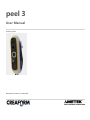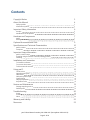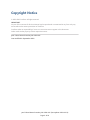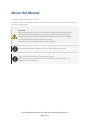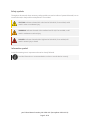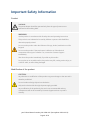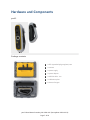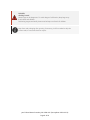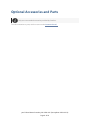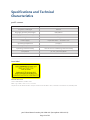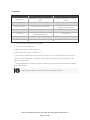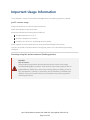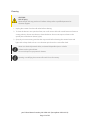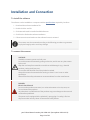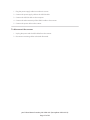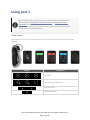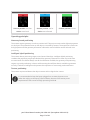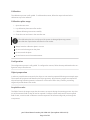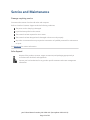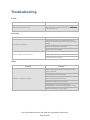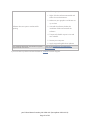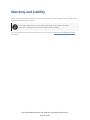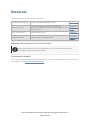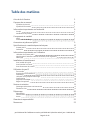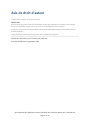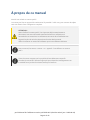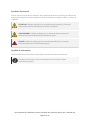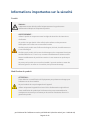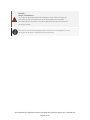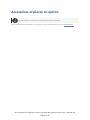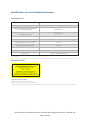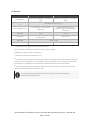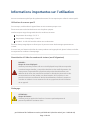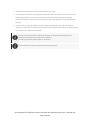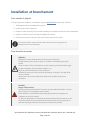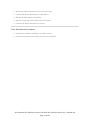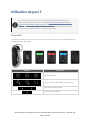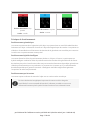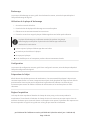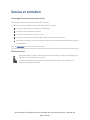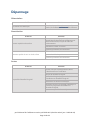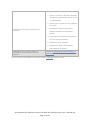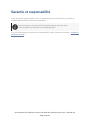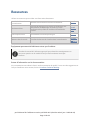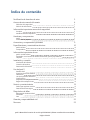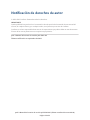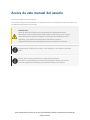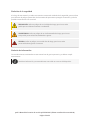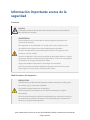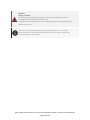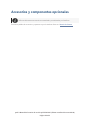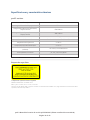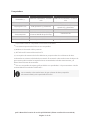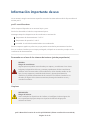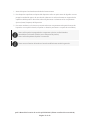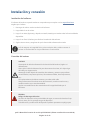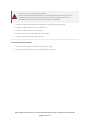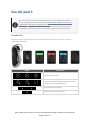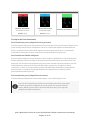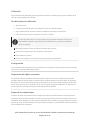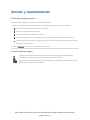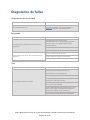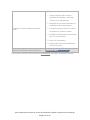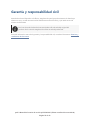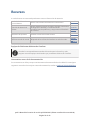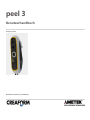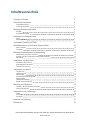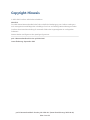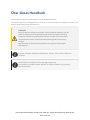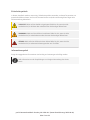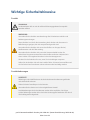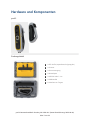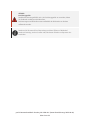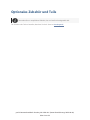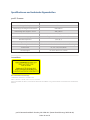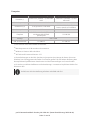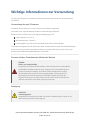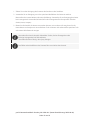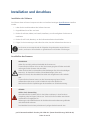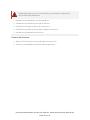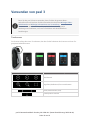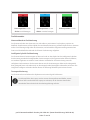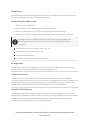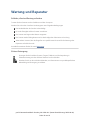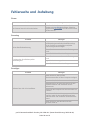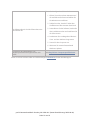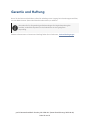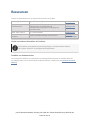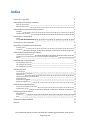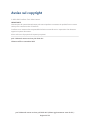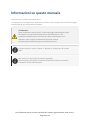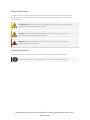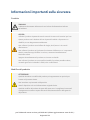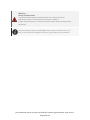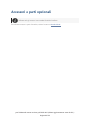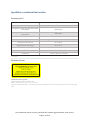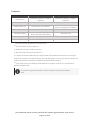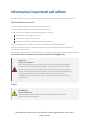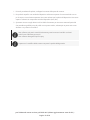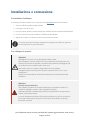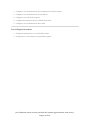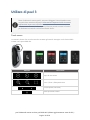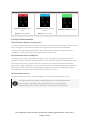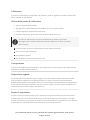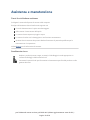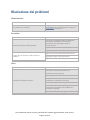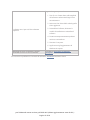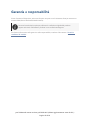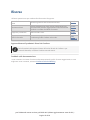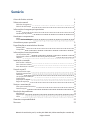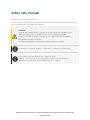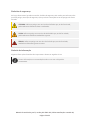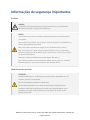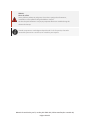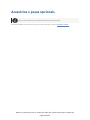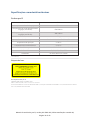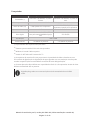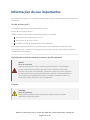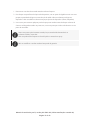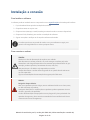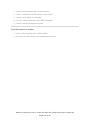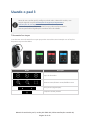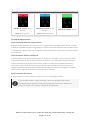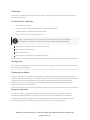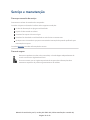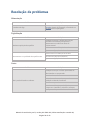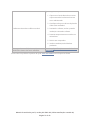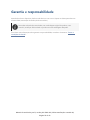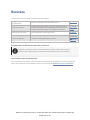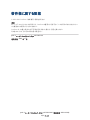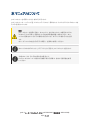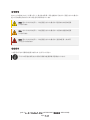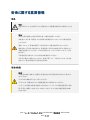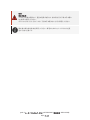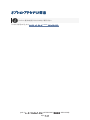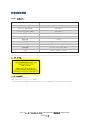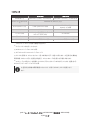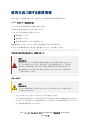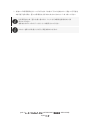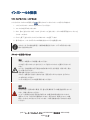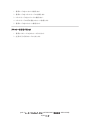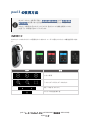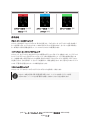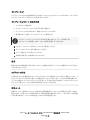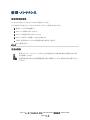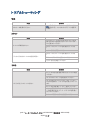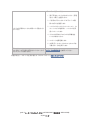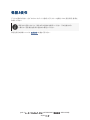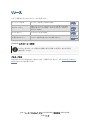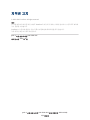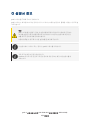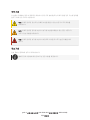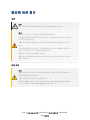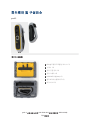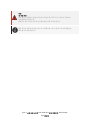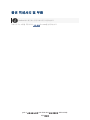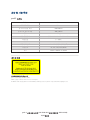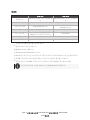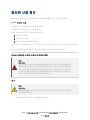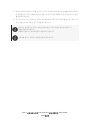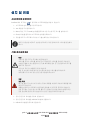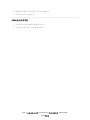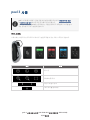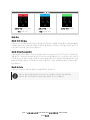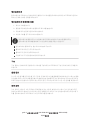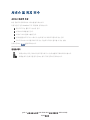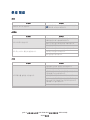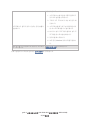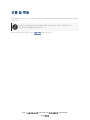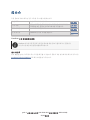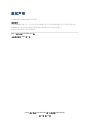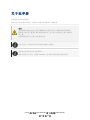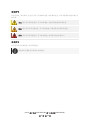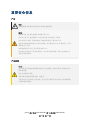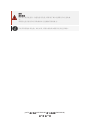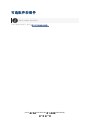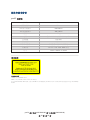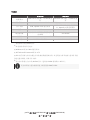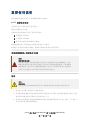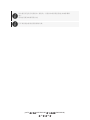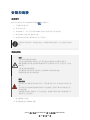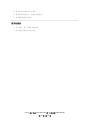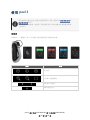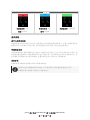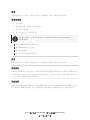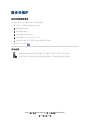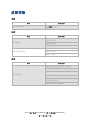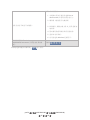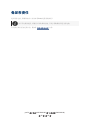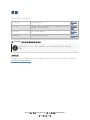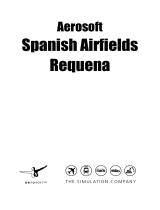Ametek peel 3 Handheld 3D Scanners Manual de usuario
- Tipo
- Manual de usuario

peel 3
User Manual
Scanner peel 3
Document Version: p3-2209-001

Contents
Copyright Notice 3
About this Manual 4
Safety symbols 5
Information symbol 5
Important Safety Information 6
Product 6
Modification of the product 6
Hardware and Components 7
peel 3 7
Package contents 7
Optional Accessories and Parts 9
Specifications and Technical Characteristics 10
peel 3 scanner 10
Computer 11
Important Usage Information 12
peel 3 scanner usage 12
Scanning using the texture cameras (flashing pattern) 12
Cleaning 13
Installation and Connection 14
To install the software 14
To connect the scanner 14
To disconnect the scanner 15
Using peel 3 16
Touch screen 16
Operating principles 17
Calibration 18
Calibration plate usage 18
Configuration 18
Object preparation 18
Acquisition rules 18
Service and Maintenance 19
Damage requiring service 19
Safe disposal 19
Troubleshooting 20
Power 20
Scanning 20
Other 20
Warranty and Liability 22
Resources 23
peel 3User Manual version p3d-2209-001 (last update:2022-09-13)
Page 2 of 23

Copyright Notice
© 2002-2022 Creaform. All rights reserved.
IMPORTANT
No part of the contents of this User Manual may be reproduced or transmitted in any form or by any
means without the written permission of Creaform.
Creaform takes no responsibility if errors or inaccuracies were to appear in this document.
Other marks are the property of their respective owners.
peel 3 User Manual version p3d-2203-001
Last modified in September 2022
peel 3User Manual version p3d-2203-001 (last update:2022-09-13)
Page 3 of 23

About this Manual
Thank you for purchasing a peel 3 scanner!
The peel 3 scanner is a handheld 3D scanning device. It has been designed to scan objects without the
need for a complex setup.
CAUTION:
Before using the peel 3 scanner, it is important to carefully read this document and
any other documents mentioned in reference to its usage and maintenance of its
accessories. Users are required to familiarize themselves with the device in addition
to following the information provided in the manual.
Make sure to retain this User Manual for future reference.
In this manual, the words "scanner" or "device" refer to the peel 3 scanner.
Other marks are the property of their respective owners.
Refer to the relevant user manual for information about equipment provided by
suppliers other than Creaform.
peel 3User Manual version p3d-2209-001 (last update:2022-09-13)
Page 4 of 23

Safety symbols
Throughout this manual, when necessary, safety symbols are used to inform of potential hazards, how to
remain safe and/or the possible consequences if not avoided.
CAUTION: Indicates a hazard with a low level of risk which, if not avoided, could
result in minor or moderate injury.
WARNING: Indicates a hazard with a medium level of risk, if not avoided, could
result in moderate or serious injury.
DANGER: Indicates a hazard with a high level of risk which, if not avoided, will
result in severe injury or death.
Information symbol
Some information given is important and must be closely followed.
Provides information or recommendations on how to use the device correctly.
peel 3User Manual version p3d-2203-001 (last update:2022-09-13)
Page 5 of 23

Important Safety Information
Product
VOLTAGE:
The power adapter should be operated only from the type of power source
indicated on the marking label.
WARNING:
Use the product in accordance with all safety rules and operating instructions.
This product is not indented to be used by children or persons with disabilities
otherwise properly trained.
Do not use the product under the influence of drugs, alcohol, medication or while
fatigued.
Do not use the product if the start button is defective or if the electrical
components show signs of a defect. If so, contact the Customer Support
immediately.
Shut down the product immediately if you feel any discomfort.
Do not place on an unstable surface; the product may fall, causing serious injury to
a child or adult, as well as being damaged.
Modification of the product
CAUTION:
Any alteration or modification of the product may pose a danger to the user and is
therefore prohibited.
Do not introduce foreign objects into the device.
Only use the device with the original power supply provided.
Any modification of the product by the user is not recommended and any
consequences will not be covered by Customer Support services or product
warranty.
peel 3User Manual version p3d-2209-001 (last update:2022-09-13)
Page 6 of 23

Hardware and Components
peel 3
Package contents
1 x EPP (expanded polypropylene) case
1 x scanner
1 x power supply
1 x power adapter
1 x USB 3.0 cable - 4 m
1 x calibration plate
2 x boxes of targets
peel 3User Manual version p3d-2203-001 (last update:2022-09-13)
Page 7 of 23

DANGER:
Choking hazard
Plastic bags can be dangerous. To avoid danger of suffocation, keep bags away
from babies and children.
Positioning targets and small pieces must be kept out of reach of children.
Keep foam and packaging after opening. If necessary, it will be needed to ship the
scanner and/or accessories back for repairs.
peel 3User Manual version p3d-2209-001 (last update:2022-09-13)
Page 8 of 23

Specifications and Technical
Characteristics
peel 3 scanner
Infrared IR-A
Projector wavelength 850 nm
Ring light geometry wavelength 820-880 nm
Ring light texture wavelength 400-700 nm
Weight 950 g
Power supply Input 100-240 V ~ 50-60 Hz 1.5 A
Operating temperature 5 to 40 °C
Storage temperature 5 to 55 °C
Operating relative humidity 10 to 90 % non-condensing relative humidity
Compliance CE, FCC, CFR, IP50, WEEE
Dimensions 79mm X 304mm X 150mm
nm: nanometers
Laser label
The laser label reads:
CLASS 1 LASER PRODUCT / IEC 60825-1:2014
850nm / avg ˂ 2.9mW / ˂ 0.2mJ - 3.5 ms / 15.1 Hz max
Complies with 21 CFR 1040.10 and 1040.11 except for conformance with IEC 6082 5-1 Ed.3., as described in Laser Notice No. 56, dated May 8, 2019
peel 3User Manual version p3d-2209-001 (last update:2022-09-13)
Page 10 of 23

Computer
Minimum requirements Recommended specifications
Processor (1) Intel Core i7 (6 cores) - 2.5 GHz or
more Intel Core i7 (8 cores) - 2.5 GHz or
more
Operating system (2) Windows 10 (64 bit) (3)(4)
Graphics card (5)(6) 6 GB, openGL 4.5 and higher NVIDIA RTX 3070 (8GB) or better,
OpenGL 4.5 and higher
Memory 16 GB 32 GB
Hard drive Solid-state drive (SSD) with at least
200 GB of free space 512 GB SSD
Display 1920 x 1080
USB 3.0 ports 1 X USB 3.0+ 2 X USB 3.0+
(1) Processor must support AVX2 instructions.
(2) 32-bit OS are not supported.
(3) Windows 10 version 1909 or higher.
(4) .NET Microsoft Framework version: 4.7.2
(5) GPU memory requirements are proportional to the amount of data collected in a single-scan
session. Scanning large parts with higher resolution may exceed the recommended specs and
require merging scans.
(6) Only NVIDIA graphic cards with compute capability 6.1 are supported. Recommended NVIDIA
driver version: 465+
Large scans with high resolution will require more RAM and GPU.
peel 3User Manual version p3d-2203-001 (last update:2022-09-13)
Page 11 of 23

Important Usage Information
To use the peel 3 scanner, no particular knowledge about 3D measuring systems is required.
peel 3 scanner usage
Always use the device in a clean and dry environment.
Avoid direct lighting on the optical parts.
Always store the devices following these conditions:
Storage temperature: 5 to 55 °C
Operation temperature: 5 to 40 °C
Humidity: 10 to 90 % non-condensing relative humidity
Avoid magnetic or electric fields: they can cause permanent damage to the scanner.
If you do not intend to use the scanner for a long time, place it in its case following the storage
conditions.
Scanning using the texture cameras (flashing pattern)
DANGER:
Risk of seizures
Some people may experience seizures when exposed to certain visual images,
including flashing lights or patterns. These seizures may include symptoms such as
lightheadedness, altered vision, eye or face twitching, jerking or shaking of arms or
legs, disorientation, confusion, or momentary loss of awareness. Immediately stop
using the scanner and consult a doctor if you experience any of these symptoms
while using this device.
peel 3User Manual version p3d-2209-001 (last update:2022-09-13)
Page 12 of 23

Cleaning
CAUTION:
Risk of injury
Never tamper with any product of Creaform. Always refer to qualified personnel at
Customer Support.
1. Unplug the scanner from the wall outlet before cleaning.
2. To clean the device's non-optical surfaces, use a soft cotton cloth with a small amount of water or
a soapy solution. Do not use solvent to clean the device. Do not use soap or solvent on the
optical parts of the device (lenses, lights).
3. Spray dry air to remove any particles that may scratch before cleaning the camera lenses and
lights with a damp cloth such as a non-abrasive optical towel or a microfiber cloth.
Never use chemically treated cloths, moistened disposable wipes or volatile
solvents such as paint thinner.
Do not use liquid or spray aerosol cleaners.
Opening or modifying the scanner will result in loss of warranty.
peel 3User Manual version p3d-2203-001 (last update:2022-09-13)
Page 13 of 23

Installation and Connection
To install the software
The software can be installed on a computer with the specifications required by Creaform.
1. Download the software installation file.
2. Double-click the .exe file.
3. Click Next and Install to install all available features.
4. Click Finish to finalize the software installation.
5. Follow instructions and make sure the software license is activated.
The scanner must be connected according to the following procedure to guarantee
its physical integrity and to avoid any damage.
To connect the scanner
VOLTAGE:
Handle the scanner's power cord with care.
Do not disconnect the scanner by pulling on the wire, and do not carry the scanner
by the cord.
Keep the cord away from materials or tools that could damage it (e.g., chemical
products, cutting tools, heat, etc.).
Do not allow the electrical wire to be pinched or twisted.
Always disconnect the scanner before storing or when it is not in use or under
supervision.
Please follow the safety maintenance recommendations from the manufacturer.
DANGER:
Electric shock hazard
Do not use the products near water, in a moist environment or in rain, snow, etc.
Do not immerse the products.
Any alterations or modifications of the products may pose a danger to the user and
are therefore prohibited.
The power cord is equipped with a polarized, 2-prong plug. For safety, it fits into
the power outlet one way. Never circumvent this safety feature.
peel 3User Manual version p3d-2209-001 (last update:2022-09-13)
Page 14 of 23

1. Plug the power supply cable into an electric source.
2. Connect the power supply cable to the USB 3.0 cable.
3. Connect the USB 3.0 cable to the computer.
4. Connect the other extremity of the USB 3.0 cable to the scanner.
5. Connect the power cable to the scanner.
To disconnect the scanner
1. Unplug the power and the USB cables from the scanner.
2. Disconnect remaining cables as desired afterwards.
peel 3User Manual version p3d-2203-001 (last update:2022-09-13)
Page 15 of 23

Using peel 3
Before using the peel 3 scanner, make sure to read the entire User Manual with
special attention to Important Safety Information and Important Usage
Information sections.
Used with the scanner, the peel.OS software provides powerful tools and features
to finalize scans and speed workflows.
Touch screen
The scanner has a touch screen that allows users to interact with the scanner's functions with their
fingertips.
Button Description
Shutter time
Zoom in/Zoom out/Reset zoom
Start/Pause (Scan)
Scanner position lost
peel 3User Manual version p3d-2209-001 (last update:2022-09-13)
Page 16 of 23

LED color chart
Scanner position: too close
Action: move back
Scanner position: too far
Action: move forward
Scanner position: correct
Operating principles
Geometry-based positioning
The scanner requires geometry in order to position itself. The projector emits a white light stripe pattern
on the object. The pattern distortion on the object is recorded by cameras. The acquisition is made over
the light pattern and the geometry information collected is used to build the surface with real-time
positioning.
Intelligent hybrid positioning
The scanner detects positioning targets on and around the object. Intelligent hybrid positioning
combines the positioning targets provided with the geometry information in order to provide more
accurate results. This feature always uses all the information available, the geometry and positioning
targets, to provide positioning. It does so while ensuring that sufficient data is available to guarantee
accuracy. The built-in intelligence also prevents the acquisition of inaccurately positioned frames.
Texture positioning
The scanner acquires and detects the object's texture with its digital color camera.
It is recommended to keep the laptop plugged into an external power source
rather than relying on the laptop's internal battery because of the intense power
requirements of the scanner and high processing workload.
peel 3User Manual version p3d-2203-001 (last update:2022-09-13)
Page 17 of 23

Calibration
The calibration process is self-guided. To calibrate the scanner, follow the steps indicated at the
calibration step in the software.
Calibration plate usage
1. Open the case cover.
2. Lay calibration plate case on flat surface.
3. Calibrate following instructions carefully.
4. Close the cover and store in the case after use.
The calibration plate is a crucial part of the system. A damaged plate may prevent
the calibration optimization and affect the scan results.
Always leave the calibration plate in its case.
Do not touch the targets on the plate.
Do not scratch the plate.
Do not heat or store in hot environments.
Configuration
The configuration process is self-guided. To configure the scanner, follow the steps indicated at the con-
figuration step in the software.
Object preparation
In order to provide better scan results, the object to scan must be prepared following some simple steps.
The scanner self-positions itself based on the object geometry. No positioning targets are required for
objects featuring sufficient geometric information. In the case of flat or shiny surfaces, positioning
targets will provide better scan results.
Acquisition rules
The field of view is the image scope that the scanner can acquire during the scanning process. Any data
out of the scanner's field of view will not be acquired. For better surface results and to ensure optimal
field of view, a certain stand-off distance must be respected. The software will guide you through the
scan process.
peel 3User Manual version p3d-2209-001 (last update:2022-09-13)
Page 18 of 23

Service and Maintenance
Damage requiring service
Disconnect the scanner from the wall outlet and computer.
Refer to Creaform Customer Support under the following conditions:
The power cord or the plug is damaged.
Liquid has been spilled on the scanner.
The scanner has been exposed to rain or water.
The scanner has been dropped and is damaged or does not work properly.
Any other circumstance that may require the intervention of qualified personnel for maintenance
or repair.
See Resources for contact information.
Safe disposal
Dispose of the products (scanner, targets, accessories) and packaging appropriately in
accordance with local laws and regulations.
Contact your local authorities for any product specific treatment and waste management
information.
peel 3User Manual version p3d-2203-001 (last update:2022-09-13)
Page 19 of 23

Troubleshooting
Power
Problem Solutions
The scanner will not turn on. Connect the scanner by following the connection
steps. Once it is connected, the fan and the touch
screen will turn on.
Scanning
Problem Solutions
No surface acquisition.
Make sure the object has sufficient geometric
features to allow tracking and/or add positioning
targets.
Perform a new scanner calibration.
Adjust the shutter settings.
Poor tracking or surface quality.
Perform a new scanner calibration.
Add positioning targets.
Adjust the shutter settings.
Other
Problem Solutions
Unable to install the software.
Make sure you have Administrator permissions
on the computer.
Try installing the software again.
Uninstall the software, delete the installation
folder and reinstall the software.
Restart the computer and try again.
Deactivate the anti-virus (if possible), re-
download the installer and reinstall the software.
Make sure Windows is up-to-date.
peel 3User Manual version p3d-2209-001 (last update:2022-09-13)
Page 20 of 23

Software does not open or crashes while
opening.
Do the following steps:
1. Right-click the software executable and
select Run as administrator.
2. Make sure your graphics card drivers are
up-to-date.
3. Uninstall the software, delete the
installation folder and reinstall the
software.
4. Temporarily disable any anti-virus and
anti-malware.
5. Restart your computer.
6. Apply any pending Windows Updates.
Error message displayed: The minimum system
requirements are not met. Refer to the Computer recommended
specifications.
If you encounter a problem and need assistance, contact Customer Support.
peel 3User Manual version p3d-2203-001 (last update:2022-09-13)
Page 21 of 23

Warranty and Liability
Before returning the device, make sure to open a case with the Customer Support to get a RMA (Return
Merchandise Authorization) number.
For all authorized returns, use the original packaging of the product, otherwise,
make sure to package the product in an appropriate packaging.
For more information on warranty and liability, please consult the "Terms and Conditions of Sale"
document.
peel 3User Manual version p3d-2209-001 (last update:2022-09-13)
Page 22 of 23

Resources
Use these resources to access support information.
Knowledge Base Articles Access to the knowledge base articles. Customer
Portal
Customer Support Find help with videos, tutorials, troubleshooting
information, product notification updates and get access to
the contact form.
Customer
Portal
After Sales Support Order from the e-store. Customer
Portal
Worldwide Offices Locate Creaform worldwide offices. Creaform
Offices
Equipment from manufacturers other than Creaform
Refer to the relevant user manual for information or any question about equipment
provided by suppliers other than Creaform.
Documentation feedback
Your comments help us provide quality documentation. If you have any suggestions on how to improve
our content, write to Creaform Technical Writing.
peel 3User Manual version p3d-2203-001 (last update:2022-09-13)
Page 23 of 23

peel 3
Manuel de l’utilisateur
Scanner peel 3
Version du document: p3-2209-001

Table des matières
Avis de droit d’auteur 3
À propos de ce manuel 4
Symboles de sécurité 5
Symbole d’information 5
Informations importantes sur la sécurité 6
Produit 6
Modification du produit 6
Composants et matériel 7
peel 3 7
Contenu de l’emballage 7
Accessoires et pièces en option 9
Spécifications et caractéristiques techniques 10
Scanner peel 3 10
Ordinateur 11
Informations importantes sur l’utilisation 12
Utilisation du scanner peel 3 12
Numérisation à l’aide des caméras de texture (motif clignotant) 12
Nettoyage 12
Installation et branchement 14
Pour installer le logiciel 14
Pour brancher le scanner 14
Pour déconnecter le scanner 15
Utilisation de peel 3 16
Écran tactile 16
Principes de fonctionnement 17
Étalonnage 18
Utilisation de la plaque d’étalonnage 18
Configuration 18
Préparation de l’objet 18
Règles d’acquisition 18
Service et entretien 19
Dommages nécessitant une intervention 19
Élimination sûre 19
Dépannage 20
Alimentation 20
Numérisation 20
Autres 20
Garantie et responsabilité 22
Ressources 23
peel 3Manuel de l’utilisateur version p3d-2209-001 (dernière mise à jour:2022-09-06)
Page 2 de 23

Avis de droit d’auteur
© 2002-2022 Creaform. Tous droits réservés.
IMPORTANT
Aucune partie du présent manuel de l’utilisateur ne peut être reproduite ni transmise, sous quelque
forme ou par quelque moyen que ce soit, sans l’accord préalable écrit de Creaform.
Creaform n’accepte aucune responsabilité concernant d’éventuelles erreurs ou inexactitudes dans le
présent document.
Toutes les autres marques sont la propriété de leurs détenteurs respectifs.
Manuel de l’utilisateur peel 3 version p3d-2203-001
Dernière modification: septembre2022
peel 3Manuel de l’utilisateur version p3d-2203-001 (dernière mise à jour:2022-09-06)
Page 3 de 23

À propos de ce manuel
Merci d’avoir acheté un scanner peel 3!
Le scanner peel 3 est un appareil de numérisation 3D portable. Il a été conçu pour scanner des objets
sans avoir besoin d’une configuration complexe.
ATTENTION:
Avant d’utiliser le scanner peel 3, il est important de lire attentivement ce
document et tout autre document mentionné relatif à son utilisation et à
l’entretien de ses accessoires. Les utilisateurs sont tenus de se familiariser avec
l’appareil en plus de suivre les instructions fournies dans le manuel.
Veillez à conserver ce manuel de l’utilisateur pour toute référence ultérieure.
Dans ce manuel, les termes «scanner» ou «appareil» font référence au scanner
peel 3.
Toutes les autres marques sont la propriété de leurs détenteurs respectifs.
Consultez le manuel de l’utilisateur approprié pour obtenir des renseignements sur
le matériel fourni par des fournisseurs autres que Creaform.
peel 3Manuel de l’utilisateur version p3d-2209-001 (dernière mise à jour:2022-09-06)
Page 4 de 23

Symboles de sécurité
Dans ce manuel, lorsque cela est nécessaire, des symboles de sécurité sont utilisés pour informer des
dangers, des mesures de sécurité à prendre et/ou des conséquences possibles si celles-ci ne sont pas
respectées.
ATTENTION: Indique un danger avec un faible niveau de risque qui, s’il n’est pas
évité, pourrait entraîner des blessures mineures ou modérées.
AVERTISSEMENT: Indique un danger avec un niveau de risque moyen qui, s’il
n’est pas évité, pourrait des blessures modérées ou graves.
DANGER: Indique un danger avec un niveau de risque élevé qui, s’il n’est pas
évité, entraînera la mort ou des blessures graves.
Symbole d’information
Certaines informations données sont importantes et doivent être suivies attentivement.
Fournit des informations ou des recommandations sur la manière d’utiliser
correctement l’appareil.
peel 3Manuel de l’utilisateur version p3d-2203-001 (dernière mise à jour:2022-09-06)
Page 5 de 23

Informations importantes sur la sécurité
Produit
TENSION:
L’adaptateur secteur doit être utilisé uniquement avec le type de source
d’alimentation indiqué sur l’étiquette du produit.
AVERTISSEMENT:
Utilisez le produit en respectant toutes les règles de sécurité et les instructions
d’utilisation.
Ce produit n’est pas destiné à être utilisé par des enfants ou des personnes
handicapées sauf si elles sont correctement formées.
N’utilisez pas le produit sous l’influence de drogues, d’alcool, de médicaments ou
si vous êtes fatigué.
N’utilisez pas le produit si le bouton de démarrage ou les composants électriques
semblent défectueux. Si c’est le cas, contactez immédiatement l’assistance client.
Mettez immédiatement le produit hors tension si vous ressentez un quelconque
malaise.
Ne posez pas le produit sur une surface instable. Il pourrait tomber et causer des
blessures graves à un enfant ou à un adulte, ainsi qu’être endommagé.
Modification du produit
ATTENTION:
Toute altération ou modification de l’équipement peut présenter un danger pour
l’utilisateur et est donc interdite.
Ne pas introduire de corps étrangers dans l’appareil.
Utilisez uniquement l’appareil fourni avec le bloc d’alimentation original fourni.
Toute modification du produit par l’utilisateur n’est pas recommandée et les
conséquences ne seront pas couvertes par les services d’assistance client ou la
garantie du produit.
peel 3Manuel de l’utilisateur version p3d-2209-001 (dernière mise à jour:2022-09-06)
Page 6 de 23

Composants et matériel
peel 3
Contenu de l’emballage
1xboîtier en PPE (polypropylène expansé)
1xscanner
1xalimentation électrique
1xadaptateur secteur
1xcâble USB3.0 de 4m
1xplaque d’étalonnage
2xboîtes de cibles
peel 3Manuel de l’utilisateur version p3d-2203-001 (dernière mise à jour:2022-09-06)
Page 7 de 23

DANGER:
Risque d’étouffement
Les sachets en plastique peuvent être dangereux. Pour éviter tout risque de
suffocation, gardez les sachets hors de portée des bébés et des enfants.
Les cibles de positionnement et les petites pièces doivent être tenues hors de
portée des enfants.
Conserver la mousse et l’emballage après ouverture. En cas de réparation, il sera
nécessaire de renvoyer le scanner et/ou les accessoires.
peel 3Manuel de l’utilisateur version p3d-2209-001 (dernière mise à jour:2022-09-06)
Page 8 de 23

Spécifications et caractéristiques techniques
Scanner peel 3
Infrarouge IR-A
Longueur d’onde du projecteur 850nm
Longueur d’onde de la géométrie de
l’éclairage annulaire 820-880nm
Longueur d’onde de la texture de
l’éclairage annulaire 400-700nm
Poids 950g
Alimentation électrique Entrée 100-240V ~ 50-60Hz 1,5A
Température de fonctionnement 5 à 40°C
Température d’entreposage 5 à 55°C
Humidité relative de fonctionnement 10 à 90% d’humidité relative sans condensation
Conformité CE, FCC, CFR, IP50, WEEE
Dimensions 79mm x 304mm x 150mm
nm: nanomètres
Étiquette du laser
L’étiquette du laser indique:
PRODUIT LASER DE CLASSE 1/CEI 60825-1:2014
850nm / moy.˂2,9mW / ˂0,2mJ – 3,5ms / 15,1Hzmax
Conforme à 21 CFR 1040.10 et 1040.11 sauf pour la conformité à IEC 6082 5-1 Ed. 3., comme décrit dans la notice laser n° 56, daté du 8mai2019
peel 3Manuel de l’utilisateur version p3d-2209-001 (dernière mise à jour:2022-09-06)
Page 10 de 23

Ordinateur
Exigences minimales Configuration recommandée
Processeur (1) Intel Core i7 (6cœurs) – 2,5GHz ou
plus Intel Core i7 (8cœurs) – 2,5GHz ou
plus
Système d’exploitation
(2) Windows10 (64bits) (3)(4)
Carte graphique (5)(6) 6Go, OpenGL4.5 et versions
ultérieures
NVIDIA RTX3070 (8Go) ou
supérieur, OpenGL4.5 et versions
ultérieures
Mémoire 16Go 32Go
Disque dur Disque SSD avec au moins 200Go
d’espace libre SSD 512Go
Affichage 1920x1080
Ports USB3.0 1xUSB3.0+ 2xUSB3.0+
(1) Le processeur doit supporter les instructions AVX2.
(2) Les systèmes d’exploitation 32bits ne sont pas pris en charge.
(3) Windows10 version 1909 ou supérieure.
(4) Version .NET Microsoft Framework: 4.7.2
(5) La mémoire requise par le GPU est proportionnelle à la quantité de données collectées lors d’une
seule session de numérisation. La numérisation de grandes pièces avec une résolution plus élevée
peut dépasser la configuration recommandée et nécessiter la fusion des numérisations.
(6) Seules les cartes graphiques NVIDIA dotées de la capacité de calcul 6.1 sont prises en charge.
Version recommandée du pilote NVIDIA: 465+
Les numérisations de grandes dimensions et de haute résolution requièrent
davantage de RAM et de GPU.
peel 3Manuel de l’utilisateur version p3d-2203-001 (dernière mise à jour:2022-09-06)
Page 11 de 23

Informations importantes sur l’utilisation
Aucune connaissance spécifique des systèmes de mesure 3D n’est requise pour utiliser le scanner peel 3.
Utilisation du scanner peel 3
En tout temps, veuillez utiliser l’appareil dans un environnement propre et sec.
Évitez toutes sources de lumière directes avec les pièces optiques.
Veuillez toujours ranger les appareils selon les conditions suivantes:
Température de stockage: 5 à 55°C
Température d’entreposage: 5 à 40°C
Humidité: 10 à 90% d’humidité relative sans condensation
Évitez les champs magnétiques ou électriques: ils peuvent causer des dommages permanents au
scanner.
Si vous n’avez pas l’intention d’utiliser le scanner pendant une longue période, placez-le dans son boîtier
en respectant les conditions d’entreposage.
Numérisation à l’aide des caméras de texture (motif clignotant)
DANGER:
Risque de crises d’épilepsie
Certaines personnes peuvent subir une crise d’épilepsie lorsqu’elles sont exposées
à certaines images visuelles, y compris des lumières ou des motifs clignotants. Ces
crises peuvent comprendre des symptômes tels que des étourdissements, une
altération de la vision, des contractions oculaires ou faciales, des secousses ou des
secousses des bras ou des jambes, une désorientation, de la confusion ou une
perte de conscience momentanée. Arrêtez immédiatement d’utiliser le scanner et
consultez un médecin si vous ressentez l’un de ces symptômes lors de l’utilisation
de cet appareil.
Nettoyage
ATTENTION:
Risque de blessure
N’altérez jamais un produit de Creaform. Contactez systématiquement le
personnel qualifié de l’assistance client.
peel 3Manuel de l’utilisateur version p3d-2209-001 (dernière mise à jour:2022-09-06)
Page 12 de 23

1. Débranchez le scanner de la prise murale avant de le nettoyer.
2. Pour nettoyer les surfaces non optiques de l’appareil, utilisez un chiffon de coton doux et une
petite quantité d’eau ou de solution savonneuse. N’utilisez pas de solvant pour nettoyer
l’appareil. N’utilisez pas de savon ou de solvant sur les parties optiques de l’appareil (lentilles,
lampes).
3. Vaporisez de l’air sec pour éliminer toute particule susceptible de rayer l’appareil avant de
nettoyer les objectifs et les voyants de la caméra avec un chiffon humide tel qu’un chiffon optique
non abrasif ou un chiffon en microfibres.
N’utilisez jamais de chiffons traités chimiquement, de lingettes jetables humides ou
de solvants volatils tels que le diluant pour peinture.
N’utilisez pas de nettoyants liquides ou en aérosol.
Ouvrir ou altérer le scanner entraînera la perte de la garantie.
peel 3Manuel de l’utilisateur version p3d-2203-001 (dernière mise à jour:2022-09-06)
Page 13 de 23

Installation et branchement
Pour installer le logiciel
Le logiciel peut être installé sur un ordinateur ayant les spécifications requises par Creaform.
1. Téléchargez le fichier d’installation du logiciel.
2. Double-cliquez sur le fichier .exe.
3. Cliquez sur Next (Suivant), puis sur Install (Installer) pour installer toutes les fonctions disponibles.
4. Cliquez sur Finish (Finir) pour finaliser l’installation du logiciel.
5. Suivez les instructions et assurez-vous que la licence logicielle est activée.
Le scanner doit être connecté selon la procédure suivante pour garantir son
intégrité et éviter tout dommage.
Pour brancher le scanner
TENSION:
Manipulez le cordon d’alimentation du scanner avec précaution.
Ne débranchez pas le scanner en tirant sur le câble et ne le déplacez pas par le
cordon.
Tenez le cordon à l’écart des matériaux ou des outils qui pourraient l’endommager
(produits chimiques, outils tranchants, chaleur, etc.).
Ne pincez pas le fil électrique et ne le tordez pas.
Débranchez toujours le scanner avant de l’entreposer ou lorsqu’il n’est pas utilisé
ou sous contrôle.
Veuillez suivre les recommandations du fabricant en matière de sécurité et
d’entretien.
DANGER:
Risque d’électrocution
N’utilisez pas les produits près de l’eau, dans un environnement humide ou sous la
pluie, la neige, etc. N’immergez pas les produits.
Toute altération ou modification des produits peut présenter un danger pour
l’utilisateur et est donc interdite.
Le cordon d’alimentation est équipé d’une fiche polarisée à deux broches. Pour des
raisons de sécurité, elle ne peut être insérée dans la prise de courant que dans un
seul sens. N’essayez jamais de contourner ce mécanisme de sécurité.
peel 3Manuel de l’utilisateur version p3d-2209-001 (dernière mise à jour:2022-09-06)
Page 14 de 23

1. Branchez le câble d’alimentation à une source électrique.
2. Connectez le câble d’alimentation au câble USB3.0.
3. Branchez le câble USB3.0 à l’ordinateur.
4. Branchez l’autre extrémité du câble USB 3.0 au scanner.
5. Connectez le câble d’alimentation au scanner.
Pour déconnecter le scanner
1. Débranchez les câbles d’alimentation et USB du scanner.
2. Débranchez ensuite les autres câbles comme vous le souhaitez.
peel 3Manuel de l’utilisateur version p3d-2203-001 (dernière mise à jour:2022-09-06)
Page 15 de 23

Utilisation de peel 3
Avant d’utiliser le scanner peel 3, lisez l’intégralité du manuel de l’utilisateur en
faisant particulièrement attention aux sections Informations importantes sur la
sécurité et Informations importantes sur l’utilisation.
Utilisé avec le scanner, le logiciel peel.OS fournit des outils et des fonctions avancés
pour finaliser les numérisations et accélérer les séquences.
Écran tactile
Le scanner est doté d’un écran tactile qui permet aux utilisateurs d’interagir avec ses différentes fonc-
tionnalités du bout des doigts.
Bouton Description
Temps d’obturation
Zoom avant/Zoom arrière/Réinitialiser le zoom
Lancer/Arrêter la numérisation
Position du scanner perdue
peel 3Manuel de l’utilisateur version p3d-2209-001 (dernière mise à jour:2022-09-06)
Page 16 de 23

Codes de couleur des LED
Position du scanner: trop
proche
Action: reculer
Position du scanner: trop loin
Action: avancer
Position du scanner: correcte
Principes de fonctionnement
Positionnement géométrique
Le scanner se positionne selon la géométrie de l’objet. Le projecteur émet un motif de bandes blanches
lumineuses sur l’objet. La distorsion du motif sur l’objet est enregistrée par des caméras. L’acquisition est
réalisée sur l’ensemble du motif lumineux et les données de la géométrie sont recueillies pour construire
la surface avec un positionnement en temps réel.
Positionnement hybride intelligent
Le scanner détecte les cibles de positionnement placées sur l’objet et à l’entour. Le positionnement
hybride intelligent combine les cibles de positionnement et les données de la géométrie afin de fournir
des résultats plus précis. Cette fonction utilise toujours toutes les informations disponibles (géométrie et
cibles de positionnement) pour se positionner. Le processus vise à s’assurer qu’il y a suffisamment de
données disponibles pour garantir l’exactitude. L’intelligence artificielle intégrée évite également
l’acquisition de cadres mal positionnés.
Positionnement par la texture
Le scanner acquiert et détecte la texture de l’objet avec sa caméra couleur numérique.
En raison des besoins énergétiques importants du scanner et de la charge de
travail élevée, il est recommandé de brancher l’ordinateur portable sur une source
d’alimentation externe plutôt que de le laisser fonctionner sur sa batterie interne.
peel 3Manuel de l’utilisateur version p3d-2203-001 (dernière mise à jour:2022-09-06)
Page 17 de 23

Étalonnage
Le processus d’étalonnage est auto-guidé. Pour étalonner le scanner, suivez les étapes indiquées à
l’étape d’étalonnage du logiciel.
Utilisation de la plaque d’étalonnage
1. Ouvrez le couvercle du boîtier.
2. Posez le boîtier de la plaque d’étalonnage sur une surface plane.
3. Étalonnez en suivant attentivement les instructions.
4. Fermez le couvercle et rangez la plaque d’étalonnage dans son boîtier après utilisation.
La plaque d’étalonnage est un élément essentiel du système. Une plaque
endommagée peut empêcher l’optimisation de l’étalonnage et affecter les
résultats de la numérisation.
Laissez toujours la plaque d’étalonnage dans son boîtier.
Ne touchez pas les cibles sur la plaque.
Ne rayez pas la plaque.
Ne la chauffez pas et ne l’entreposez pas dans des environnements chauds.
Configuration
Le processus de configuration est auto-guidé. Pour configurer le scanner, suivez les étapes indiquées à
l’étape de configuration du logiciel.
Préparation de l’objet
Afin d’obtenir des résultats optimaux de numérisation, il est recommandé de préparer l’objet suivant
certaines étapes faciles. Le scanner s’autopositionne à partir de la géométrie de l’objet. Aucune cible de
positionnement n’est requise pour les objets dont la géométrie est suffisante. Les cibles de posi-
tionnement permettront de meilleurs résultats de numérisation sur les surfaces planes ou réflé-
chissantes.
Règles d’acquisition
Le champ de vision représente l’étendue du champ de vision perçu par le scanner pendant la
numérisation. Toute donnée à l’extérieur du champ de vision du scanner ne sera pas acquise. Pour de
meilleurs résultats et pour s’assurer d’obtenir un champ de vision optimal, l’opérateur doit respecter une
distance optimale. Le logiciel vous guide tout au long du processus de numérisation.
peel 3Manuel de l’utilisateur version p3d-2209-001 (dernière mise à jour:2022-09-06)
Page 18 de 23

Service et entretien
Dommages nécessitant une intervention
Débranchez le scanner de la prise murale et de l’ordinateur.
Consultez l’assistance client de Creaform dans les situations suivantes:
Le cordon d’alimentation ou la fiche est endommagé.
Du liquide a été renversé sur le scanner.
Le scanner a été exposé à la pluie ou à l’eau.
Le scanner est tombé et est endommagé ou ne fonctionne pas correctement.
Toute autre circonstance pouvant nécessiter l’intervention d’un personnel qualifié pour l’entretien
ou la réparation.
Voir les ressources pour les informations de contact.
Élimination sûre
Mettez les produits (scanner, cibles, accessoires) et l’emballage au rebut conformément à la
législation et à la réglementation locales.
Contactez les autorités locales pour toute information spécifique sur le traitement du
produit et la gestion des déchets.
peel 3Manuel de l’utilisateur version p3d-2203-001 (dernière mise à jour:2022-09-06)
Page 19 de 23

Dépannage
Alimentation
Problème Solutions
Le scanner ne s’allume pas. Suivez les étapes de branchement. Une fois
branché, le ventilateur et l’écran tactile s’allument.
Numérisation
Problème Solutions
Aucune acquisition de surface.
Assurez-vous que l’objet présente des
caractéristiques géométriques suffisantes pour
permettre le suivi et/ou l’ajout de cibles de
positionnement.
Étalonnez le scanner à nouveau.
Ajustez les paramètres de l’obturateur.
Mauvaise qualité du suivi ou de la surface.
Étalonnez le scanner à nouveau.
Ajoutez des cibles de positionnement.
Ajustez les paramètres de l’obturateur.
Autres
Problème Solutions
Impossible d’installer le logiciel.
Assurez-vous que vous disposez des droits
d’administrateur sur l’ordinateur.
Essayez de réinstaller le logiciel.
Désinstallez le logiciel, supprimez le dossier
d’installation et réinstallez le logiciel.
Redémarrez l’ordinateur et réessayez.
Désactivez l’antivirus (si possible), téléchargez à
nouveau le programme d’installation et
réinstallez le logiciel.
Assurez-vous que Windows est à jour.
peel 3Manuel de l’utilisateur version p3d-2209-001 (dernière mise à jour:2022-09-06)
Page 20 de 23

Le logiciel ne s’ouvre pas ou plante lors de
l’ouverture.
Procédez comme suit:
1. Faites un clic droit sur le fichier exécutable
du logiciel et sélectionnez Exécuter en tant
qu’administrateur.
2. Vérifiez que vos pilotes de carte graphique
sont à jour
3. Désinstallez le logiciel, supprimez le
dossier d’installation et réinstallez le
logiciel.
4. Désactivez provisoirement tout antivirus et
tout anti-logiciel malveillant.
5. Redémarrez votre ordinateur.
6. Appliquez les mises à jour Windows
éventuellement en attente.
Le message d’erreur suivant s’affiche: la
configuration minimale requise n’est pas
respectée.
Consultez la configuration recommandée de
l’ordinateur.
Si vous rencontrez un problème et avez besoin d’aide, contactez l’assistance client.
peel 3Manuel de l’utilisateur version p3d-2203-001 (dernière mise à jour:2022-09-06)
Page 21 de 23

Garantie et responsabilité
Avant de renvoyer l’appareil, veillez à ouvrir un dossier auprès de l’assistance client pour obtenir un
numéro RMA (autorisation de retour de marchandise).
Pour tous les retours autorisés, utilisez l’emballage original du produit, sinon,
veillez à emballer le produit dans un emballage approprié.
Pour plus d’informations sur la garantie et la responsabilité, veuillez consulter le document «Conditions
générales de vente».
peel 3Manuel de l’utilisateur version p3d-2209-001 (dernière mise à jour:2022-09-06)
Page 22 de 23

Ressources
Utilisez ces ressources pour accéder aux informations d’assistance.
Articles de la base de
connaissances Accédez aux articles de la base de connaissances. Portail
client
Assistance client
Trouvez de l’aide grâce aux vidéos, aux didacticiels, aux
informations de dépannage, aux mises à jour des
notifications de produits et accédez au formulaire de
contact.
Portail
client
Service après-vente Commandez sur la boutique en ligne. Portail
client
Bureaux dans le monde Localisez les bureaux de Creaform dans le monde entier. Bureaux
de
Creaform
Équipement provenant de fabricants autres que Creaform
Consultez le manuel de l’utilisateur approprié pour obtenir des renseignements ou
pour toute question sur le matériel fourni par des fournisseurs autres que
Creaform.
Retour d’information sur la documentation
Vos commentaires nous aident à fournir une documentation de qualité. Si vous avez des suggestions sur
la façon d’améliorer notre contenu, écrivez à Creaform Technical Writing.
peel 3Manuel de l’utilisateur version p3d-2203-001 (dernière mise à jour:2022-09-06)
Page 23 de 23

peel 3
Manual del usuario
Escáner peel 3
Versión del documento: p3-2209-001

Índice de contenido
Notificación de derechos de autor 3
Acerca de este manual del usuario 4
Símbolos de la seguridad 5
Símbolo de información 5
Información importante acerca de la seguridad 6
Producto 6
Modificaciones del dispositivo 6
Hardware y componentes 7
peel 3 7
Contenido del paquete 7
Accesorios y componentes opcionales 9
Especificaciones y características técnicas 10
peel 3 escáner 10
Computadora 11
Información importante de uso 12
peel 3 uso del escáner 12
Escaneado con el uso de las cámaras de texturas (patrón parpadeante) 12
Limpieza 12
Instalación y conexión 14
Instalación del software 14
Conexión del escáner 14
Desconexión del escáner 15
Uso del peel 3 16
Pantalla táctil 16
Principios de funcionamiento 17
Calibración 18
Uso de la placa de calibración 18
Configuración 18
Preparación del objeto a escanear 18
Reglas de las adquisiciones 18
Servicio y mantenimiento 19
Daños que requieren servicio 19
Desecho de forma segura 19
Diagnóstico de fallas 20
Alimentación de electricidad 20
Escaneado 20
Otra 20
Garantía y responsabilidad civil 22
Recursos 23
peel 3Manual del usuario de versión p3d-2209-001 (última actualización:aaaa-09-06)
Página 2 de 23

Notificación de derechos de autor
© 2002-2022 Creaform. Reservados todos los derechos.
IMPORTANTE
Queda prohibida la reproducción o la transmisión de toda porción del contenido de este manual del
usuario, de cualquier forma y por cualquier medio, sin el permiso por escrito de Creaform.
Creaform no se hace responsable de errores ni de imprecisiones que pudiera haber en este documento.
El resto de las marcas pertenecen a sus respectivos propietarios.
peel 3 Manual del usuario de versión p3d-2203-001
Última modificación en septiembre de 2022
peel 3Manual del usuario de versión p3d-2203-001 (última actualización:aaaa-09-06)
Página 3 de 23

Acerca de este manual del usuario
¡Gracias por adquirir un escáner peel 3!
El peel 3 es un dispositivo de escaneado 3D, del tipo de mano. Fue diseñado para escanear objetos sin
necesidad de preparativos complicados.
PRECAUCIÓN:
Antes de utilizar el escáner peel 3 es importante leer cuidadosamente este
documento, y todo otro documento mencionado en referencia a su uso y al man-
tenimiento de sus accesorios. Se exige a los usuarios que se familiaricen con el
dispositivo, y que también cumplan todo lo indicado en el manual.
Asegúrese de conservar este manual del usuario para referencia en el futuro.
En este manual, al hablar del "escáner" o del "dispositivo" nos referimos al escáner
peel 3.
El resto de las marcas pertenecen a sus respectivos propietarios.
Consulte los correspondientes manuales del usuario para obtener información
acerca de equipos suministrados por proveedores distintos de Creaform.
peel 3Manual del usuario de versión p3d-2209-001 (última actualización:aaaa-09-06)
Página 4 de 23

Símbolos de la seguridad
A lo largo de este manual y cuando sea necesario se mostrarán símbolos de la seguridad, que se utilizan
para informar de peligros potenciales, de las maneras de permanecer protegido contra ellos y/o de las
posibles consecuencias si no se evitan.
PRECAUCIÓN: Indica un peligro de un nivel bajo de riesgo, que si no se evita
podría provocar lesiones menores o moderadas.
ADVERTENCIA: Indica un peligro de un nivel intermedio de riesgo, que si no se
evita podría provocar lesiones moderadas o graves.
PELIGRO: Indica un peligro con un nivel alto de riesgo, que si no se evita
provocará lesiones graves o la muerte.
Símbolo de información
Ciertas indicaciones suministradas en este manual son de gran importancia, y se deben cumplir
estrictamente.
Suministra información y recomendaciones acerca del uso correcto del dispositivo.
peel 3Manual del usuario de versión p3d-2203-001 (última actualización:aaaa-09-06)
Página 5 de 23

Información importante acerca de la
seguridad
Producto
VOLTAJE:
El adaptador de electricidad se debe utilizar exclusivamente con electricidad del
tipo indicado en su etiqueta.
ADVERTENCIA:
Utilice el dispositivo en conformidad con todas las reglas de seguridad e ins-
trucciones de operación.
Este dispositivo no está destinado a su uso por niños ni por personas con dis-
capacidades, que de alguna manera estén debidamente capacitados.
No utilice este dispositivo si se encuentra bajo los efectos de drogas, alcohol o
medicinas, ni si está cansado.
No utilice el dispositivo si el botón de encendido presenta algún defecto, o si algún
componente eléctrico muestre señales de algún defecto. Si es el caso comuníquese
de inmediato con el grupo de asistencia al cliente.
Apague de inmediato el dispositivo si siente alguna incomodidad.
No lo coloque sobre superficies inestables; el dispositivo podría caerse y causar
lesiones graves a niños y adultos, además de sufrir daños.
Modificaciones del dispositivo
PRECAUCIÓN:
Toda alteración y modificación del dispositivo pudiera representar un peligro para
los usuarios, y por lo tanto están prohibidas.
No introduzca objetos extraños en el dispositivo.
Utilice el dispositivo exclusivamente con la fuente de alimentación original
suministrada.
No se recomienda ninguna modificación del dispositivo por parte de los usuarios, y
las consecuencias no estarán cubiertas por los servicios del grupo de asistencia al
cliente ni por la garantía del dispositivo.
peel 3Manual del usuario de versión p3d-2209-001 (última actualización:aaaa-09-06)
Página 6 de 23

Hardware y componentes
peel 3
Contenido del paquete
Un (1) estuche de EPP (polipropileno expandido)
Un (1) escáner
Una (1) fuente de potencia
Un (1) adaptador de electricidad
Un (1) cable USB 3.0 - 4 m
Una (1) placa de calibración
Dos (2) cajas de objetivos de posicionamiento
peel 3Manual del usuario de versión p3d-2203-001 (última actualización:aaaa-09-06)
Página 7 de 23

PELIGRO:
Peligro de asfixia
Las bolsas plásticas pueden ser peligrosas. A fin de evitar el peligro de asfixia,
mantenga las bolsas alejadas de bebés y niños.
Los objetivos de posicionamiento y toda pieza pequeña se debe mantener lejos del
alcance de los niños.
Conserve los empaques exteriores e interiores después de sacar su contenido.
Serán necesarios en caso de que se deba enviar a fábrica el escáner o alguno de
sus accesorios para reparaciones.
peel 3Manual del usuario de versión p3d-2209-001 (última actualización:aaaa-09-06)
Página 8 de 23

Accesorios y componentes opcionales
Utilice exclusivamente accesorios recomendados y suministrados por Creaform.
Para hacer pedidos de accesorios y repuestos vaya a la tienda en línea en el Portal de clientes.
peel 3Manual del usuario de versión p3d-2203-001 (última actualización:aaaa-09-06)
Página 9 de 23

Especificaciones y características técnicas
peel 3 escáner
Infrarrojo IR-A
Longitud de onda del proyector 850 nm
Longitud de onda para la geometría,
lámpara anular 820-880 nm
Longitud de onda para las texturas,
lámpara anular 400-700 nm
Peso 950 g
Fuente de alimentación Entrada 100-240 V ~ 50-60 Hz 1.5 A
Temperatura de operación 5 a 40 °C
Temperatura de almacenamiento 5 a 55 °C
Humedad relativa en operación
(máxima) 10 a 90 %, sin condensación
Conformidad con normas CE, FCC, CFR, IP50, WEEE
Dimensiones 79 mm X 304 mm X 150 mm
nm: nanómetros
Etiqueta de rayos láser
La etiqueta de rayos láser indica lo siguiente:
PRODUCTO LÁSER CLASE 1 / IEC 60825-1:2014
850 nm / prom. ˂ 2.9 mW / ˂ 0.2 mJ - 3.5 ms / 15.1 Hz máx.
Cumple con 21 CFR 1040.10 y 1040.11 excepto en lo relativo a la conformidad con IEC 6082 5-1 Ed.3., según se describe en la notificación No. 56 de
rayos láser, de fecha 8 de mayo de 2019
peel 3Manual del usuario de versión p3d-2209-001 (última actualización:aaaa-09-06)
Página 10 de 23

Computadora
Requisitos mínimos Especificaciones recomendadas
Procesador (1) Intel Core i7 (6 núcleos) - 2.5 GHz o
más Intel Core i7 (8 núcleos) - 2.5 GHz o
más
Sistema operativo (2) Windows 10 (64 bits) (3)(4)
Tarjeta gráfica (5)(6) 6 GB, OpenGL 4.5 y posteriores NNVIDIA RTX 3070 (8 GB) o mejor,
OpenGL 4.5 y posteriores
Memoria 16 GB 32 GB
Unidad de
almacenamiento Unidad de estado sólido (SSD) con
al menos 200 GB de espacio libre SSD de 512 GB
Pantalla 1920 x 1080
Puertos USB 3.0 1 puerto USB 3.0+ 2 puertos USB 3.0+
(1) El procesador debe ser compatible con las instrucciones AVX2.
(2) Los sistemas operativos de 32 bits no son compatibles.
(3) Windows 10 de versión 1909 o posterior.
(4) .NET Microsoft Framework de versión 4.7.2
(5) Los requisitos de memoria de la GPU deberán ser proporcionales a los volúmenes de datos
recolectados en sesiones individuales de escaneado. El escaneado a altas resoluciones de objetos de
gran tamaño podría exceder las especificaciones recomendadas indicadas anteriormente, y se
deberá hacer fusiones de escaneados.
(6) Sólo son compatibles las tarjetas gráficas NVIDIA con capacidades 6.1 de procesamiento. Versión
recomendada del controlador NVIDIA: 465+
Los escaneados a altas resoluciones, de gran volumen de datos, requerirán
más memoria RAM y más capacidades de la GPU.
peel 3Manual del usuario de versión p3d-2203-001 (última actualización:aaaa-09-06)
Página 11 de 23

Información importante de uso
No es necesario ningún conocimiento específico acerca de los sistemas de medición 3D para utilizar el
escáner peel 3.
peel 3 uso del escáner
Utilice siempre el dispositivo en un entorno limpio y seco.
Evite la luz directa del sol sobre los componentes ópticos.
Mantenga siempre los dispositivos en las condiciones a continuación:
Temperatura de almacenamiento: 5 a 55 °C
Temperatura de operación: 5 a 40 °C
Humedad: 10 a 90 % de humedad relativa sin condensación
Evite los campos magnéticos y eléctricos ya que pueden causar daños permanentes al escáner.
Si no va a utilizar el escáner por un tiempo prolongado, colóquelo en su estuche y cumpla con las
condiciones de almacenamiento.
Escaneado con el uso de las cámaras de texturas (patrón parpadeante)
PELIGRO:
Riesgo de convulsiones
Algunas personas podrían verse afectadas por ataques y convulsiones al ver ciertas
imágenes, incluyendo las de luces y patrones parpadeantes. Dichas convulsiones
pudieran incluir síntomas tales como aturdimiento, visión alterada, temblor en los
ojos o la cara, espasmos y sacudidas de los brazos y piernas, desorientación,
confusión y la pérdida momentánea de la conciencia. Si al utilizar el escáner se ve
afectado por alguno de los síntomas anteriores, detenga de inmediato su uso y
consulte a un médico.
Limpieza
PRECAUCIÓN:
Riesgo de lesiones
Nunca manipule los dispositivos de Creaform, ni modifique ni altere ninguno de
sus componentes. Apóyese siempre en el personal calificado del grupo de
asistencia al cliente.
peel 3Manual del usuario de versión p3d-2209-001 (última actualización:aaaa-09-06)
Página 12 de 23

1. Antes de limpiar el escáner desconéctelo del tomacorriente.
2. Para limpiar las superficies no ópticas del dispositivo utilice un paño suave de algodón con una
pequeña cantidad de agua o de una solución jabonosa. No utilice solventes en ninguna de las
superficies del dispositivo. No utilice soluciones jabonosas ni solventes en los componentes
ópticos (lentes, lámparas) del dispositivo.
3. Para evitar arañazos, rocíe aire seco para retirar de esos componentes toda partícula antes de
limpiarlos con un paño húmedo (un pañito no abrasivo para lentes o un paño de microfibras).
Nunca utilice paños impregnados de compuestos químicos, toallas húmedas
desechables ni solventes volátiles (como diluyentes de pintura).
Nunca utilice limpiadores líquidos ni en aerosol.
Tener acceso al interior del escáner o hacerle modificaciones anulará la garantía.
peel 3Manual del usuario de versión p3d-2203-001 (última actualización:aaaa-09-06)
Página 13 de 23

Instalación y conexión
Instalación del software
El software del escáner se puede instalar en computadoras que cumplan con las especificaciones
exigidas por Creaform.
1. Descargue el archivo .exe de instalación del software.
2. Haga doble clic en el archivo.
3. Haga clic en Next (Siguiente) y después en Install (Instalar) para instalar todas las funcionalidades
disponibles.
4. Haga clic en Finish (Finalizar) para finalizar la instalación del software.
5. Siga las instrucciones y asegúrese de que la licencia del software esté activada.
A fin de asegurar su integridad física y evitar cualquier daño, se debe conectar el
escáner en conformidad con los procedimientos a continuación.
Conexión del escáner
VOLTAJE:
Al manipular el cable de alimentación de electricidad del escáner, hágalo cui-
dadosamente.
Nunca jale el cable de alimentación para desconectar el escáner; ni lo deje colgar
del cable, por ninguna razón.
Mantenga el cable alejado de materiales, herramientas y entornos que pudieran
causarle daños (compuestos químicos, herramientas afiladas, altas temperaturas,
etc.).
Evite aplastamientos, dobleces extremos y torceduras del cable.
Siempre desconecte el escáner antes de almacenarlo, cuando no esté en uso y
también cuando vaya a estar desatendido.
Siga las recomendaciones de mantenimiento de la seguridad dadas por el
fabricante.
PELIGRO:
Peligro de descargas eléctricas
No utilice el dispositivo en las proximidades de agua, en entornos húmedos ni bajo
la lluvia, nieve, etc. No sumerja en agua el dispositivo.
Toda alteración y modificación del dispositivo pudiera representar un peligro para
peel 3Manual del usuario de versión p3d-2209-001 (última actualización:aaaa-09-06)
Página 14 de 23

los usuarios, y por lo tanto están prohibidas.
El cable de alimentación está provisto de un enchufe polarizado de dos patas. Para
la seguridad de los usuarios, sólo se puede conectar a los tomacorrientes en una
orientación. Nunca intente eludir esta característica de seguridad
1. Enchufe el cable de alimentación de electricidad a una fuente de electricidad.
2. Conecte el cable de alimentación al cable USB 3.0.
3. Conecte el cable USB 3.0 a la computadora.
4. Conecte el otro extremo del cable USB 3.0 al escáner.
5. Conecte el cable de alimentación al escáner.
Desconexión del escáner
1. Desconecte del escáner los cables de alimentación y USB.
2. Luego proceda a desconectar todo cable adicional si lo desea.
peel 3Manual del usuario de versión p3d-2203-001 (última actualización:aaaa-09-06)
Página 15 de 23

Uso del peel 3
Antes de utilizar el escáner peel 3 asegúrese de leer en su totalidad el manual del
usuario, con especial atención a las secciones Información importante acerca de
la seguridad yInformación importante de uso.
El software peel.OS que utiliza el escáner suministra poderosas herramientas y fun-
cionalidades que permiten realizar los escaneados y agilizar los flujos de trabajo.
Pantalla táctil
El escáner cuenta con una pantalla táctil que permite la interacción de los usuarios con la fun-
cionalidades del escáner.
Botón Descripción
Velocidad del obturador
Acercamiento/Alejamiento/Restablecimiento de las
vistas de acercamiento/alejamiento
Iniciar/Pausar (el escaneado)
Pérdida de la posición del escáner
peel 3Manual del usuario de versión p3d-2209-001 (última actualización:aaaa-09-06)
Página 16 de 23

Tabla de colores del LED
Posición del escáner:
demasiado cercana
Acción: alejar
Posición del escáner:
demasiado lejana
Acción: acercar
Posición del escáner: correcta
Principios de funcionamiento
Posicionamiento para la adquisición de la geometría
El escáner necesita información de la geometría para posicionarse. El proyector ilumina el objeto con un
patrón de franjas de luz blanca. El dispositivo cuenta con cámaras que registran las distorsiones del
patrón. La adquisición de los datos de la superficie se basa en dicho patrón de luz. La información
recolectada se utiliza para construir la superficie con posicionamiento en tiempo real.
Posicionamiento híbrido inteligente
El escáner detecta objetivos de posicionamiento sobre el objeto y alrededor de él. El posicionamiento
híbrido inteligente combina los objetivos de posicionamiento suministrados con la información de la
geometría, a fin de suministrar resultados más precisos. Para suministrar el posicionamiento, esta fun-
cionalidad siempre utiliza toda la información disponible, la geometría y los objetivos de posi-
cionamiento. Lo hace a la vez que asegura que haya suficientes datos disponibles para garantizar la
buena precisión. La inteligencia integrada también evita la adquisición de cuadros que estén
posicionados de manera imprecisa.
Posicionamiento para la adquisición de texturas
El escáner detecta y adquiere las texturas de los objetos, con su cámara digital a color.
En el caso de computadoras portátiles, se recomienda mantenerlas conectadas a
su fuente de potencia (recargador) en vez de confiar en la carga de la batería
interna, debido al gran consumo de electricidad del escáner y a las cargas de
trabajo de elevado procesamiento.
peel 3Manual del usuario de versión p3d-2203-001 (última actualización:aaaa-09-06)
Página 17 de 23

Calibración
El procedimiento de calibración es auto-guiado Para calibrar el escáner siga los pasos indicados en la
sección correspondiente del software.
Uso de la placa de calibración
1. Abra el estuche.
2. Coloque el estuche de la placa de calibración sobre una superficie plana
3. Siga cuidadosamente las instrucciones de calibración indicadas a continuación.
4. Después de utilizar la placa, métala en su estuche y ciérrelo.
La placa de calibración es un componente muy importante del sistema. Daños en la
placa pudieran impedir la optimización de las calibraciones, y afectar los resultados
de los escaneados.
Mantenga siempre la placa de calibración dentro de su estuche.
Evite tocar los objetivos que se encuentran sobre la placa.
Evite arañazos a la placa.
Evite que se caliente y no la almacene en entornos de alta temperatura.
Configuración
El procedimiento de configuración es auto-guiado. Para configurar el escáner siga los pasos indicados
en la sección correspondiente del software.
Preparación del objeto a escanear
Para obtener mejores resultados de los escaneados el objeto a escanear se debe haber preparado,
mediante algunos sencillos pasos. El escáner ajusta automáticamente su posición según la geometría
del objeto. No se necesitan objetivos de posicionamiento en el caso de aquellos objetos que brindan
información suficiente de su geometría. En el caso de superficies planas o brillantes, los objetivos de
posicionamiento suministrarán mejores resultados de los escaneados.
Reglas de las adquisiciones
El alcance de visión es la extensión de la imagen que el escáner puede obtener en las adquisiciones
durante los procesos de escaneado. Los datos que estén fuera del alcance de visión del escáner no se
obtendrán en las adquisiciones. Para mejores resultados de las superficies y para garantizar un alcance
óptimo de visión, se debe mantener una cierta distancia al objeto. El software dará orientación durante
el procedimiento de escaneado.
peel 3Manual del usuario de versión p3d-2209-001 (última actualización:aaaa-09-06)
Página 18 de 23

Servicio y mantenimiento
Daños que requieren servicio
Desconecte del tomacorriente y de la computadora el escáner.
Consulte con el grupo de asistencia al cliente de Creaform en las situaciones a continuación:
Daños en el cable de alimentación o en su enchufe.
Derrame de líquidos sobre el escáner.
Contacto de escáner con la lluvia o con agua.
Dejar caer el escáner, que le cause daños o que haga que su funcionamiento sea incorrecto.
Toda otra situación que pudiera requerir la participación de personal calificado en tareas de man-
tenimiento o de reparación.
Consulte Recursos para conocer la información de contacto.
Desecho de forma segura
Al desechar los dispositivos (escáner, objetivos y accesorios) y sus empaques hágalo
correctamente en conformidad con las leyes y regulaciones locales.
Comuníquese con las autoridades de su localidad para toda información acerca del manejo
específico de productos y de desechos.
peel 3Manual del usuario de versión p3d-2203-001 (última actualización:aaaa-09-06)
Página 19 de 23

Diagnóstico de fallas
Alimentación de electricidad
Falla Soluciones
No enciende el escáner. Conecte el escáner siguiendo los pasos de
conexión indicados. Una vez conectado se
activará el ventilador y la pantalla táctil.
Escaneado
Falla Soluciones
No se logra hacer adquisiciones de datos de
superficies.
Asegúrese de que el objeto tenga
particularidades en su superficie que permitan
hacer el rastreo, y/o agregue objetivos de
posicionamiento.
Repita la calibración del escáner.
Ajuste la configuración del obturador.
Rastreo deficiente de las particularidades de la
superficie.
Repita la calibración del escáner.
Agregue objetivos de posicionamiento.
Ajuste la configuración del obturador.
Otra
Falla Soluciones
No se puede instalar el software.
Asegúrese de que tenga permisos de
administrador en la computadora.
Vuelva a intentar la instalación del software.
Desinstale el software, elimine la carpeta de
instalación y vuélvalo a instalar.
Reinicie la computadora y determine si se instaló
correctamente el software.
De ser posible desactive el programa anti-virus,
vuelva a descargar el instalador del software y
repita el procedimiento de instalación.
Asegúrese de que Windows esté actualizado.
peel 3Manual del usuario de versión p3d-2209-001 (última actualización:aaaa-09-06)
Página 20 de 23

El software no abre o se bloquea al intentar
abrirlo.
Siga los pasos a continuación:
1. Haga clic derecho sobre el archivo
ejecutable del instalador y seleccione
"Ejecutar como administrador".
2. Asegúrese de que estén actualizados los
controladores de su tarjeta gráfica
3. Desinstale el software, elimine la carpeta
de instalación y vuélvalo a instalar.
4. Deshabilite temporalmente todo software
anti-virus y anti-malware.
5. Reinicie la computadora.
6. Aplique toda actualización de Windows
que esté en espera.
Se muestra el siguiente mensaje de error: no se
satisfacen los requisitos mínimos del sistema. Consulte la sección Especificaciones
recomendadas de la computadora.
Si se enfrenta a una falla y necesita asistencia, comuníquese con el grupo de asistencia al cliente.
peel 3Manual del usuario de versión p3d-2203-001 (última actualización:aaaa-09-06)
Página 21 de 23

Garantía y responsabilidad civil
Antes de devolver el dispositivo a la fábrica, asegúrese de que el grupo de asistencia al cliente haya
abierto un caso y creado una autorización RMA de retorno de mercancía, y que usted conozca el
número de dicha RMA.
En el caso de todas las devoluciones autorizadas utilice el embalaje original del
producto. De lo contrario asegúrese de utilizar un embalaje adecuado.
Para más información acerca de la garantía y la responsabilidad civil, consulte el documento Términos y
condiciones de las ventas.
peel 3Manual del usuario de versión p3d-2209-001 (última actualización:aaaa-09-06)
Página 22 de 23

Recursos
A través de estos recursos usted puede tener acceso a información de asistencia
Artículos de la base de
conocimientos Acceso a los artículos de la base de conocimientos Portal de
clientes
Servicio de asistencia al
cliente
Reciba asistencia a través de videos, tutoriales, información
de diagnóstico de fallas y a notificaciones de
actualizaciones de productos, y tenga acceso al formulario
de contacto.
Portal de
clientes
Asistencia de posventa Pedidos a través de la tienda en línea Portal de
clientes
Oficinas en todo el mundo Búsqueda de las oficinas de Creaform en todo el mundo. Oficinas
de
Creaform
Equipos de fabricantes distintos de Creaform
Consulte los correspondientes manuales del usuario para información y toda
pregunta acerca de equipos suministrados por proveedores distintos de Creaform.
Comentarios acerca de la documentación
Sus comentarios son útiles para que suministraremos documentación de alta calidad. Si tiene alguna
sugerencia acerca de cómo mejorar nuestra documentación, escriba a Creaform Technical Writing.
peel 3Manual del usuario de versión p3d-2203-001 (última actualización:aaaa-09-06)
Página 23 de 23

peel 3
Benutzerhandbuch
Scanner peel 3
Dokument-Version: p3-2209-001

Inhaltsverzeichnis
Copyright-Hinweis 3
Über dieses Handbuch 4
Sicherheitssymbole 5
Informationssymbol 5
Wichtige Sicherheitshinweise 6
Produkt 6
Produktänderungen 6
Hardware und Komponenten 7
peel 3 7
Packungsinhalt 7
Optionales Zubehör und Teile 9
Spezifikationen und technische Eigenschaften 10
peel 3 Scanner 10
Computer 11
Wichtige Informationen zur Verwendung 12
Verwendung des peel 3 Scanners 12
Scannen mit den Texturkameras (blinkendes Muster) 12
Reinigung 12
Installation und Anschluss 14
Installation der Software 14
Anschließen des Scanners 14
Trennen des Scanners 15
Verwenden von peel 3 16
Touchscreen 16
Funktionsweise 17
Kalibrierung 18
Verwendung der Kalibriertafel 18
Konfiguration 18
Objektvorbereitung 18
Regeln für die Erfassung 18
Wartung und Reparatur 19
Schäden, die eine Wartung erfordern 19
Sichere Entsorgung 19
Fehlersuche und -behebung 20
Strom 20
Scanning 20
Sonstiges 20
Garantie und Haftung 22
Ressourcen 23
peel 3Benutzerhandbuch Version p3d-2209-001 (letzte Aktualisierung:2022-09-06)
Seite 2 von 23

Copyright-Hinweis
© 2002-2022 Creaform. Alle Rechte vorbehalten.
WICHTIG
Der Inhalt dieses Benutzerhandbuchs darf ohne schriftliche Genehmigung von Creaform weder ganz
noch auszugsweise vervielfältigt oder in beliebiger Form bzw. auf beliebige Weise übertragen werden.
Creaform übernimmt keine Haftung für eventuelle Fehler oder Ungenauigkeiten im vorliegenden
Dokument.
Weitere Marken sind Eigentum ihrer jeweiligen Eigentümer.
peel 3 Benutzerhandbuch Version p3d-2203-001
Letzte Änderung: September2022
peel 3Benutzerhandbuch Version p3d-2203-001 (letzte Aktualisierung:2022-09-06)
Seite 3 von 23

Über dieses Handbuch
Vielen Dank, dass Sie sich für einen peel 3 Scanner entschieden haben!
Der peel 3 Scanner ist ein handgeführter 3D-Scanner. Er wurde entwickelt, um Objekte zu scannen, ohne
dass ein kompliziertes Setup erforderlich ist.
VORSICHT:
Bevor Sie den peel 3 Scanner verwenden, sollten Sie dieses Dokument und alle
anderen in Bezug auf seine Verwendung und auf die Wartung des Zubehörs
erwähnten Dokumente sorgfältig lesen. Benutzer müssen sich mit dem Gerät
vertraut machen und die in diesem Handbuch bereitgestellten Information
befolgen.
Bitte bewahren Sie dieses Benutzerhandbuch zum späteren Nachschlagen
unbedingt auf.
In diesem Handbuch beziehen sich die Wörter „Scanner“ oder „Gerät“ auf den peel
3 Scanner.
Weitere Marken sind Eigentum ihrer jeweiligen Eigentümer.
Informationen zu Geräten anderer Anbieter als Creaform finden Sie im jeweiligen
Benutzerhandbuch.
peel 3Benutzerhandbuch Version p3d-2209-001 (letzte Aktualisierung:2022-09-06)
Seite 4 von 23

Sicherheitssymbole
In diesem Handbuch werden, wenn nötig, Sicherheitssymbole verwendet, um darauf hinzuweisen, wo
potenzielle Gefahren lauern, wie Sie sich schützen können und/oder welche möglichen Folgen eine
Nichtvermeidung haben kann.
VORSICHT: Weist auf eine Gefahr mit geringem Risiko hin, die, wenn sie nicht
vermieden wird, zu leichten oder mittelschweren Verletzungen führen kann.
WARNUNG: Weist auf eine Gefahr mit mittlerem Risiko hin, die, wenn sie nicht
vermieden wird, zu mittelschweren oder schweren Verletzungen führen kann.
GEFAHR: Weist auf eine Gefahr mit einem hohen Risiko hin, die, wenn sie nicht
vermieden wird, zu schweren Verletzungen oder zum Tod führt.
Informationssymbol
Einige der angegebenen Informationen sind wichtig und müssen genau befolgt werden.
Stellt Informationen oder Empfehlungen zur richtigen Verwendung des Geräts
bereit.
peel 3Benutzerhandbuch Version p3d-2203-001 (letzte Aktualisierung:2022-09-06)
Seite 5 von 23

Wichtige Sicherheitshinweise
Produkt
SPANNUNG:
Der Netzadapter darf nur mit der auf dem Etikett angegebenen Stromquelle
betrieben werden.
WARNUNG:
Verwenden Sie das Produkt unter Beachtung aller Sicherheitsvorschriften und
Bedienungsanweisungen
Dieses Produkt ist nicht für die Verwendung durch Kinder oder Personen mit
Behinderungen geeignet, die nicht entsprechend geschult sind.
Verwenden Sie das Produkt nicht unter dem Einfluss von Drogen, Alkohol,
Medikamenten oder bei Übermüdung.
Verwenden Sie das Produkt nicht, wenn die Starttaste defekt ist oder die
elektrischen Komponenten Anzeichen eines Defekts aufweisen. Nehmen Sie in
einem solchen Fall umgehend Kontakt mit dem Kundensupport auf.
Schalten Sie das Produkt sofort aus, wenn Sie ein Unbehagen verspüren.
Stellen Sie das Produkt nicht auf eine instabile Fläche. Es könnte herunterfallen und
ein Kind oder einen Erwachsenen schwer verletzen oder beschädigt werden.
Produktänderungen
VORSICHT:
Änderungen oder Modifikationen des Produkts können den Benutzer gefährden
und sind deshalb verboten.
Führen Sie keine Fremdkörper in das Gerät ein.
Verwenden Sie das Gerät nur mit dem mitgelieferten Netzteil.
Produktänderungen durch den Benutzer werden nicht empfohlen. Die Folgen
solcher Änderungen werden nicht durch den Kundensupport bearbeitet noch durch
die Produktgarantie abgedeckt.
peel 3Benutzerhandbuch Version p3d-2209-001 (letzte Aktualisierung:2022-09-06)
Seite 6 von 23

Hardware und Komponenten
peel 3
Packungsinhalt
1 x EPP-Koffer (expandiertes Polypropylen)
1 x Scanner
1 x Stromversorgung
1 x Netzadapter
1 x USB-3.0-Kabel – 4m
1 x Kalibriertafel
2 x Kästchen von Targets
peel 3Benutzerhandbuch Version p3d-2203-001 (letzte Aktualisierung:2022-09-06)
Seite 7 von 23

GEFAHR:
Erstickungsgefahr
Plastikbeutel können gefährlich sein. Um Erstickungsgefahr zu vermeiden, halten
Sie die Beutel von Babys und Kindern fern.
Positionstargets und Kleinteile müssen außerhalb der Reichweite von Kindern
aufbewahrt werden.
Bewahren Sie Schaumstoff und Verpackung nach dem Öffnen auf. Bei Bedarf
werden sie benötigt, um den Scanner und/oder dessen Zubehör zur Reparatur ein-
zuschicken.
peel 3Benutzerhandbuch Version p3d-2209-001 (letzte Aktualisierung:2022-09-06)
Seite 8 von 23

Spezifikationen und technische Eigenschaften
peel 3 Scanner
Infrarot IR-A
Wellenlänge des Projektors 850nm
Wellenlänge der Ringlicht-Geometrie 820-880nm
Wellenlänge der Ringlicht-Textur 400-700nm
Gewicht 950g
Stromversorgung Eingabe 100-240V ~ 50-60Hz 1,5A
Betriebstemperatur 5 bis 40°C
Lagertemperatur 5 bis 55°C
Relative Luftfeuchtigkeit bei Betrieb 10 bis 90% nicht-kondensierende relative Luftfeuchtigkeit
Konformität CE, FCC, CFR, IP50, WEEE
Abmessungen 79mm X 304mm X 150mm
nm: Nanometer
Laseretikett
Das Laseretikett lautet wie folgt:
LASERPRODUKT DER KLASSE1 / IEC60825-1:2014
850nm / durchschn. ˂ 2,9mW / ˂ 0,2mJ - 3,5ms / 15,1Hz max
Erfüllt 21CFR1040.10 und 1040.11, mit Ausnahme der Konformität mit IEC6082 5-1 Ausg. 3, wie beschrieben in Laserhinweis Nr. 56 vom Mittwoch, 8.
Mai 2019.
peel 3Benutzerhandbuch Version p3d-2209-001 (letzte Aktualisierung:2022-09-06)
Seite 10 von 23

Computer
Mindestanforderungen Empfohlene Spezifikationen
Prozessor (1) Intel Core i7 (6 Kerne) – 2,5GHz oder
mehr Intel Core i7 (8 Kerne) – 2,5GHz
oder mehr
Betriebssystem (2) Windows 10 (64-Bit) (3)(4)
Grafikkarte (5)(6) 6 GB, openGL 4.5 und höher NNVIDIA RTX 3070 (8 GB) oder
besser, OpenGL 4.5 und höher
Arbeitsspeicher 16 GB 32 GB
Festplatte Solid-State-Laufwerk (SSD) mit
mindestens 200 GB freier
Speicherplatz 512 GB SSD
Anzeige 1920 x 1080
USB-3.0-Anschlüsse 1 x USB 3.0+ 2 x USB 3.0+
(1) Der Prozessor muss AVX2-Befehle unterstützen.
(2) Betriebssysteme mit 32Bit werden nicht unterstützt.
(3) Windows 10 Version 1909 oder höher.
(4) .NET Microsoft Framework Version: 4.7.2
(5) Die Anforderungen an den GPU-Speicher sind proportional zur Menge der Daten, die in einer
einzelnen Scan-Sitzung gesammelt werden. Das Scannen großer Teile mit höherer Auflösung kann
die empfohlenen Spezifikationen überschreiten und das Zusammenfügen von Scans erfordern.
(6) Es werden nur NVIDIA-Grafikkarten mit Rechenleistung 6.1 unterstützt. Empfohlene NVIDIA-Trei-
berversion: 465+
Große Scans mit hoher Auflösung erfordern mehr RMA und GPU.
peel 3Benutzerhandbuch Version p3d-2203-001 (letzte Aktualisierung:2022-09-06)
Seite 11 von 23

Wichtige Informationen zur Verwendung
Um den peel 3 Scanner zu verwenden, sind keine besonderen Kenntnisse über 3D-Messsysteme
erforderlich.
Verwendung des peel 3 Scanners
Verwenden Sie das Gerät nur in einer sauberen und trockenen Umgebung.
Vermeiden Sie es, optische Bauteile direkter Lichteinstrahlung auszusetzen.
Bewahren Sie die Geräte immer unter folgenden Bedingungen auf:
Lagertemperatur: 5 bis 55°C
Betriebstemperatur: 5 bis 40°C
Luftfeuchtigkeit: 10 bis 90% nicht-kondensierende relative Luftfeuchtigkeit
Vermeiden Sie magnetische oder elektrische Felder: Sie können den Scanner dauerhaft beschädigen.
Wenn Sie den Scanner über einen längeren Zeitraum nicht benutzen wollen, legen Sie ihn unter
Beachtung der Aufbewahrungsbedingungen in den Koffer.
Scannen mit den Texturkameras (blinkendes Muster)
GEFAHR:
Gefahr von Krampfanfällen
Einige Menschen können Anfälle erleiden, wenn sie bestimmten visuellen Bildern,
einschließlich Lichtblitzen oder Mustern, ausgesetzt sind. Diese Anfälle können
Symptome wie Benommenheit, verändertes Sehen, Muskelzucken in Augen,
Armen, Beinen oder im Gesicht, Orientierungslosigkeit, Verwirrung oder ein
kurzzeitiger Verlust des Bewusstseins einschließen. Stoppen Sie sofort den
Gebrauch des Scanners und konsultieren Sie einen Arzt, wenn Sie während des
Gebrauchs des Geräts eines dieser Symptome verspüren.
Reinigung
VORSICHT:
Verletzungsgefahr
Manipulieren Sie niemals ein Produkt von Creaform. Wenden Sie sich immer an das
qualifizierte Personal des Kundensupports.
peel 3Benutzerhandbuch Version p3d-2209-001 (letzte Aktualisierung:2022-09-06)
Seite 12 von 23

1. Ziehen Sie vor der Reinigung des Scanners den Stecker aus der Steckdose.
2. Verwenden Sie zur Reinigung von nicht-optischen Oberflächen des Geräts ein weiches
Baumwolltuch mit etwas Wasser oder einer Seifenlauge. Verwenden Sie zur Reinigung des Geräts
kein Lösungsmittel. Verwenden Sie keine Seife oder Lösungsmittel für die optischen Teile des
Geräts (Linsen, Lampen).
3. Blasen Sie alle Partikel, die Kratzer verursachen könnten, mit trockener Luft weg, bevor Sie die
Kameralinsen und Lampen mit einem feuchten Tuch wie einem nicht scheuernden optischen Tuch
oder einem Mikrofasertuch reinigen.
Verwenden Sie niemals chemisch behandelte Tücher, feuchte Einwegtücher oder
flüchtige Lösungsmittel wie Farbverdünner.
Verwenden Sie keine Flüssig- oder Spray-Reiniger.
Das Öffnen oder Modifizieren des Scanners führt zum Verlust der Garantie.
peel 3Benutzerhandbuch Version p3d-2203-001 (letzte Aktualisierung:2022-09-06)
Seite 13 von 23

Installation und Anschluss
Installation der Software
Die Software kann auf einem Computer mit den von Creaform benötigten Spezifikationen installiert
werden.
1. Laden Sie die Installationsdatei der Software herunter.
2. Doppelklicken Sie auf die .exe-Datei.
3. Klicken Sie auf Next(Weiter) und Install (Installieren), um alle verfügbaren Funktionen zu
installieren.
4. Klicken Sie auf Finish (Beenden), um die Softwareinstallation abzuschließen.
5. Folgen Sie den Anweisungen und stellen Sie sicher, dass die Softwarelizenz aktiviert ist.
Der Scanner muss entsprechend der folgenden Vorgehensweise angeschlossen
werden, um dessen Unversehrtheit zu gewährleisten und Schäden vorzubeugen.
Anschließen des Scanners
SPANNUNG:
Gehen Sie vorsichtig mit dem Netzkabel des Scanners um.
Trennen Sie den Scanner nicht von der Stromversorgung durch Ziehen am Kabel
und tragen Sie den Scanner nicht am Kabel.
Halten Sie das Kabel von Materialien oder Werkzeugen fern, die es beschädigen
könnten (z.B. chemische Produkte, Schneidewerkzeuge, Hitze usw.).
Achten Sie darauf, dass das elektrische Kabel nicht eingeklemmt oder verdreht
wird.
Trennen Sie den Scanner immer von der Stromversorgung, bevor Sie ihn
aufbewahren oder wenn er nicht in Gebrauch oder unter Aufsicht ist.
Bitte beachten Sie die Empfehlungen des Herstellers zur Sicherheitswartung.
GEFAHR:
Gefahr durch Stromschlag
Verwenden Sie die Produkte nicht in der Nähe von Wasser, in einer feuchten
Umgebung oder bei Regen, Schnee usw. Tauchen Sie die Produkte unter keinen
Umständen in Flüssigkeiten ein.
Änderungen oder Modifikationen der Produkte können den Benutzer gefährden
und sind deshalb verboten.
Das Netzkabel ist mit einem polarisierten 2-poligen Stecker bestückt. Aus
peel 3Benutzerhandbuch Version p3d-2209-001 (letzte Aktualisierung:2022-09-06)
Seite 14 von 23

Sicherheitsgründen passt er nur in eine Richtung in die Steckdose. Umgehen Sie
niemals diese Sicherheitsfunktion.
1. Schließen Sie das Netzkabel an eine Stromquelle an.
2. Schließen Sie das Netzkabel an das USB-3.0-Kabel an.
3. Schließen Sie das USB-3.0-Kabel an den Computer an.
4. Schließen Sie das andere Ende des USB-3.0-Kabels am Scanner an.
5. Schließen Sie das Netzkabel am Scanner an.
Trennen des Scanners
1. Ziehen Sie den Netzstecker und die USB-Kabel vom Scanner ab.
2. Trennen Sie anschließend die restlichen Kabel wie gewünscht.
peel 3Benutzerhandbuch Version p3d-2203-001 (letzte Aktualisierung:2022-09-06)
Seite 15 von 23

Verwenden von peel 3
Bevor Sie den peel 3 Scanner verwenden, lesen Sie bitte das gesamte Benut-
zerhandbuch durch. Beachten Sie dabei besonders die Abschnitte Wichtige Sicher-
heitshinweise und Wichtige Informationen zur Verwendung.
Zusammen mit dem Scanner bietet die peel.OS-Software leistungsstarke
Werkzeuge und Funktionen, um Scans zu finalisieren und Arbeitsabläufe zu
beschleunigen.
Touchscreen
Der Scanner verfügt über einen Touchscreen, über den Sie die Funktionen des Scanners mit Ihren Fin-
gerspitzen bedienen können.
Schaltfläche Beschreibung
Verschlusszeit
Vergrößern/Verkleinern/Zoom zurücksetzen
Starten/unterbrechen (Scan)
Scannerposition verloren
peel 3Benutzerhandbuch Version p3d-2209-001 (letzte Aktualisierung:2022-09-06)
Seite 16 von 23

LED-Farbtabelle
Scannerposition: zu nah
Aktion: zurückbewegen
Scannerposition: zu weit
Aktion: vorwärts bewegen
Scannerposition: korrekt
Funktionsweise
Geometriebasierte Positionierung
Der Scanner erfordert eine Geometrie, um sich selbst zu positionieren. Der Projektor projiziert ein
Weißlicht-Streifenmuster auf das Objekt. Die resultierende Verzerrung auf dem Objekt wird von Kameras
erfasst. Die Erfassung erfolgt über das Lichtmuster, und anhand der aufgenommenen geometrischen
Daten wird die Oberfläche während der Echtzeit-Positionierung aufgebaut.
Intelligente hybride Positionierung
Der Scanner erkennt Positionstargets auf dem und rund um das Objekt. Bei der intelligenten hybriden
Positionierung werden die bereitgestellten Positionstargets mit den geometrischen Daten kombiniert,
um exaktere Ergebnisse zu erzielen. Diese Funktion verwendet für die Positionierung stets alle
verfügbaren Informationen: die Geometrie ebenso wie die Positionstargets. Dabei wird sichergestellt,
dass genügend Daten vorhanden sind, um die entsprechende Genauigkeit sicherstellen zu können. Die
integrierte Intelligenz verhindert darüber hinaus die Erfassung fehlerhaft positionierter Frames.
Texturpositionierung
Der Scanner erfasst und erkennt die Objekttextur mit seiner Digital-Farbkamera.
Es wird empfohlen, den Laptop an eine externe Stromquelle anzuschließen, anstatt
sich auf den internen Akku des Laptops zu verlassen, da der Scanner einen hohen
Strombedarf hat und eine hohe Verarbeitungsleistung aufweist.
peel 3Benutzerhandbuch Version p3d-2203-001 (letzte Aktualisierung:2022-09-06)
Seite 17 von 23

Kalibrierung
Der Kalibrierungsprozess ist selbstgesteuert. Um den Scanner zu kalibrieren, befolgen Sie die Schritte,
die als Kalibrierungsschritte in der Software angegeben sind.
Verwendung der Kalibriertafel
1. Öffnen Sie den Deckel der Box.
2. Legen Sie die Box mit der Kalibriertafel auf eine ebene Fläche.
3. Nehmen Sie die Kalibrierung vor, indem Sie sorgfältig den Anweisungen folgen.
4. Schließen Sie den Deckel und bewahren Sie die Kalibriertafel nach Gebrauch im Koffer auf.
Die Kalibriertafel ist ein äußerst wichtiger Teil des Systems. Eine beschädigte Tafel
kann die Optimierung der Kalibrierung verhindern und die Scanergebnisse beein-
trächtigen.
Bewahren Sie die Kalibriertafel immer in ihrer Box auf.
Berühren Sie nicht die Targets auf der Tafel.
Zerkratzen Sie die Tafel nicht.
Nicht erhitzen oder in heißen Umgebungen lagern.
Konfiguration
Der Konfigurationsprozess ist selbstgesteuert. Um den Scanner zu konfigurieren, befolgen Sie die
Schritte, die als Konfigurationsschritte in der Software angegeben sind.
Objektvorbereitung
Für bessere Scanergebnisse muss das zu scannende Objekt mit einigen einfachen Handgriffen
vorbereitet werden. Der Scanner positioniert sich anhand der Objektgeometrie selbst. Bei Objekten, die
über ausreichende Geometrie-Informationen verfügen sind keine Positionstargets erforderlich. Bei
ebenen oder glänzenden Flächen sorgen Positionstargets für bessere Scanergebnisse.
Regeln für die Erfassung
Das Sichtfeld beschreibt den Bildumfang, den der Scanner beim Scanvorgang erfassen kann. Daten
außerhalb des Sichtfelds des Scanners werden nicht erfasst. Sie müssen einen bestimmten erforderlichen
Abstand einhalten, um bessere Oberflächenergebnisse zu erzielen und ein optimales Sichtfeld
sicherzustellen. Die Software führt Sie durch den Scanvorgang.
peel 3Benutzerhandbuch Version p3d-2209-001 (letzte Aktualisierung:2022-09-06)
Seite 18 von 23

Wartung und Reparatur
Schäden, die eine Wartung erfordern
Trennen Sie den Scanner von der Steckdose und dem Computer.
Wenden Sie sich an den Creaform Kundensupport unter folgenden Bedingungen:
Das Netzkabel oder der Stecker ist beschädigt.
Es wurde Flüssigkeit auf den Scanner verschüttet.
Der Scanner war Regen oder Wasser ausgesetzt.
Der Scanner wurde fallen gelassen und ist beschädigt oder funktioniert nicht richtig.
Jeder andere Umstand, der das Eingreifen von qualifiziertem Personal für die Wartung oder
Reparatur erforderlich macht.
Kontaktinformationen finden Sie unter Ressourcen.
Sichere Entsorgung
Entsorgen Sie die Produkte (Scanner, Targets, Zubehör) und die Verpackung in
Übereinstimmung mit den örtlichen Gesetzen und Vorschriften.
Wenden Sie sich an Ihre örtlichen Behörden, um Informationen zur produktspezifischen
Behandlung und Entsorgung zu erhalten.
peel 3Benutzerhandbuch Version p3d-2203-001 (letzte Aktualisierung:2022-09-06)
Seite 19 von 23

Fehlersuche und -behebung
Strom
Problem Lösungen
Der Scanner lässt sich nicht einschalten.
Schließen Sie den Scanner an, indem Sie die
Schritte zum Anschließen befolgen. Sobald er
angeschlossen ist, schalten sich der Lüfter und der
Touchscreen ein.
Scanning
Problem Lösungen
Keine Oberflächenerfassung
Vergewissern Sie sich, dass das Objekt über
ausreichende geometrische Merkmale verfügt,
um ein Tracking zu ermöglichen und/oder
Positionstargets hinzuzufügen.
Führen Sie eine erneute Scanner-kalibrierung
durch.
Passen Sie die Verschlusseinstellungen an.
Tracking oder Oberflächenqualität
unbefriedigend.
Führen Sie eine erneute Scanner-kalibrierung
durch.
Fügen Sie Positionstargets hinzu.
Passen Sie die Verschlusseinstellungen an.
Sonstiges
Problem Lösungen
Software lässt sich nicht installieren.
Stellen Sie sicher, dass Sie über
Administratorrechte auf dem Computer verfügen.
Versuchen Sie, die Software erneut zu installieren.
Deinstallieren Sie die Software, löschen Sie den
Installationsordner und installieren Sie die
Software neu.
Starten Sie den Computer neu und versuchen Sie
es erneut.
Deaktivieren Sie das Antivirenprogramm (falls
möglich), laden Sie das Installationsprogramm
erneut herunter und installieren Sie die Software
erneut.
Stellen Sie sicher, dass Windows auf dem
neuesten Stand ist.
peel 3Benutzerhandbuch Version p3d-2209-001 (letzte Aktualisierung:2022-09-06)
Seite 20 von 23

Die Software lässt sich nicht öffnen oder stürzt
beim Öffnen ab.
Führen Sie die folgenden Schritte durch:
1. Klicken Sie mit der rechten Maustaste auf
die ausführbare Software und wählen Sie
Als Administrator ausführen.
2. Stellen Sie sicher, dass die Treiber Ihrer
Grafikkarte auf dem neuesten Stand sind
3. Deinstallieren Sie die Software, löschen Sie
den Installationsordner und installieren Sie
die Software neu.
4. Deaktivieren Sie vorübergehend alle Anti-
Viren- und Anti-Malware-Programme.
5. Starten Sie den Computer neu.
6. Aktivieren Sie eventuell ausstehende
Windows-Updates.
Es erscheint die Fehlermeldung: Die
Mindestsystemanforderungen werden nicht
erfüllt. Siehe Empfohlene Computerspezifikationen.
Wenn Sie auf ein Problem stoßen und Hilfe benötigen, kontaktieren Sie den Kundensupport.
peel 3Benutzerhandbuch Version p3d-2203-001 (letzte Aktualisierung:2022-09-06)
Seite 21 von 23

Garantie und Haftung
Bevor Sie das Gerät zurückschicken, sollten Sie unbedingt einen Vorgang beim Kundensupport eröffnen,
um eine RMA-Nummer (Return Merchandise Authorization) zu erhalten.
Verwenden Sie für alle genehmigten Rücksendungen die Originalverpackung des
Produkts, andernfalls verpacken Sie das Produkt bitte in einer geeigneten
Verpackung.
Weitere Informationen zu Garantie und Haftung finden Sie im Dokument „Verkaufsbedingungen“.
peel 3Benutzerhandbuch Version p3d-2209-001 (letzte Aktualisierung:2022-09-06)
Seite 22 von 23

Ressourcen
Nutzen Sie diese Ressourcen, um Supportinformationen zu erhalten.
Knowledge-Base-Artikel Zugriff auf Knowledge-Base-Artikel Kundenportal
Kundensupport
Hier finden Sie Hilfe in Form von Videos, Tutorials,
Informationen zur Fehlerbehebung,
Produktbenachrichtigungen und Zugang zum
Kontaktformular.
Kundenportal
After-Sales-Support Im e-store bestellen. Kundenportal
Niederlassungen
weltweit Creaform-Niederlassungen weltweit finden. Creaform-
Niederlassungen
Geräte von anderen Herstellern als Creaform
Informationen sowie Antworten auf etwaige Fragen zu Geräten anderer Anbieter
als Creaform finden Sie im jeweiligen Benutzerhandbuch.
Feedback zur Dokumentation
Ihre Kommentare helfen uns, eine qualitativ hochwertige Dokumentation zu erstellen. Wenn Sie
Vorschläge haben, wie wir unsere Inhalte verbessern können, schreiben Sie an Creaform Technical
Writing.
peel 3Benutzerhandbuch Version p3d-2203-001 (letzte Aktualisierung:2022-09-06)
Seite 23 von 23

peel 3
Manuale utente
Scanner peel 3
Versione del documento: p3-2209-001

Indice
Avviso sul copyright 3
Informazioni su questo manuale 4
Simboli di sicurezza 5
Simbolo informativo 5
Informazioni importanti sulla sicurezza 6
Prodotto 6
Modifica del prodotto 6
Hardware e componenti 7
peel 3 7
Contenuto della confezione 7
Accessori e parti opzionali 9
Specifiche e caratteristiche tecniche 10
Scanner peel 3 10
Computer 11
Informazioni importanti sull'utilizzo 12
Utilizzo dello scanner peel 3 12
Scansione con le telecamere per texture (modello lampeggiante) 12
Pulizia 12
Installazione e connessione 14
Per installare il software 14
Per collegare lo scanner 14
Per scollegare lo scanner 15
Utilizzo di peel 3 16
Touch screen 16
Principi di funzionamento 17
Calibrazione 18
Utilizzo della piastra di calibrazione 18
Configurazione 18
Preparazione oggetto 18
Regole di acquisizione 18
Assistenza e manutenzione 19
Danni che richiedono assistenza 19
Smaltimento sicuro 19
Risoluzione dei problemi 20
Alimentazione 20
Scansione 20
Altro 20
Garanzia e responsabilità 22
Risorse 23
peel 3Manuale utente versione p3d-2209-001 (ultimo aggiornamento:aaaa-09-d.C.)
Pagina 2 di 23

Avviso sul copyright
© 2002-2022 Creaform. Tutti i diritti riservati.
IMPORTANTE
Nessuna parte di questo Manuale utente può essere riprodotta o trasmessa in qualsiasi forma o mezzo
senza previo consenso scritto di Creaform.
Creaform non si assume alcuna responsabilità relativa a eventuali errori o imprecisioni che dovessero
apparire in questo documento.
Altri marchi sono di proprietà dei rispettivi proprietari.
peel 3 Manuale utente versione p3d-2203-001
Ultima modifica a settembre 2022
peel 3Manuale utente versione p3d-2203-001 (ultimo aggiornamento:aaaa-09-d.C.)
Pagina 3 di 23

Informazioni su questo manuale
Grazie per aver acquistato uno scanner peel 3.
Lo scanner peel 3 è un dispositivo di scansione 3D palmare. È stato progettato per scansionare oggetti
senza bisogno di una configurazione complessa.
ATTENZIONE:
Prima di utilizzare lo scanner peel 3, è importante leggere attentamente questo
documento e tutti gli altri documenti citati in riferimento all'uso e alla
manutenzione degli accessori. Gli utenti sono tenuti a familiarizzare con il
dispositivo, oltre a seguire le informazioni fornite nel manuale.
Conservare questo Manuale utente come riferimento futuro.
In questo manuale, i termini "scanner" o "dispositivo" si riferiscono allo scanner
peel 3.
Altri marchi sono di proprietà dei rispettivi proprietari.
Per informazioni sulle apparecchiature fornite da fornitori diversi da Creaform,
consultare il relativo manuale utente.
peel 3Manuale utente versione p3d-2209-001 (ultimo aggiornamento:aaaa-09-d.C.)
Pagina 4 di 23

Simboli di sicurezza
In tutto il manuale, quando necessario, vengono utilizzati simboli di sicurezza per informare sui
potenziali pericoli, sulle modalità di sicurezza e/o sulle possibili conseguenze se tali pericoli non
vengono evitati.
ATTENZIONE: Indica un pericolo con un livello di rischio basso che, se non evitato,
potrebbe provocare lesioni lievi o moderate.
AVVISO: Indica un pericolo con un livello medio di rischio che, se non evitato,
potrebbe provocare lesioni moderate o gravi.
PERICOLO: Indica un pericolo con un livello alto di rischio che, se non evitato,
causerà lesioni gravi o la morte.
Simbolo informativo
Alcune informazioni fornite sono importanti e devono essere seguite scrupolosamente.
Fornisce informazioni o raccomandazioni sul corretto utilizzo del dispositivo.
peel 3Manuale utente versione p3d-2203-001 (ultimo aggiornamento:aaaa-09-d.C.)
Pagina 5 di 23

Informazioni importanti sulla sicurezza
Prodotto
TENSIONE:
L'adattatore deve essere utilizzato solo con la fonte di alimentazione indicata
sull'etichetta.
AVVISO:
Utilizzare il prodotto rispettando tutte le norme di sicurezza e le istruzioni per l'uso.
Questo prodotto non è destinato all'uso da parte di bambini o di persone con
disabilità, se non adeguatamente addestrate.
Non utilizzare il prodotto sotto l'effetto di droghe, alcol, farmaci o in stato di
affaticamento.
Non utilizzare il prodotto se il pulsante di avviamento è difettoso o se i componenti
elettrici presentano segni di difetti. In tal caso, contattare immediatamente
l'Assistenza clienti.
Spegnere immediatamente il prodotto se si avverte un fastidio.
Non collocare il prodotto su una superficie instabile; il prodotto potrebbe cadere,
causando gravi lesioni a bambini o adulti, oltre a subire danni.
Modifica del prodotto
ATTENZIONE:
Qualsiasi alterazione o modifica del prodotto può rappresentare un pericolo per
l'utente ed è pertanto vietata.
Non introdurre corpi estranei nel dispositivo.
Usare il dispositivo solo con l'alimentazione originale fornita.
Qualsiasi modifica del prodotto da parte dell'utente non è consigliata e le eventuali
conseguenze non saranno coperte dai servizi di Assistenza clienti o dalla garanzia
del prodotto.
peel 3Manuale utente versione p3d-2209-001 (ultimo aggiornamento:aaaa-09-d.C.)
Pagina 6 di 23

Hardware e componenti
peel 3
Contenuto della confezione
1 x scatola in EPP (polipropilene espanso)
1 x scanner
1 x alimentatore
1 x adattatore
1 x cavo USB 3.0 di 4 m
1 x piastra di calibrazione
2 x scatole di target
peel 3Manuale utente versione p3d-2203-001 (ultimo aggiornamento:aaaa-09-d.C.)
Pagina 7 di 23

PERICOLO:
Rischio di soffocamento
I sacchetti di plastica possono essere pericolosi. Per evitare il pericolo di
soffocamento, tenere i sacchetti lontano da neonati e bambini.
I target di posizionamento e i pezzi piccoli devono essere tenuti fuori dalla portata
dei bambini.
Conservare la gommapiuma e l'imballaggio dopo l'apertura. Possono servire nel
caso in cui sia necessario rispedire lo scanner e/o gli accessori per la riparazione.
peel 3Manuale utente versione p3d-2209-001 (ultimo aggiornamento:aaaa-09-d.C.)
Pagina 8 di 23

Specifiche e caratteristiche tecniche
Scanner peel 3
Infrarossi IR-A
Lunghezza d'onda del proiettore 850 nm
Lunghezza d'onda della geometria della
luce anulare 820-880 nm
Lunghezza d'onda della texture della
luce anulare 400-700 nm
Peso 950 g
Alimentazione Ingresso 100-240 V ~ 50-60 Hz 1,5 A
Temperatura di esercizio da 5 a 40 °C
Temperatura di stoccaggio da 5 a 55 °C
Umidità relativa di esercizio da 10 a 90% di umidità relativa senza condensa
Conformità CE, FCC, CFR, IP50, WEEE
Dimensioni 79mm x 304mm x 150mm
nm: nanometri
Etichetta del laser
L'etichetta del laser specifica:
PRODOTTO LASER DI CLASSE 1 / IEC 60825-1:2014
850nm / media ˂ 2,9mW / ˂ 0,2mJ - 3,5 ms / 15,1 Hz max
Conforme a 21 CFR 1040.10 e 1040.11, a eccezione della conformità con IEC 6082 5-1 Ed.3., come descritto nella Notifica Laser n. 56, dell'8 maggio
2019
peel 3Manuale utente versione p3d-2209-001 (ultimo aggiornamento:aaaa-09-d.C.)
Pagina 10 di 23

Computer
Requisiti minimi Specifiche consigliate
Processore (1) Intel Core i7 (6 core) - 2,5 GHz o
superiore Intel Core i7 (8 core) - 2,5 GHz o
superiore
Sistema operativo (2) Windows 10 (64 bit) (3)(4)
Scheda grafica (5)(6) 6 GB, openGL 4.5 e superiore NNVIDIA RTX 3070 (8GB) o
superiore, OpenGL 4.5 e superiore
Memoria 16 GB 32 GB
Unità disco rigido Unità a stato solido (SSD) con
almeno 200 GB di spazio libero SSD da 512 GB
Display 1920 x 1080
Porte USB 3.0 1 x USB 3.0+ 2 x USB 3.0+
(1) Il processore deve supportare le istruzioni AVX2.
(2) Gli OS a 32 bit non sono supportati.
(3) Windows 10 versione 1909 o successiva.
(4) .NET Microsoft Framework versione: 4.7.2
(5) I requisiti di memoria della GPU sono proporzionali alla quantità di dati raccolti in una singola
sessione di scansione. La scansione di parti di grandi dimensioni con una risoluzione più elevata può
superare le specifiche consigliate e richiedere una fusione delle scansioni.
(6) Sono supportate solo le schede grafiche NVIDIA con capacità di calcolo 6.1. Versione driver
NVIDIA consigliata: 465+
Le scansioni di grandi dimensioni e ad alta risoluzione richiedono più RMA e
GPU.
peel 3Manuale utente versione p3d-2203-001 (ultimo aggiornamento:aaaa-09-d.C.)
Pagina 11 di 23

Informazioni importanti sull'utilizzo
Per utilizzare lo scanner peel 3 non sono necessarie conoscenze particolari sui sistemi di misura 3D.
Utilizzo dello scanner peel 3
Utilizzare sempre il dispositivo in un luogo asciutto e pulito.
Evitare di esporre i componenti ottici all'illuminazione diretta.
Conservare sempre i dispositivi rispettando le seguenti condizioni:
Temperatura di stoccaggio: da 5 a 55 °C
Temperatura di esercizio: da 5 a 40°C
Umidità: da 10 a 90% di umidità relativa senza condensa
Evitare i campi magnetici o elettrici: possono causare danni permanenti allo scanner.
Se non si intende utilizzare lo scanner per lungo tempo, riporlo nella sua custodia rispettando le
condizioni di conservazione.
Scansione con le telecamere per texture (modello lampeggiante)
PERICOLO:
Rischio di convulsioni
Alcune persone possono avere le convulsioni se esposte a determinate immagini
visive, comprese luci o pattern lampeggianti. Questi attacchi possono includere
sintomi come vertigini, visione alterata, contrazioni degli occhi o del viso, spasmi o
tremori di braccia o gambe, disorientamento, confusione o perdita momentanea di
consapevolezza. Interrompere immediatamente l'utilizzo dello scanner e
consultare un medico se durante l'utilizzo di questo dispositivo si verifica uno di
questi sintomi.
Pulizia
ATTENZIONE:
Rischio di ferimento
Non manomettere mai i prodotti Creaform. Rivolgersi sempre a personale
qualificato dell'Assistenza clienti.
peel 3Manuale utente versione p3d-2209-001 (ultimo aggiornamento:aaaa-09-d.C.)
Pagina 12 di 23

1. Prima di procedere alla pulizia, scollegare lo scanner dalla presa di corrente.
2. Per pulire le superfici non ottiche del dispositivo utilizzare un panno di cotone morbido con un
po' d'acqua o una soluzione saponata. Non usare solventi per la pulizia del dispositivo. Non usare
sapone o solventi sui componenti ottici del dispositivo (lenti, luci).
3. Spruzzare aria secca sugli obiettivi e le luci della fotocamera per rimuovere eventuali particelle
che potrebbero graffiarli prima di pulirli con un panno umido, ad esempio un panno ottico non
abrasivo o un panno in microfibra.
Non utilizzare mai panni trattati chimicamente, panni monouso inumiditi o solventi
volatili come il diluente per vernici.
Non utilizzare detergenti liquidi o spray.
L'apertura o la modifica dello scanner comporta la perdita della garanzia.
peel 3Manuale utente versione p3d-2203-001 (ultimo aggiornamento:aaaa-09-d.C.)
Pagina 13 di 23

Installazione e connessione
Per installare il software
Il software può essere installato su un computer con le specifiche richieste da Creaform.
1. Scaricare il file di installazione del software.
2. Fare doppio clic sul file .exe.
3. Fare clic su Next (Avanti) eInstall (Installa) per installare tutte le caratteristiche disponibili.
4. Fare clic su Finish (Fine) per finalizzare l'installazione del software.
5. Seguire le istruzioni e accertarsi che la licenza software sia attivata.
Lo scanner deve essere collegato rispettando la seguente procedura per garantire
la sua integrità fisica e per evitare danni.
Per collegare lo scanner
TENSIONE:
Maneggiare con cura il cavo di alimentazione dello scanner.
Non scollegare lo scanner tirando il filo e non trasportarlo tenendolo per il cavo.
Tenere il cavo lontano da materiali o strumenti che potrebbero danneggiarlo (ad
es. prodotti chimici, utensili da taglio, calore, ecc.).
Non lasciare che il cavo elettrico venga schiacciato o attorcigliato.
Scollegare sempre lo scanner prima di riporlo o quando non è in uso o sotto
sorveglianza.
Seguire le raccomandazioni relative alla manutenzione di sicurezza fornite dal
produttore.
PERICOLO:
Pericolo di scosse elettriche
Non utilizzare il prodotto in prossimità dell'acqua, in un ambiente umido o in
condizioni di pioggia, neve, ecc. Non immergere il prodotto.
Qualsiasi alterazione o modifica del prodotto può rappresentare un pericolo per
l'utente ed è pertanto vietata.
Il cavo di alimentazione è dotato di una spina polarizzata a 2 poli. Per sicurezza, si
può inserire nella presa di corrente in un solo senso. Non eludere mai questa
funzione di sicurezza.
peel 3Manuale utente versione p3d-2209-001 (ultimo aggiornamento:aaaa-09-d.C.)
Pagina 14 di 23

1. Collegare il cavo di alimentazione del caricabatterie a una fonte elettrica.
2. Collegare il cavo di alimentazione al cavo USB 3.0.
3. Collegare il cavo USB 3.0 al computer.
4. Collegare l'altra estremità del cavo USB 3.0 allo scanner.
5. Collegare il cavo di alimentazione allo scanner.
Per scollegare lo scanner
1. Scollegare l'alimentazione e i cavi USB dallo scanner.
2. Scollegare poi i cavi rimanenti a seconda delle esigenze.
peel 3Manuale utente versione p3d-2203-001 (ultimo aggiornamento:aaaa-09-d.C.)
Pagina 15 di 23

Utilizzo di peel 3
Prima di utilizzare lo scanner peel 3, assicurarsi di leggere l'intero Manuale utente
con particolare attenzione alle sezioni Informazioni importanti sulla sicurezza e
Informazioni importanti sull'utilizzo.
Utilizzato con lo scanner, il software peel.OS fornisce potenti strumenti e funzioni
per finalizzare le scansioni e velocizzare i flussi di lavoro.
Touch screen
Lo scanner è dotato di un touch screen che consente agli utenti di interagire con le funzioni dello
scanner con la punta delle dita.
Pulsante Descrizione
Tempo di otturazione
Zoom +/Zoom -/Reimposta zoom
Avvia/Sospendi (scansione)
Perdita posizione scanner
peel 3Manuale utente versione p3d-2209-001 (ultimo aggiornamento:aaaa-09-d.C.)
Pagina 16 di 23

Cartella colori dei LED
Posizione scanner: troppo
vicino
Azione: sposta indietro
Posizione scanner: troppo
lontano
Azione: sposta avanti
Posizione scanner: corretta
Principi di funzionamento
Posizionamento basato sulla geometria
Lo scanner richiede la geometria per potersi posizionare. Il proiettore emette un pattern a strisce di luce
bianca sull'oggetto. La distorsione del pattern sull'oggetto viene registrata dalle telecamere.
L'acquisizione viene effettuata sul pattern di luce e le informazioni raccolte sulla geometria sono
utilizzate per costruire la superficie nel posizionamento in tempo reale.
Posizionamento ibrido intelligente
Lo scanner rileva i target di posizionamento sopra e intorno all'oggetto. Il posizionamento ibrido
intelligente combina i target di riferimento forniti con le informazioni relative alla geometria per poter
fornire risultati più precisi. Questa caratteristica utilizza sempre tutte le informazioni disponibili, la
geometria e i target di riferimento, per fornire il posizionamento. Questo viene effettuato garantendo
nel contempo che dati sufficienti siano disponibili per garantire la precisione. Intelligenza integrata
inoltre previene l'acquisizione di frame posizionati in modo non corretto.
Posizionamento texture
Lo scanner acquisisce e rileva la texture dell'oggetto con la sua telecamera digitale a colori.
Si consiglia di tenere il computer portatile collegato a una fonte di alimentazione
esterna piuttosto che affidarsi alla sua batteria interna, a causa dei requisiti
energetici intensi dello scanner e dell'elevato carico di lavoro di elaborazione.
peel 3Manuale utente versione p3d-2203-001 (ultimo aggiornamento:aaaa-09-d.C.)
Pagina 17 di 23

Calibrazione
Il processo di calibrazione è autoguidato. Per calibrare lo scanner, seguire la procedura indicata nella
fase di calibrazione del software.
Utilizzo della piastra di calibrazione
1. Aprire il coperchio della custodia.
2. Appoggiare la custodia della piastra di calibrazione su una superficie piana.
3. Calibrare seguendo attentamente le istruzioni.
4. Chiudere il coperchio e riporla nella custodia dello scanner dopo l'uso.
La piastra di calibrazione è una parte fondamentale del sistema. Una piastra
danneggiata può impedire l'ottimizzazione della calibrazione e influire sui risultati
della scansione.
Lasciare sempre la piastra di calibrazione all'interno della sua custodia.
Non toccare i target sulla piastra.
Non graffiare la piastra.
Non riscaldare o conservare in ambienti caldi.
Configurazione
Il processo di configurazione è autoguidato. Per configurare lo scanner, seguire la procedura indicata
nella fase di configurazione del software.
Preparazione oggetto
Per fornire risultati di scansione migliori, l'oggetto su cui dovrà essere effettuata la scansione deve
essere preparato seguendo una semplice procedura. Lo scanner si posiziona automaticamente
basandosi sulla geometria dell'oggetto. Non sono richiesti target di posizionamento per oggetti dotati
di informazioni geometriche sufficienti. Nel caso di superfici piane o lucide, l'utilizzo di target di posi-
zionamento fornirà risultati migliori della scansione.
Regole di acquisizione
Il campo visivo è la portata immagine che lo scanner può acquisire durante il processo di scansione.
Qualsiasi dato che si trova all'esterno del campo visivo dello scanner non sarà acquisito. Per migliori
risultati di superficie e per garantire un campo visivo ottimale, deve essere rispettata una certa distanza
di separazione. Il software guiderà l'utente attraverso il processo di scansione.
peel 3Manuale utente versione p3d-2209-001 (ultimo aggiornamento:aaaa-09-d.C.)
Pagina 18 di 23

Assistenza e manutenzione
Danni che richiedono assistenza
Scollegare lo scanner dalla presa di corrente e dal computer.
Rivolgersi all'Assistenza clienti Creaform nei seguenti casi:
Il cavo di alimentazione o la spina sono danneggiati.
Sullo scanner è stato versato del liquido.
Lo scanner è stato esposto a pioggia o acqua.
Lo scanner è caduto e si è danneggiato o non funziona correttamente.
Qualsiasi altra circostanza che possa richiedere l'intervento di personale qualificato per la
manutenzione o la riparazione.
Vedere Risorse per le informazioni di contatto.
Smaltimento sicuro
Smaltire i prodotti (scanner, target, accessori) e l'imballaggio in modo appropriato in
conformità alle leggi e alle normative locali.
Contattare le autorità locali per informazioni sul trattamento specifico del prodotto e sulla
gestione dei rifiuti.
peel 3Manuale utente versione p3d-2203-001 (ultimo aggiornamento:aaaa-09-d.C.)
Pagina 19 di 23

Risoluzione dei problemi
Alimentazione
Problema Soluzioni
Lo scanner non si accende. Collegare lo scanner seguendo la procedura di
connessione. Una volta collegato, la ventola e il
touch screen si accendono.
Scansione
Problema Soluzioni
Nessuna acquisizione della superficie.
Assicurarsi che l'oggetto abbia caratteristiche
geometriche sufficienti per consentire il
tracciamento e/o aggiungere target di
posizionamento.
Eseguire una nuova calibrazione dello scanner.
Regolare le impostazioni dell'otturatore.
Qualità del tracciamento o della superficie
scadente.
Eseguire una nuova calibrazione dello scanner.
Aggiungere target di posizionamento.
Regolare le impostazioni dell'otturatore.
Altro
Problema Soluzioni
Impossibile installare il software.
Assicurarsi di avere le autorizzazioni di
Amministratore sul computer.
Riprovare a installare il software.
Disinstallare il software, eliminare la cartella di
installazione e reinstallare il software.
Riavviare il computer e provare di nuovo.
Disattivare l'antivirus (se possibile), scaricare
nuovamente il programma di installazione e
reinstallare il software.
Assicurarsi che Windows sia aggiornato.
peel 3Manuale utente versione p3d-2209-001 (ultimo aggiornamento:aaaa-09-d.C.)
Pagina 20 di 23

Il software non si apre o si blocca durante
l'apertura.
Eseguire la seguente procedura:
1. Fare clic con il tasto destro sull'eseguibile
del software e selezionare Esegui come
amministratore.
2. Assicurarsi che i driver della scheda grafica
siano aggiornati.
3. Disinstallare il software, eliminare la
cartella di installazione e reinstallare il
software.
4. Disattivare temporaneamente qualsiasi
antivirus e antimalware.
5. Riavviare il computer.
6. Applicare tutti gli aggiornamenti di
Windows in sospeso.
Messaggio di errore visualizzato: i requisiti
minimi del sistema non sono soddisfatti. Consultare le Specifiche di computer
consigliate.
Se si riscontra un problema e si necessita di assistenza, contattare l'Assistenza clienti.
peel 3Manuale utente versione p3d-2203-001 (ultimo aggiornamento:aaaa-09-d.C.)
Pagina 21 di 23

Garanzia e responsabilità
Prima di restituire il dispositivo, assicurarsi di aprire una pratica con l'Assistenza clienti per ottenere un
numero RMA (Return Merchandise Authorization).
Per tutte le restituzioni autorizzate, utilizzare la confezione originale del prodotto
oppure assicurarsi di imballare il prodotto in una confezione adeguata.
Per ulteriori informazioni sulla garanzia e sulla responsabilità, consultare il documento "Termini e
condizioni di vendita".
peel 3Manuale utente versione p3d-2209-001 (ultimo aggiornamento:aaaa-09-d.C.)
Pagina 22 di 23

Risorse
Utilizzare queste risorse per accedere alle informazioni di supporto.
Articoli sulla conoscenza di
base Accesso agli articoli sulla conoscenza di base Portale
clienti
Assistenza clienti Trovare assistenza con video, tutorial, informazioni sulla
risoluzione dei problemi, aggiornamenti sulle notifiche dei
prodotti e accedere al modulo di contatto.
Portale
clienti
Supporto postvendita Ordinare dall'e-store. Portale
clienti
Uffici nel mondo Localizzare gli uffici Creaform nel mondo. Uffici
Creaform
Apparecchiature di produttori diversi da Creaform
Per informazioni sulle apparecchiature da fornitori diversi da Creaform o per
eventuali domande, consultare il relativo manuale utente.
Feedback sulla documentazione
I vostri commenti ci aiutano a fornire una documentazione di qualità. Se avete suggerimenti su come
migliorare i nostri contenuti, scrivete a Creaform Technical Writing.
peel 3Manuale utente versione p3d-2203-001 (ultimo aggiornamento:aaaa-09-d.C.)
Pagina 23 di 23

peel 3
Manual do usuário
Escâner peel 3
Versão do documento: p3-2209-001

Sumário
Aviso de direitos autorais 3
Sobre este manual 4
Símbolos de segurança 5
Símbolo de informação 5
Informações de segurança importantes 6
Produto 6
Modificação do produto 6
Hardware e componentes 7
peel 3 7
Conteúdo da embalagem 7
Acessórios e peças opcionais 9
Especificações e características técnicas 10
Escâner peel 3 10
Computador 11
Informações de uso importantes 12
Uso do escâner peel 3 12
Digitalização usando as câmeras de textura (padrão piscante) 12
Limpeza 12
Instalação e conexão 14
Para instalar o software 14
Para conectar o escâner 14
Para desconectar o escâner 15
Usando o peel 3 16
Tela sensível ao toque 16
Princípios operacionais 17
Calibração 18
Uso da placa de calibração 18
Configuração 18
Preparação do objeto 18
Regras de aquisição 18
Serviço e manutenção 19
Dano que necessita de serviço 19
Descarte seguro 19
Resolução de problemas 20
Alimentação 20
Digitalização 20
Outro 20
Garantia e responsabilidade 22
Recursos 23
Manual do usuário do peel 3, versão p3d-2209-001 (última atualização:aaaa-09-06)
Página 2 de 23

Aviso de direitos autorais
© 2002-2022 Creaform. Todos os direitos reservados.
IMPORTANTE
Nenhuma parte do conteúdo deste Manual do Usuário poderá ser reproduzida ou transmitida por
qualquer meio ou forma, sem a permissão por escrito da Creaform.
A Creaform não assume nenhuma responsabilidade caso haja erros ou imprecisões neste documento.
Outras marcas são propriedade de seus respectivos donos.
peel 3 Manual do usuário, versão p3d-2203-001
Última modificação em setembro de2022
Manual do usuário do peel 3, versão p3d-2203-001 (última atualização:aaaa-09-06)
Página 3 de 23

Sobre este manual
Obrigado por adquirir um escâner peel 3!
O escâner peel 3 é um dispositivo de digitalização 3D portátil. Ele foi projetado para digitalizar objetos
sem a necessidade de uma configuração complexa.
CUIDADO:
Antes de usar o escâner peel 3, é importante ler com atenção este e qualquer outro
documento mencionado em referência a seu uso e à manutenção de seus
acessórios. Os usuários devem se familiarizar com o dispositivo, além de seguir as
informações fornecidas no manual.
Certifique-se de guardar este Manual do usuário para futuras consultas.
Neste manual, as palavras “escâner” ou “dispositivo” se referem ao escâner peel 3.
Outras marcas são propriedade de seus respectivos donos.
Consulte o manual do usuário correspondente para obter informações sobre
equipamentos provenientes de fornecedores que não a Creaform.
Manual do usuário do peel 3, versão p3d-2209-001 (última atualização:aaaa-09-06)
Página 4 de 23

Símbolos de segurança
Ao longo deste manual, quando necessário, símbolos de segurança são usados para informar sobre
possíveis perigos, instruções de segurança e/ou prováveis consequências se tais perigos não forem
evitados.
CUIDADO: Indica um perigo com um risco de nível baixo que, se não for evitado,
pode resultar em ferimentos leves a moderados.
AVISO: Indica um perigo com um risco de nível médio que, se não for evitado,
pode resultar em ferimentos moderados a graves.
PERIGO: Indica um perigo com um risco de nível alto que, se não for evitado,
resultará em ferimentos graves ou morte.
Símbolo de informação
Algumas informações fornecidas são importantes e devem ser seguidas à risca.
Fornece informações ou recomendações sobre como usar o dispositivo
corretamente.
Manual do usuário do peel 3, versão p3d-2203-001 (última atualização:aaaa-09-06)
Página 5 de 23

Informações de segurança importantes
Produto
TENSÃO:
O adaptador de alimentação deve ser usado somente com o tipo de fonte de
alimentação indicado na etiqueta de identificação.
AVISO:
Use o produto de acordo com todas as regras de segurança e instruções de fun-
cionamento.
Este produto não se destina a ser usado por crianças ou pessoas com deficiência, a
não ser que devidamente treinadas.
Não use o produto sob efeito de drogas, álcool, medicamentos ou cansaço.
Não use o produto se o botão de início estiver falhando ou se os componentes
elétricos mostrarem sinais de defeito. Nesse caso, entre em contato com o Suporte
ao cliente imediatamente.
Desligue o produto imediatamente se sentir algum desconforto.
Não coloque o produto em uma superfície instável, pois ele pode cair, causando
ferimentos graves a uma criança ou adulto, além de sofrer danos.
Modificação do produto
CUIDADO:
Quaisquer alterações ou modificações no produto podem representar risco ao
usuário e, portanto, são proibidas.
Não introduza objetos estranhos no dispositivo.
Use somente o dispositivo com a fonte de alimentação original fornecida.
Qualquer modificação do produto pelo usuário não é recomendada e as con-
sequências não serão cobertas pelos serviços de Suporte ao cliente ou pela
garantia do produto.
Manual do usuário do peel 3, versão p3d-2209-001 (última atualização:aaaa-09-06)
Página 6 de 23

Hardware e componentes
peel 3
Conteúdo da embalagem
1 x estojo de EPP (polipropileno expandido)
1 x escâner
1 x fonte de alimentação
1 x adaptador de alimentação
1 x cabo USB 3.0 - 4 m
1 x placa de calibração
2 x caixas de alvos
Manual do usuário do peel 3, versão p3d-2203-001 (última atualização:aaaa-09-06)
Página 7 de 23

PERIGO:
Risco de asfixia
Sacos plásticos podem ser perigosos. Para evitar o perigo de sufocamento,
mantenha os sacos plásticos longe de bebês e crianças.
Os alvos de posicionamento e as peças pequenas devem ser mantidos longe do
alcance de crianças.
Guarde as espumas e a embalagem depois de abri-la. Se for preciso, elas serão
necessárias para enviar o escâner e/ou acessórios para reparos.
Manual do usuário do peel 3, versão p3d-2209-001 (última atualização:aaaa-09-06)
Página 8 de 23

Especificações e características técnicas
Escâner peel 3
Infravermelho IR-A
Comprimento de onda do projetor 850 nm
Comprimento de onda da geometria da
ring light (anel de luz) 820-880 nm
Comprimento de onda da textura da
ring light (anel de luz) 400-700 nm
Peso 950 g
Fonte de alimentação Entrada 100-240 V ~ 50-60 Hz 1,5 A
Temperatura de operação 5 a 40 °C
Temperatura de armazenamento 5 a 55 °C
Umidade relativa operacional 10 a 90% de umidade relativa sem condensação
Conformidade CE, FCC, CFR, IP50, WEEE
Dimensões 79 mm X 304 mm X 150 mm
nm: nanômetros
Etiqueta do laser
Na etiqueta do laser, lê-se:
PRODUTO LASER CLASSE 1 / IEC 60825-1:2014
850 nm / média ˂ 2,9 mW / ˂ 0,2 mJ - 3,5 ms / 15,1 Hz, no máx.
Está em conformidade com a norma 21 CFR 1040.10 e 1040.11, exceto para conformidade com IEC 6082 5-1 ed. 3, conforme descrito no Aviso do
laser n.º 56, datado de 8 de maio de 2019
Manual do usuário do peel 3, versão p3d-2209-001 (última atualização:aaaa-09-06)
Página 10 de 23

Computador
Requisitos mínimos Especificações recomendadas
Processador (1) Intel Core i7 (6 núcleos) – 2,5 GHz
ou mais Intel Core i7 (8 núcleos) – 2,5 GHz ou
mais
Sistema operacional (2) Windows 10 (64 bits) (3)(4)
Placa de vídeo (5)(6) 6 GB, OpenGL 4.5 e superiores NNVIDIA RTX 3070 (8GB) ou
superiores, OpenGL 4.5 e superiores
Memória 16 GB 32 GB
Disco rígido Unidade de estado sólido (SSD)
com pelo menos 200 GB de espaço
livre 512 GB SSD
Visualização 1920 x 1080
Portas USB 3.0 1 X USB 3.0 ou posterior 2 X USB 3.0 ou posterior
(1) O processador deve suportar instruções AVX2.
(2) Sistemas operacionais de 32 bits não são suportados.
(3) Windows 10 versão 1909 ou superior.
(4) Versão do .NET Microsoft Framework: 4.7.2
(5) Os requisitos de memória GPU são proporcionais à quantidade de dados coletados em uma
única sessão de digitalização. A digitalização de peças grandes com uma resolução mais alta pode
exceder as especificações recomendadas e necessitar de fusão de digitalizações.
(6) Somente placas de vídeo NVIDIA com capacidade de cálculo 6.1 são suportadas. Versão do driver
NVIDIA recomendada: 465 ou posterior
Digitalizações grandes com uma resolução mais alta necessitarão de mais RMA
e GPU.
Manual do usuário do peel 3, versão p3d-2203-001 (última atualização:aaaa-09-06)
Página 11 de 23

Informações de uso importantes
Para usar o escâner peel 3, não é necessário nenhum conhecimento prévio específico sobre sistemas de
medição 3D.
Uso do escâner peel 3
Use sempre o dispositivo em um ambiente limpo e seco.
Evite luz direta nas peças ópticas.
Sempre armazene os dispositivos respeitando as seguintes condições:
Temperatura de armazenamento: 5 a 55 °C
Temperatura de operação: 5 a 40 °C
Umidade: 10 a 90% de umidade relativa sem condensação
Evite campos magnéticos ou elétricos, pois eles podem causar danos permanentes ao escâner.
Se não planejar usar o escâner por um longo período de tempo, guarde-o em seu estojo seguindo as
condições de armazenamento.
Digitalização usando as câmeras de textura (padrão piscante)
PERIGO:
Risco de convulsões
Algumas pessoas podem sofrer convulsões quando expostas a certas imagens
visuais, incluindo luzes ou padrões piscantes. Essas convulsões podem incluir
sintomas como tontura, visão alterada, espasmos nos olhos ou no rosto, espasmos
ou tremores de braços ou pernas, desorientação, confusão ou perda momentânea
de consciência. Pare imediatamente de usar o escâner e consulte um médico se
sentir algum destes sintomas ao usar este dispositivo.
Limpeza
CUIDADO:
Risco de ferimentos
Nunca adultere nenhum produto da Creaform. Sempre consulte o pessoal
qualificado do Suporte ao cliente.
Manual do usuário do peel 3, versão p3d-2209-001 (última atualização:aaaa-09-06)
Página 12 de 23

1. Desconecte o escâner da tomada antes de realizar a limpeza.
2. Para limpar as superfícies não ópticas do dispositivo, use um pano de algodão macio com uma
pequena quantidade de água ou uma solução de sabão. Não use solvente para limpar o
dispositivo. Não use sabão ou solvente nas peças ópticas do dispositivo (lentes, lâmpadas).
3. Use ar seco para remover qualquer partícula que possa arranhar antes de limpar as lentes da
câmera e as lâmpadas usando um pano seco, como um pano para óculos não abrasivo ou um
pano de microfibra.
Nunca use panos quimicamente tratados, lenços umedecidos descartáveis ou
solventes voláteis, como tíner.
Não use produtos de limpeza na forma líquida ou aerossol em spray.
Abrir ou modificar o escâner resultará em perda da garantia.
Manual do usuário do peel 3, versão p3d-2203-001 (última atualização:aaaa-09-06)
Página 13 de 23

Instalação e conexão
Para instalar o software
O software pode ser instalado em um computador com as especificações solicitadas pela Creaform.
1. Faça o download do arquivo de instalação do software.
2. Clique duas vezes no arquivo .exe.
3. Clique em Next (Avançar) eInstall (Instalar) para instalar todos os recursos disponíveis.
4. Clique em Finish (Finalizar) para concluir a instalação do software.
5. Siga as instruções e verifique se a licença do software está ativada.
O escâner precisa ser conectado de acordo com o procedimento a seguir para
garantir sua integridade física e evitar quaisquer danos.
Para conectar o escâner
TENSÃO:
Manuseie o cabo de alimentação do escâner com cuidado.
Não desconecte o escâner puxando o fio e não carregue o escâner pelo cabo.
Mantenha o cabo longe de materiais ou ferramentas que podem danificá-lo (por
exemplo, produtos químicos, ferramentas de corte, calor, etc.).
Não permita que o fio elétrico seja espremido ou torcido.
Sempre desconecte o escâner antes de guardá-lo ou quando ele não estiver em
uso sob supervisão.
Siga as recomendações de manutenção de segurança do fabricante.
PERIGO:
Perigo de choque elétrico
Não use os produtos próximo à água, em um ambiente úmido ou na chuva, neve,
etc. Não submerja os produtos.
Quaisquer alterações ou modificações nos produtos podem representar risco ao
usuário e, portanto, são proibidas.
O cabo de alimentação está equipado com um plugue de 2 pinos polarizado. Por
questões de segurança, ele se encaixa na tomada de forma unidirecional. Nunca
contorne este recurso de segurança.
Manual do usuário do peel 3, versão p3d-2209-001 (última atualização:aaaa-09-06)
Página 14 de 23

1. Conecte a fonte de alimentação a uma fonte elétrica.
2. Conecte o cabo da fonte de alimentação ao cabo USB 3.0.
3. Conecte o cabo USB 3.0 ao computador.
4. Conecte a outra extremidade do cabo USB 3.0 ao escâner.
5. Conecte o cabo de alimentação ao escâner.
Para desconectar o escâner
1. Retire os cabos de alimentação e USB do escâner.
2. Desconecte os cabos restantes como desejado posteriormente.
Manual do usuário do peel 3, versão p3d-2203-001 (última atualização:aaaa-09-06)
Página 15 de 23

Usando o peel 3
Antes de usar o escâner peel 3, certifique-se de ler todo o Manual do usuário, com
atenção especial às seções Informações de segurança importantes e
Informações de uso importantes.
Usado com o escâner, o software peel.OS fornece poderosas ferramentas e
recursos para finalizar digitalizações e acelerar fluxos de trabalho.
Tela sensível ao toque
O escâner tem uma tela sensível ao toque que permite aos usuários uma interação com as funções
disponíveis na ponta dos dedos.
Botão Descrição
Tempo do obturador
Aumentar zoom/Diminuir zoom/Redefinir zoom
Iniciar/pausar (digitalização)
Posição do escâner perdida
Manual do usuário do peel 3, versão p3d-2209-001 (última atualização:aaaa-09-06)
Página 16 de 23

Gráfico de cores do LED
Posição do escâner: muito
próxima
Ação: mover para trás
Posição do escâner: muito
distante
Ação: mover para frente
Posição do escâner: correta
Princípios operacionais
Posicionamento baseado em geometria
O escâner requer geometria para posicionar-se. O projetor emite um padrão listrado branco no objeto.
A distorção do padrão no objeto é registrada por câmeras. A aquisição é feita em todo o padrão de luz e
as informações coletadas sobre a geometria são usadas para construir a superfície com posicionamento
em tempo real.
Posicionamento híbrido inteligente
O escâner detecta os alvos de posicionamento no objeto e ao redor dele. O posicionamento híbrido
inteligente combina os alvos de posicionamento fornecidos com as informações de geometria para
fornecer resultados mais precisos. Esse elemento sempre usa todas as informações disponíveis, a
geometria e os alvos de posicionamento para fornecer o posicionamento. Ele faz isso enquanto
assegura que dados suficientes estejam disponíveis para garantir a precisão. A inteligência integrada
também evita a aquisição de quadros posicionados incorretamente.
Posicionamento da textura
O escâner adquire e detecta a textura do objeto com sua câmera digital colorida.
É recomendado manter o laptop conectado a uma fonte de alimentação externa
em vez de depender da bateria interna do laptop devido aos intensos requisitos de
energia do escâner e alta carga de trabalho de processamento.
Manual do usuário do peel 3, versão p3d-2203-001 (última atualização:aaaa-09-06)
Página 17 de 23

Calibração
O processo de calibração é autoguiado. Para calibrar o escâner, siga as etapas indicadas na etapa de
calibração do software.
Uso da placa de calibração
1. Abra a tampa do estojo.
2. Coloque o estojo da placa de calibração em uma superfície plana.
3. Calibre seguindo cuidadosamente as instruções.
4. Feche a tampa e guarde no estojo após o uso.
A placa de calibração é um componente crucial do sistema. Uma placa danificada
pode impedir a otimização da calibração e afetar os resultados da digitalização.
Sempre deixe a placa de calibração dentro do estojo.
Não toque nos alvos da placa.
Não arranhe a placa.
Não a aqueça ou armazene em ambientes quentes.
Configuração
O processo de configuração é autoguiado. Para configurar o escâner, siga as etapas indicadas na etapa
de configuração do software.
Preparação do objeto
Para fornecer melhores resultados da digitalização, o objeto a ser digitalizado precisa ser preparado
seguindo algumas etapas simples. O escâner se autoposiciona com base na geometria do objeto. Não é
exigido nenhum alvo de posicionamento para objetos apresentando informações geométricas
suficientes. No caso de superfícies planas ou brilhantes, os alvos de posicionamento fornecerão
melhores resultados da digitalização.
Regras de aquisição
O campo de visão é o escopo da imagem que o escâner pode adquirir durante o processo de
digitalização. Nenhum dado fora do campo de visão do escâner será adquirido. Para melhores
resultados da superfície e para garantir um excelente campo de visão, uma certa distância de foco
precisa ser respeitada. O software guiará você por meio do processo de digitalização.
Manual do usuário do peel 3, versão p3d-2209-001 (última atualização:aaaa-09-06)
Página 18 de 23

Serviço e manutenção
Dano que necessita de serviço
Desconecte o escâner da tomada e do computador.
Consulte o Suporte ao cliente da Creaform sob as seguintes condições:
O cabo de alimentação ou plugue está danificado.
Líquido foi derramado no escâner.
O escâner foi exposto à chuva ou água.
O escâner foi derrubado e está danificado ou não funciona corretamente.
Qualquer outra circunstância que possa necessitar de intervenção de pessoal qualificado para
manutenção ou reparo.
Consulte Recursos para obter informações de contato.
Descarte seguro
Descarte os produtos (escâner, alvos, acessórios) e da embalagem adequadamente de
acordo com as leis e regulamentos locais.
Entre em contato com os órgãos responsáveis locais para obter informações sobre
tratamento específico do produto e gerenciamento de resíduos.
Manual do usuário do peel 3, versão p3d-2203-001 (última atualização:aaaa-09-06)
Página 19 de 23

Resolução de problemas
Alimentação
Problema Soluções
O escâner não liga. Conecte o escâner seguindo as etapas de
conexão. Depois de conectado, a ventoinha e a
tela sensível ao toque ligarão.
Digitalização
Problema Soluções
Nenhuma aquisição de superfície.
Certifique-se de que o objeto tem recursos
geométricos suficientes para permitir o
rastreamento e/ou adicionar alvos de
posicionamento.
Realize uma nova calibração do escâner.
Ajuste as configurações do obturador.
Rastreamento ou qualidade da superfície ruim.
Realize uma nova calibração do escâner.
Adicione alvos de posicionamento.
Ajuste as configurações do obturador.
Outro
Problema Soluções
Não é possível instalar o software.
Certifique-se de que você tem permissões de
administrador no computador.
Tente instalar o software novamente.
Desinstale o software, exclua a pasta de
instalação e reinstale o software.
Reinicie o computador e tente novamente.
Desative o antivírus (se possível), baixe
novamente o instalador e reinstale o software.
Certifique-se de que o Windows está atualizado.
Manual do usuário do peel 3, versão p3d-2209-001 (última atualização:aaaa-09-06)
Página 20 de 23

O software não se abre ou falha ao se abrir.
Siga as seguintes etapas:
1. Clique com o botão direito do mouse no
arquivo executável e selecione Executar
como administrador.
2. Certifique-se de que os drivers da placa de
vídeo estão atualizados
3. Desinstale o software, exclua a pasta de
instalação e reinstale o software.
4. Desative temporariamente o antivírus e o
antimalware.
5. Reinicie seu computador.
6. Instale as atualizações do Windows
pendentes.
Mensagem de erro exibida: Os requisitos
mínimos do sistema não foram atendidos. Consulte as Especificações recomendadas do
computador.
Se encontrar um problema e precisar de ajuda, entre em contato com o Suporte ao cliente.
Manual do usuário do peel 3, versão p3d-2203-001 (última atualização:aaaa-09-06)
Página 21 de 23

Garantia e responsabilidade
Antes de devolver o dispositivo, lembre-se de abrir um caso com o Suporte ao cliente para obter um
número RMA (autorização de devolução de mercadoria).
Para todas as devoluções autorizadas, use a embalagem original do produto, caso
contrário, certifique-se de embalar o produto em uma embalagem adequada.
Para obter mais informações sobre garantia e responsabilidade, consulte o documento “Temos e
Condições de Venda”.
Manual do usuário do peel 3, versão p3d-2209-001 (última atualização:aaaa-09-06)
Página 22 de 23

Recursos
Use estes recursos para acessar as informações de suporte.
Artigos da base de
conhecimento Acesse os artigos da base de conhecimento. Portal do
cliente
Suporte ao cliente Encontre ajuda com vídeos, tutoriais, informações sobre
resolução de problemas e atualizações de notificação de
produtos e obtenha acesso ao formulário de contato.
Portal do
cliente
Suporte de pós-venda Faça seu pedido na nossa loja virtual. Portal do
cliente
Escritórios globais Localize escritórios globais da Creaform. Escritórios
da
Creaform
Equipamentos de fabricantes que não a Creaform
Consulte o manual do usuário correspondente para obter informações ou sanar
dúvidas sobre equipamentos provenientes de fornecedores que não a Creaform.
Comentários sobre documentação
Seus comentários nos ajudam a fornecer uma documentação de qualidade. Se você tiver sugestões
sobre como melhorar nosso conteúdo, escreva para a equipe de Redação Técnica da Creaform.
Manual do usuário do peel 3, versão p3d-2203-001 (última atualização:aaaa-09-06)
Página 23 de 23

peel 3
ユーザーマニュアル
スキャナー peel 3
文書バージョン: p3-2209-001

目次
著作権に関する記載 3
本マニュアルについて 4
安全記号 5
情報記号 5
安全に関する重要情報 6
製品 6
製品の改造 6
ハードウェアおよびコンポーネント 7
peel 3 7
パッケージの中身 7
オプションアクセサリと部品 9
仕様と技術特性 10
peel 3 スキャナー 10
コンピュータ 11
使用方法に関する重要情報 12
peel 3 スキャナーの使用方法 12
テクスチャカメラによるスキャン (点 滅パターン)12
クリーニング 12
インスト ールと接 続 14
ソフト ウェアをインスト ールするには 14
スキャナーを接続するには 14
スキャナーを切断するには 15
peel 3 の使用方法 16
タッチスクリーン 16
動作原理 17
キャリブレーション 18
キャリブレーションプレート の使 用方法 18
構成 18
オブジェクト の準 備 18
取得ルール 18
修理・メンテナンス 19
修理が必要な損 傷 19
安全な廃棄 19
ト ラブルシューティング 20
電源 20
スキャン 20
その他 20
保証と責任 22
リソース 23
peel 3 ユーザーマニュアルバージョン p3d-2209-001 (最終更新:2022-09-06)
2/23 ページ

著作権に関する記載
© 2002-2022 Creaform。無断複写・転載を禁じます。
重要
本
ユーザーマニュアル
のいかなる部分も、Creaform の書 面による許可なく、いかなる形式または方法によっ
ても複製または転用することはできません。
Creaform は、本書に誤りまたは不正確な記述があった場合も、責任を負いません。
その他のマークは、それぞれの所有者の資産です。
peel 3
ユーザーマニュアル
バージョン 3d-2203-001
最終更新: 2022 年9月
peel 3 ユーザーマニュアルバージョン p3d-2203-001 (最終更新:2022-09-06)
3/23 ページ

本マニュアルについて
peel 3 スキャナーをご購入いただき、ありがとうございます。
peel 3 スキャナーは、ハンドヘルド型 3D スキャンデバイスです。簡単なセット アップでオブジェクト がスキャンでき
るように設計されています。
注意:
peel 3 スキャナーを使用する前に、本マニュアル、および本スキャナーの使用法やアクセ
サリのメンテナンスに関 して記載されている他の説明書を慎重にお読 みください。本 マ
ニュアルに記載されている以下の情報に従 うだけでなく、本デバイスに慣 れることも必要
です。
本
ユーザーマニュアル
を必ずお手元に保 管し、必要時に参照してください。
本マニュアルの中の「スキャナー」や「デバイス」という語は、peel 3 スキャナーを指します。
その他のマークは、それぞれの所有者の資産です。
Creaform 以外のメーカーが提供する機器に関する情報は、該当する説明書を参照
してください。
peel 3 ユーザーマニュアルバージョン p3d-2209-001 (最終更新:2022-09-06)
4/23 ページ

安全記号
本マニュアル全体 にわたり、必要に応じて、潜在的な危険、安全を維持する方法や、回避しなかった場合に
起こりうる結果を示唆するために安全記号が使用されています。
注意:低レベルのリスクを示し、これを回避しなかった場合は、軽度または中 度の怪我
につながります。
警告:中レベルのリスクを示し、これを回避しなかった場合は、中度または重 度の怪我
につながります。
危険:高レベルのリスクを示し、これを回避しなかった場合は、重度の怪我、または死
亡に至 ることがあります。
情報記号
この記号で示される情報は重 要であるため、必ず守ってください。
デバイスの正確な使用方法に関する情報や推奨事項が記載されています。
peel 3 ユーザーマニュアルバージョン p3d-2203-001 (最終更新:2022-09-06)
5/23 ページ

安全に関する重要情報
製品
電圧:
電源 アダプターは、必 ず表示ラベルに記載 されている種類 の電源でのみ使用してくださ
い。
警告:
すべての安全規則および指示事項に従って製品を使用してください。
本製 品 は、お子様、障害者、または適切 な訓練を受けていない人による使用を想定
していません。
薬物、アルコール、薬物の影響下、疲労 状態でこの製品を使用しないでください。
開始 ボタンに不具合がある場合や、電気部品に不具合の兆候が見られる場合は、こ
の製品を使用 しないでください。そのような場合には、すぐに
カスタマーサポート
にご連
絡ください。
不快 感 を感じた場合は、ただちに製 品 の電源を切ってください。
不安 定 な場所には置かないでください。製品が落下して、子供だけでなく大人も大怪
我をしたり、製品が破損する可能性があります。
製品の改造
注意:
この製品の改造・改 変 は、使用者に危険をおよぼす可能性がありますので、絶 対にし
ないでください。
デバイス内に異物が入らないようにしてください。
デバイスには、同梱のオリジナルの電源 装 置以外は使用しないでください。
ユーザーによる製品の改造 は推奨しておりません。ユーザーによる改造 を原因 とする故
障・不 具 合・損傷につきましては、
カスタマーサポート
サービスまたは製品 保証の対象
外となります。
peel 3 ユーザーマニュアルバージョン p3d-2209-001 (最終更新:2022-09-06)
6/23 ページ

ハードウェアおよびコンポーネント
peel 3
パッケージの中身
EPP (発泡ポリプロピレン)ケース 1個
スキャナー 1個
電源 1個
電源 アダプター 1個
4メート ル USB 3.0 ケーブル 1個
キャリブレーションプレート 1個
ターゲット の入った箱 2個
peel 3 ユーザーマニュアルバージョン p3d-2203-001 (最終更新:2022-09-06)
7/23 ページ

危険:
窒息の危険
プラスチックの袋は危険です。窒息の危険があるため、袋は乳幼 児や子供の手の届か
ない場所に保管してください。
ポジショニングターゲット と小ピースは、子供の手の届かないところに保管してください。
開封 後 は発泡体包 装材を保管してください。修理のためスキャナーやアクセサリを返
送するときに必要 です。
peel 3 ユーザーマニュアルバージョン p3d-2209-001 (最終更新:2022-09-06)
8/23 ページ

仕様と技術特性
peel 3 スキャナー
赤外 線 IR-A
プロジェクター波長 850 nm
リングライト の形 状波 長 820-880 nm
リングライト のテクスチャ波 長 400-700 nm
重量 950 g
電源 入力 100-240 V ~ 50-60 Hz 1.5 A
動作温度 5~40 °C
保管温度 5~55 °C
動作相対湿度 相対湿度 10~90%、結露がないこと
準拠規格 CE、FCC、CFR、IP50、WEEE
寸法 79mm x 304mm x 150mm
nm: ナノメート ル
レーザーラベル
レーザーラベルの表記:
クラス 1レーザー製 品 / IEC 60825-1:2014
850nm / 平均 ˂ 2.9mW / ˂ 0.2mJ - 3.5 ms / 15.1 Hz 最大
2019 年5月8日付 けレーザー通知 番 号56 に記述 されている IEC 6082 5-1 Ed.3 への準拠を除き、21 CFR 1040.10 および 1040.11 に準 拠
peel 3 ユーザーマニュアルバージョン p3d-2209-001 (最終更新:2022-09-06)
10/23 ページ

コンピュータ
最小要件 推奨仕様
プロセッサー (1) Intel Core i7 (6 コア) - 2.5 GHz 以 上 Intel Core i7 (8 cores) - 2.5 GHz 以上
オペレーティングシステム
(2) Windows 10 (64 ビット )(3)(4)
グラフィックカード (5)(6) 6 GB、openGL 4.5 以降 NVIDIA RTX 3070 (8GB) 以上、
OpenGL 4.5 以降
メモリ 16 GB 32 GB
ハードディスク 200 GB 以上の空き容量のあるソリッド
ステート ドライブ (SSD) 512 GB SSD
ディスプレイ 1920 x 1080
USB 3.0 ポート USB 3.0 以降用ポート 1個USB 3.0 以 降 用ポート 2個
(1) プロセッサーに AVX2 手順対応機能が必要です。
(2) 32 ビット OS には対応していません。
(3) Windows 10 バージョン 1909 以降。
(4) .NET Microsoft Framework バージョン: 4.7.2
(5) GPU メモリ要件 は、スキャンセッション 1回 で収集されるデータ量に比例します。大型測定対象物を
高解 像 度でスキャンすると、推奨仕様を超え、スキャンのマージが必要になる場合があります。
(6) コンピューティング能力 6.1 を搭載した NVIDIA グラフィックカードにのみ対応しています。推奨される
NVIDIA ドライバーのバージョン: 465 以降
大型 測 定対象物の高解像度スキャンには、より多 くの RMA とGPU が必要になり
ます。
peel 3 ユーザーマニュアルバージョン p3d-2203-001 (最終更新:2022-09-06)
11/23 ページ

使用方法に関する重要情報
peel 3 スキャナーの使用に際しては、3D 測定システムに関する特別な知識は不要 です。
peel 3 スキャナーの使用方法
デバイスは、必ず清潔な乾燥した環境でお使 いください。
光学 部 品に直接光線を当てることは避けてください。
デバイスは、必ず次の条件で保管 してください:
保管温度: 5~55 °C
動作温度: 5~40 °C
湿度:相対 湿 度 10~90%、結露がないこと
電磁 場 を避けてください。スキャナーに恒久的な損傷を与えるおそれがあります。
スキャナーを長期間使用しない場合は、保管条件に従ってケースに保管してください。
テクスチャカメラによるスキャン (点滅パターン)
危険:
発作の危険
点滅 する光やパターンなどある種の視覚的画像 にさらされると発作を起こす方 もいま
す。こうした発作には、立 ちくらみ、視力の変化、目または顔面 のひきつり、手足の痙
攣や震え、見当識障害、混乱または一時的な意 識喪失などの症状があります。本
製品 の使 用中にこのような症状が発生した場 合は、ただちにスキャナーの使用を停止
し、医師に相談してください。
クリーニング
注意:
怪我の危険
Creaform の製品は決して改造しないでください。必ず
カスタマーサポート
の担当スタッ
フにお問い合わせください。
1. クリーニング前には、コンセント からスキャナーのプラグを抜いてください。
2. デバイスの非光学面をクリーニングするときは、柔 らかい綿の布に水 または石鹸 溶 液を少し付 けて行っ
てください。デバイスの手 入れには溶剤を使用 しないでくださいデバイスの光 学部品 (レンズ、ライト )に
は、石鹸や溶剤を使用しないでください。
peel 3 ユーザーマニュアルバージョン p3d-2209-001 (最終更新:2022-09-06)
12/23 ページ

3. 対物 レンズや照明器具をクリーニングするときは、その前にドライエアを吹きかけて、傷をつける可能性
のある粒子を取り除き、湿らせた摩耗防止光 学 タオルまたはマイクロファイバー布で拭いてください。
化学 処 理された布、湿らせた使い捨て布巾、シンナーなどの揮 発 性溶剤は決して使
用しないでください。
液体 またはスプレー式エアゾールクリーナーは使用しないでください。
スキャナーを開けたり改造したりすると、保証対象外になります。
peel 3 ユーザーマニュアルバージョン p3d-2203-001 (最終更新:2022-09-06)
13/23 ページ

インスト ールと接続
ソフト ウェアをインスト ールするには
ソフト ウェアは、Creaform が指定する仕様を満たすコンピュータにインスト ールすることができます。
1. ソフト ウェアインスト ールファイルをダウンロード してください。
2. .exe ファイルをダブルクリックします。
3. Next
[次へ]
をクリックしてから、Install
[インスト ール]
をクリックし、すべての利用可能なフィーチャーを
インスト ールします。
4. Finish
[終了]
をクリックしてソフト ウェアのインスト ールを完了 します。
5. 指示 に従って、ソフト ウェアライセンスが有効化 されていることを確認 します。
スキャナーは、その性能を保証し、機器の損傷を防ぐために、以下の手順に従って接
続する必要があります。
スキャナーを接続するには
電圧:
スキャナーの電源コードは慎 重に扱ってください。
ワイヤを引っ張ってスキャナーを外したり、コードを持ってスキャナーを運んだりしないでく
ださい。
コードは、それを損傷させる可能性のある材料や工具 (化学製品、切削工具、熱な
ど)から遠ざけてください。
電線 を挟んだりねじったりしないでください。
スキャナーを保管するときや、使わないとき、管理する人がいないときは、必 ずスキャ
ナーを取り外してください。
メーカーの安全メンテナンス推奨事項に従ってください。
危険:
感電の危険
水たまりの近く、湿気の多い環境、雨、雪など気象条件下では製 品を使用しないでく
ださい。液体に浸さないでください。
ユーザーに危険をおよぼす可能性があるため、本製品の改造は禁 止されています。
電源 コードには、2極プラグが装備されています。安全のため、電源 コンセント への接
続は一方向でしかできないようになっています。この安全機能は必ずそのとおりにお使
いください。
peel 3 ユーザーマニュアルバージョン p3d-2209-001 (最終更新:2022-09-06)
14/23 ページ

1. 電源 ケーブルをコンセント に接続します。
2. 電源 ケーブルを USB 3.0 ケーブルに接続します。
3. USB 3.0 ケーブルをコンピュータに接続します。
4. USB 3.0 ケーブルの反対側をスキャナーに接続します。
5. 電源 ケーブルをスキャナーに接続します。
スキャナーを切断するには
1. 電源とUSB ケーブルをスキャナーから外します。
2. 必要 に応じて残りのケーブルも外します。
peel 3 ユーザーマニュアルバージョン p3d-2203-001 (最終更新:2022-09-06)
15/23 ページ

peel 3 の使用方法
本peel 3 スキャナーを使用する前に、安全に関する重要情報 および 使用方法に関
する重要 情 報 の記 載に特に注意を払い、ユーザーマニュアルを丹念にご確認 くださ
い。
スキャナーで使用される peel.OS ソフト ウェアは、強力なツールと機 能 を提供してスキャ
ンを完了し、業務遂行をスピードアップします。
タッチスクリーン
本スキャナーにはタッチスクリーンが装 備 されていますので、ユーザーは指先でスキャナーの機 能を操作できま
す。
ボタン 説明
シャッター時間
ズームイン/ズームアウト /ズームのリセット
開始/一時停止 (スキャン)
スキャナーが位置認識 不能
peel 3 ユーザーマニュアルバージョン p3d-2209-001 (最終更新:2022-09-06)
16/23 ページ

LED カラー表
スキャナーの位置:近すぎる
アクション:後退
スキャナーの位置:遠すぎる
アクション:前進
スキャナーの位置:適切
動作原理
ジオメト リベースのポジショニング
スキャナー自体をポジショニングするには、形状が必要です。プロジェクターは、オブジェクト に白 色光の縞パ
ターンを照射します。オブジェクト のパターンのゆがみがカメラにより記録 されます。光パターン全体が取得さ
れ、収集された形状 情報を使用して、サーフェスがリアルタイムで構築されます。
インテリジェント なハイブリッドポジショニング
スキャナーが、オブジェクト 上およびオブジェクト の周囲のポジショニングターゲット を検出 します。インテリジェント
なハイブリッド ポジショニングはポジショニングターゲット と形 状情報を総 合して、より正確な結 果 を算出しま
す。この機能は常に利用可能なすべての情報 (形状 およびポジショニングターゲット )を使用してポジショニン
グを実行します。それと同時に、十分なデータを確保して、精 度を保証します。また、組み込みのインテリジェ
ンスは、不適切に設置 されたフレームの取得を防止します。
テクスチャのポジショニング
スキャナーは、デジタルカラーカメラでオブジェクト のテクスチャを取得し、検出します。
スキャナーの電力要件が高 く処理負荷が高いため、ノート PC の内部バッテリーに依存
するのではなく、ノート PC を外部電源に接続したままにしておくことをお勧 めします。
peel 3 ユーザーマニュアルバージョン p3d-2203-001 (最終更新:2022-09-06)
17/23 ページ

キャリブレーション
キャリブレーションプロセスは自動誘導で行われます。スキャナーをキャリブレーションするときは、ソフト ウェアの
キャリブレーションステップで示されている手順 に従ってください。
キャリブレーションプレート の使 用方 法
1. ケースのカバーを開きます。
2. キャリブレーションプレート のケースを平らな面 に置 きます。
3. ユーザーマニュアルの手順に従い、慎重にキャリブレーションします。
4. 使用 後 はカバーを閉じ、すぐにスキャナーケースに保管します。
キャリブレーションプレート はシステムに非 常に重要なものです。プレート が損傷すると、
キャリブレーションが最 適にできず、スキャン結果に影響することがあります。
キャリブレーションプレート は常にケースに入 れて保 管してください。
プレート 上 のターゲット には手 を触れないでください。
プレート を擦らないように気 をつけてください。
加熱 または高温下での保管はしないでください。
構成
構成 プロセスは自動 誘導で行われます。スキャナーを構成するときは、ソフト ウェアの構 成ステップで示 されて
いる手順に従ってください。
オブジェクト の準 備
より適切なスキャン結果 を得るために、スキャンするオブジェクト を簡 易なステップに従 って準 備してください。ス
キャナーは、オブジェクト の形状に基 づいて自 動的にポジショニングを行います。十分な形状情報を備えたオ
ブジェクト の場合は、ポジショニングターゲット は不 要です。平坦または光沢 のあるサーフェスでは、ポジショニン
グターゲット を使 うことで、スキャン結果の品質 を向上させることができます。
取得ルール
視野 とは、スキャン処理中にスキャナーが取得できる画像範囲です。スキャナーの視野外にあるデータは取
得されません。より良いサーフェス結 果が得られ、最適な視野が確保されるように、一定のスタンドオフ距離 を
守る必要 があります。ソフト ウェアが順 を追 ってスキャン処理を説 明します。
peel 3 ユーザーマニュアルバージョン p3d-2209-001 (最終更新:2022-09-06)
18/23 ページ

修理・メンテナンス
修理が必要な損傷
コンセント からスキャナーとコンピュータのプラグを抜いてください。
以下 の状 況になりましたら、Creaform
カスタマーサポート
にお問い合わせください:
電源 コードやプラグが損傷した
スキャナーに液体をこぼしてしまった
スキャナーを雨または水にさらしてしまった
スキャナーが落下して損傷し、きちんと作 動しない
その他、有資格のメンテナンス・修理担当者が対処すべき状況
リソースからご連絡 ください。
安全な廃棄
製品 (スキャナー、ターゲット 、アクセサリ)および包装材は、地域の法律および規制に従 って適
切に廃 棄してください。
製品 固 有の取り扱いおよび廃棄物管理に関する情 報 については、地域の行政にお問い合わ
せください。
peel 3 ユーザーマニュアルバージョン p3d-2203-001 (最終更新:2022-09-06)
19/23 ページ

ト ラブルシューティング
電源
問題 解決策
スキャナーの電源が入らない。
接続の手順に従って、スキャナーを接続してくださ
い。接続されると、ファンとタッチスクリーンに電源が
入ります。
スキャン
問題 解決策
サーフェスが取得されない。
オブジェクト に、ト ラッキングを可能にする十 分な形
状特 性 があることを確認 するか、ポジショニングター
ゲット を追加 してください。
スキャナーキャリブレーションを再度実行してくださ
い。
シャッター設定を調整してください。
ト ラッキングまたはサーフェスの品 質が悪 い。
スキャナーキャリブレーションを再度実行してくださ
い。
ポジショニングターゲット を追 加してください。
シャッター設定を調整してください。
その他
問題 解決策
ソフト ウェアをインスト ールできない。
コンピュータの管理者権限が供 与されているか確認
してください。
ソフト ウェアのインスト ールを再度 試してください。
ソフト ウェアをいったんアンインスト ールし、インスト ー
ル フォルダを削除し、ソフト ウェアを再度 インスト ール
します。
コンピュータを再起動して、もう一度試してください。
ウイルス対 策機能を無効にし (可能な場合)、インス
ト ーラを再度 ダウンロードして、ソフト ウェアを再 度イ
ンスト ールしてください。
Windows が最新であることを確認してください。
peel 3 ユーザーマニュアルバージョン p3d-2209-001 (最終更新:2022-09-06)
20/23 ページ

ソフト ウェアが開かない、または開いている途中でク
ラッシュする。
以下 のステップを行ってください:
1. 実行 可能 なソフト ウェアを右クリックし、[管理
者として実行]を選択します。
2. ご利用のグラフィックカードのドライバーが最
新であることを確認します。
3. ソフト ウェアをいったんアンインスト ールし、イン
スト ール フォルダを削除 し、ソフト ウェアを再
度インスト ールします。
4. ウイルス対 策およびマルウェア対策機能を
いったん無効にします。
5. コンピュータを再起動します。
6. まだ実行 していない Windows Update があ
る場合は、それを実行 します。
「The minimum system requirements are not
met」(最小システム要件が満たされていない)という
エラーメッセージが表示される。
コンピュータの推奨仕様 を参照してください。
問題 が発生し、サポート が必 要な場 合は、カスタマーサポート にお問い合わせください。
peel 3 ユーザーマニュアルバージョン p3d-2203-001 (最終更新:2022-09-06)
21/23 ページ

リソース
サポート 情報 の入 手にはこちらのリソースをご利 用ください。
ナレッジベース記事 ナレッジベース記事にアクセスできます。カスタマー
ポータル
カスタマーサポート
動画 、チュート リアル、ト ラブルシューティング情報、製品通知
の更新に関するヘルプの検 索 、お問い合わせフォームの入手
はこちらでできます。
カスタマー
ポータル
アフターサポート e-store からご注文できます。カスタマー
ポータル
世界 各 地のオフィス Creaform の世 界各地のオフィスを検索できます。Creaform
オフィス
Creaform 以外のメーカーの機器
Creaform 以外のメーカーが提供する機器に関する情報やご質問は、該当する説明
書を参照 してください
ご意 見・ご要望
弊社 は常にマニュアル品質の向上に努めています。ご提案 がございましたら、ぜひ Creaform Technical
Writing までコメント をお寄 せください。
peel 3 ユーザーマニュアルバージョン p3d-2203-001 (最終更新:2022-09-06)
23/23 ページ

peel 3
사용 설명서
스캐너 peel 3
문서 버전: p3-2209-001

목차
저작권 고지 3
이 설명서 정보 4
안전 기호 5
정보 기호 5
중요한 안전 정보 6
제품 6
제품 개조 6
하드웨어 및 구성요소 7
peel 3 7
패키지 내용물 7
옵션 액세서리 및 부품 9
사양 및 기술 특성 10
peel 3 스캐너 10
컴퓨터 11
중요한 사용 정보 12
peel 3 스캐너 사용 12
텍스처 카메라를 사용한 스캐닝(깜박이는 패턴)12
청소 12
설치 및 연결 14
소프트웨어를 설치하려면 14
스캐너를 연결하려면 14
스캐너를 분리하려면 15
peel 3 사용 16
터치 스크린 16
작동 원리 17
칼리브레이션 18
칼리브레이션 플레이트 사용 18
구성 18
물체 준비 18
획득 규칙 18
서비스 및 유지 보수 19
서비스가 필요한 손상 19
안전한 폐기 19
문제 해결 20
전원 20
스캐닝 20
기타 20
보증 및 책임 22
리소스 23
peel 3 사용 설명서 버전 p3d-2209-001(최종 업데이트:2022-09-06)
2/23페이지

저작권 고지
© 2002-2022 Creaform. All rights reserved.
중요
이
사용 설명서
의 내용 중 어떤 부분도 Creaform의 서면 허가 없이는 어떠한 형식이나 수단으로도 복제하
거나 전송할 수 없습니다.
Creaform는 이 문서에 있을 수 있는 오류나 부정확성에 대해 책임을 지지 않습니다.
기타 마크는 해당 소유자의 재산입니다.
peel 3
사용 설명서
버전 p3d-2203-001
마지막 수정: 2022년9월
peel 3 사용 설명서 버전 p3d-2203-001(최종 업데이트:2022-09-06)
3/23페이지

이 설명서 정보
peel 3 스캐너를 구매해 주셔서 감사합니다!
peel 3 스캐너는 휴대용 3D 스캐닝 장치입니다.이 스캐너는 복잡한 설정 없이 물체를 스캔할 수 있도록 설
계되었습니다.
주의:
peel 3 스캐너를 사용하기 전에,이 설명서를 비롯하여 액세서리 사용법과 유지보수
에 대해 설명된 다른 문서를 꼼꼼하게 읽어야 합니다.사용자는 설명서에 제공된 정
보를 따르고 장치에 대해 친숙해야 합니다.
나중에 참조할 수 있도록 이
사용 설명서
를 잘 보관해 두십시오.
이 설명서에서 "스캐너"또는 "장치"는peel 3 스캐너를 의미합니다.
기타 마크는 해당 소유자의 재산입니다.
Creaform 이외의 다른 공급자가 제공한 장비에 대한 정보는 해당 사용 설명서를 참
조하십시오.
peel 3 사용 설명서 버전 p3d-2209-001(최종 업데이트:2022-09-06)
4/23페이지

안전 기호
이 설명서 전체에서,필요 시 잠재적인 위험이나 안전 유지 방법 및/또는 피하지 않을 경우 가능한 결과를
알리기 위해 안전 기호가 사용됩니다.
주의:피하지 않으면 경상 또는 완화된 부상을 입을 수 있는 낮은 리스크의 위험을
나타냅니다.
경고:피하지 않으면 경미한 부상이나 심각한 부상을 초래할 수 있는 중간 수준의 리
스크가 있는 위험을 나타냅니다.
위험:피하지 않으면 심각한 부상이나 사망으로 이어질 리스크가 높은 위험을 나타
냅니다.
정보 기호
일부 정보는 중요하며 반드시 따라야 합니다.
올바른 장치 사용법에 대한 정보 또는 권장 사항을 제공합니다.
peel 3 사용 설명서 버전 p3d-2203-001(최종 업데이트:2022-09-06)
5/23페이지

중요한 안전 정보
제품
전압:
마킹 라벨에 표시된 유형의 전원에만 전원 어댑터를 사용해야 합니다.
경고:
제품 사용 시 모든 안전 규정과 작동 지침을 준수하십시오.
이 제품은 올바르게 교육을 받지 않은 한 어린이 또는 장애가 있는 사람이 사용하도
록 고안되지 않았습니다.
약물이나 알코올의 영향을 받은 상태로 또는 피로한 상태에서 제품을 사용하지 마
십시오.
시작 버튼에 문제가 있거나 전기 구성품에 결함이 있어 보이면 제품을 사용하지 마
십시오.이 경우,즉시
고객 지원팀
에 연락하십시오.
불편감이 느껴지면 즉시 제품을 끄십시오.
불안정한 표면에 제품을 놓지 마십시오.제품이 떨어져 심각한 부상이나 파손이 초
래될 수 있습니다.
제품 개조
주의:
제품을 변경하거나 개조하면 사용자에게 위험할 수 있으므로 금지되어 있습니다.
장치에 이물질을 넣지 마십시오.
제공된 원래 전원 공급 장치만 사용하십시오.
사용자가 제품을 수정하는 것은 권장되지 않으며,그로 인해 발생한 결과에 대해서
는
고객 지원
서비스 또는 제품 보증을 받지 못하게 됩니다.
peel 3 사용 설명서 버전 p3d-2209-001(최종 업데이트:2022-09-06)
6/23페이지

하드웨어 및 구성요소
peel 3
패키지 내용물
EPP(발포 폴리프로필렌)케이스 1개
스캐너 1개
전원 공급 장치 1개
전원 어댑터 1개
USB 3.0 케이블(4 m) 1개
칼리브레이션 플레이트 1개
타겟 박스 2개
peel 3 사용 설명서 버전 p3d-2203-001(최종 업데이트:2022-09-06)
7/23페이지

위험:
숨 막힘 위험
비닐 봉지는 위험할 수 있습니다.질식의 위험이 있으므로 아기나 어린이 주변에 비
닐 봉지를 두지 마십시오.
타겟이나 작은 조각은 어린이 손이 닿지 않는 곳에 두어야 합니다.
폼과 포장은 개봉 후 보관해 두십시오.수리를 위해 스캐너 및/또는 액세서리를 배송
해야 할 경우에 필요합니다.
peel 3 사용 설명서 버전 p3d-2209-001(최종 업데이트:2022-09-06)
8/23페이지

사양 및 기술 특성
peel 3 스캐너
적외선 IR-A
프로젝트 파장 850 nm
링 라이트 형상 파장 820-880 nm
링 라이트 텍스처 파장 400-700 nm
중량 950 g
전원 공급 장치 입력 100-240 V ~ 50-60 Hz 1.5 A
작동 온도 5 ~ 40 °C
보관 온도 5 ~ 55 °C
작동 상대 습도 10 ~ 90%(비응축 상대 습도)
규정 준수 CE, FCC, CFR, IP50, WEEE
치수 79mm X 304mm X 150mm
nm: 나노미터
레이저 라벨
레이저 라벨은 다음과 같습니다.
클래스 1레이저 제품 / IEC 60825-1:2014
850nm / (평균) ˂ 2.9mW / ˂ 0.2mJ - 3.5 ms / 15.1 Hz (최대)
IEC 6082 5-1 Ed.3 적합성을 제외하고 21 CFR 1040.10 및1040.11을 준수합니다(레이저 고지문 번호56, 2019년5월8일자 참조)
peel 3 사용 설명서 버전 p3d-2209-001(최종 업데이트:2022-09-06)
10/23페이지

컴퓨터
최소 요건 권장 사양
프로세서 (1) Intel Core i7(6개의 코어) – 2.5 GHz 이
상
Intel Core i7(8개의 코어) – 2.5 GHz 이
상
운영 체제 (2) Windows 10(64비트)(3)(4)
그래픽 카드 (5)(6) 6 GB, openGL 4.5 이상 NNVIDIA RTX 3070 (8GB) 이상,
OpenGL 4.5 이상
메모리 16 GB 32 GB
하드 드라이브 최소 200GB의 여유 공간을 제공하는
SSD(솔리드 스테이트 드라이브)512 GB SSD
디스플레이 1920 x 1080
USB 3.0 포트 1 X USB 3.0+ 2 X USB 3.0+
(1) 프로세서는 AVX2 명령어를 지원해야 합니다.
(2) 32비트 OS는 지원되지 않습니다.
(3)Windows 10 버전 1909 이상.
(4) .NET Microsoft Framework 버전: 4.7.2
(5) GPU 메모리 요건은 단일 스캔 세션으로 수집되는 데이터의 양에 비례합니다.더 높은 해상도로 대
형 부품을 스캐밍하면 권장 사양을 초과할 수 있으며 스캔 병합이 필요할 수 있습니다.
(6) 컴퓨팅 성능 6.1인NVIDIA 그래픽 카드만 지원됩니다.권장 NVIDIA 드라이버 버전: 465+
높은 해상도의 대형 스캔을 위해서는 추가 RMA 및GPU가 필요합니다.
peel 3 사용 설명서 버전 p3d-2203-001(최종 업데이트:2022-09-06)
11/23페이지

중요한 사용 정보
peel 3 스캐너를 사용하기 위해 3D 측정 시스템에 대한 특별한 지식은 필요하지 않습니다.
peel 3 스캐너 사용
항상 깨끗하고 건조한 환경에서 장치를 사용합니다.
광학 파트에 직사광선이 쪼이지 않도록 합니다.
장치는 항상 다음과 같은 조건에서 보관하십시오.
보관 온도: 5~55°C
작업 온도: 5 ~ 40°C
습도: 10 ~ 90%(비응축 상대 습도)
자기장 또는 전기장을 피하십시오.자기장이나 전기장으로 인해 스캐너가 영구적으로 손상될 수 있습니
다.
장시간 스캐너를 사용하지 않을 경우에는 보관 지침에 따라 케이스에 넣어 두십시오.
텍스처 카메라를 사용한 스캐닝(깜박이는 패턴)
위험:
발작 위험
어떤 사람들은 깜박이는 빛이나 패턴을 포함한 특정 시각적 이미지에 노출될 때 발
작을 경험할 수 있습니다.이러한 발작에는 현기증,시각 변화,눈 또는 안면 경련,팔
또는 다리의 경련 또는 흔들림,방향 감각 상실,혼란 또는 순간적인 의식 상실과 같
은 증상이 포함될 수 있습니다.이 장치를 사용하는 동안 이러한 증상이 나타나면 스
캐너 사용을 즉시 중단하고 의사와 상담하십시오.
청소
주의:
부상 위험
Creaform 제품을 함부로 변경하지 마십시오.항상
고객 지원팀
의 자격이 있는 담당
자에게 문의하십시오.
1. 청소 전에 벽면 콘센트에서 스캐너를 분리하십시오.
peel 3 사용 설명서 버전 p3d-2209-001(최종 업데이트:2022-09-06)
12/23페이지

2. 장치의 비광학 표면을 닦기 위해 면으로 된 부드러운 천을 소량의 물 또는 비눗물에 묻혀 사용합니
다.장치를 청소하는 데 용제를 사용하지 마십시오.장치의 광학 부품(예:렌즈,조명)에 비누나 용제
를 사용하지 마십시오.
3. 부드러운 광학 기기용 타올 또는 극세사 등에 물을 묻혀 카메라 렌즈와 조명을 청소하기 전에,건조
한 공기를 분무해서 긁힐 수 있는 입자를 제거하십시오.
화학적인 처리를 거친 의류나 축축한 일회용 물수건 또는 휘발성 용제(예:페인트 시
너)를 사용하지 마십시오.
액체를 사용하거나 에어로졸 클리너를 뿌리지 마십시오.
스캐너를 열거나 개조하면 보증을 받을 수 없게 됩니다.
peel 3 사용 설명서 버전 p3d-2203-001(최종 업데이트:2022-09-06)
13/23페이지

설치 및 연결
소프트웨어를 설치하려면
Creaform에서 요구하는 사양의 컴퓨터에 소프트웨어를 설치할 수 있습니다.
1. 소프트웨어 설치 파일을 다운로드합니다.
2. .exe 파일을 두 번 클릭합니다.
3. Next (
다음
),그리고 Install (
설치
)를 클릭하여 사용 가능한 모든 요소를 설치합니다.
4. Finish (
마침
)을 클릭하여 소프트웨어 설치를 완료합니다.
5. 지침을 따르고 소프트웨어 라이센스가 활성화되었는지 확인합니다.
물리적 완전성을 보장하고 손상을 방지하려면 다음 절차에 따라 스캐너를 연결해야
합니다.
스캐너를 연결하려면
전압:
스캐너의 전원 코드는 주의해서 취급하십시오.
와이어를 당겨서 스캐너를 분리하거나 코드를 잡고 스캐너를 운반하지 마십시오.
손상을 유발할 수 있는 물질이나 공구(예:화학제품,절삭 공구,열 등)로부터 코드를
떨어뜨려 두십시오.
전기선이 꼬이거나 비틀리지 않게 하십시오
보관 전,사용하지 않을 때 또는 검사 중일 때 항상 스캐너를 분리하십시오.
제조업체의 유지 보수 관련 안전 권장 사항을 따르십시오.
위험:
감전 위험
물 근처,습한 곳,눈이나 비가 내리는 곳에서 제품을 사용하지 마십시오제품을 액체
에 담그지 마십시오.
제품을 변경하거나 개조하면 사용자에게 위험할 수 있으므로 금지되어 있습니다.
전원 코드에는 극성이 있는 2-프롱 플러그가 있습니다.안전을 위해 한 방향으로만
전원 콘센트에 꽂히게 되어 있습니다.이 안전 기능을 우회하지 마십시오.
1. 전원 공급 장치 케이블을 전원에 연결합니다.
2. 전원 공급 장치 케이블을 USB 3.0 케이블에 연결합니다.
3. USB 3.0 케이블을 컴퓨터에 연결합니다.
peel 3 사용 설명서 버전 p3d-2209-001(최종 업데이트:2022-09-06)
14/23페이지

4. USB 3.0 케이블의 다른 쪽 끝을 스캐너에 연결합니다.
5. 전원을 스캐너에 연결합니다.
스캐너를 분리하려면
1. 스캐너에서 전원과 USB 케이블을 분리합니다.
2. 이후 원하는 대로 남은 케이블을 분리합니다.
peel 3 사용 설명서 버전 p3d-2203-001(최종 업데이트:2022-09-06)
15/23페이지

peel 3 사용
peel 3 스캐너를 사용하기 전에 전체 사용 설명서를 읽으십시오.중요한 안전 정보
및중요한 사용 정보 섹션은 특히 주의해서 읽어야 합니다.
스캐너에 사용되는 peel.OS 소프트웨어는 스캔을 완료하고 워크플로우 속도를 높여
주는 강력한 도구와 기능을 제공합니다.
터치 스크린
스캐너에는 사용자가 손가락으로 스캐너의 기능을 조작할 수 있는 터치 스크린이 있습니다.
버튼 설명
셔터 시간
확대/축소/줌 리셋
(스캔)시작/일시 중지
스캐너 위치를 잃어버림
peel 3 사용 설명서 버전 p3d-2209-001(최종 업데이트:2022-09-06)
16/23페이지

LED 색상 차트
스캐너 위치:너무 가까움
작업:뒤로 이동
스캐너 위치:너무 멈
작업:앞으로 이동
스캐너 위치:올바름
작동 원리
기하학 기반 포지셔닝
스캐너가 스스로 포지셔닝하려면 형상이 필요합니다.프로젝터가 물체에 백색광 줄무늬 패턴을 방출합니
다.물체의 패턴 왜곡은 카메라로 기록됩니다.획득은 빛 패턴에서 수행되며 수집된 형상 정보는 실시간 포
지셔닝에서 서피스를 구성하는 데 사용됩니다.
지능형 하이브리드 포지셔닝
스캐너는 물체 위와 주변에서 포지셔닝 타겟을 감지합니다.지능형 하이브리드 포지셔닝은 더 정확한 결
과를 제공하기 위해 형상 정보와 함께 제공된 포지셔닝 타겟을 결합합니다.이 기능은 항상 사용 가능한 모
든 정보,형상 및 포지셔닝 타겟을 사용하여 포지셔닝을 제공합니다.이 과정에서 정확도를 보장하기 위해
충분한 데이터를 사용할 수 있도록 합니다.내장된 인텔리전스 기능은 부정확하게 배치된 프레임의 획득
을 방지합니다.
텍스처 포지셔닝
스캐너는 디지털 컬러 카메라로 물체 텍스처를 획득하고 감지합니다.
스캐너는 많은 전력을 사용하고 처리 부하가 높기 때문에,노트북의 내부 배터리를
사용하지 말고 외부 전원에 노트북을 연결한 상태로 두는 것이 좋습니다.
peel 3 사용 설명서 버전 p3d-2203-001(최종 업데이트:2022-09-06)
17/23페이지

칼리브레이션
칼리브레이션 프로세스는 안내에 따라 진행됩니다.스캐너를 칼리브레이션하려면 소프트웨어의 칼리브
레이션 단계에 안내된 단계를 따르십시오.
칼리브레이션 플레이트 사용
1. 케이스 커버를 엽니다.
2. 평평한 표면에 칼리브레이션 플레이트 케이스를 놓습니다.
3. 지침에 따라 신중하게 칼리브레이션합니다.
4. 사용 후 커버를 닫고 케이스에 보관합니다.
칼리브레이션 플레이트는 시스템에서 매우 중요한 부분입니다.손상된 플레이트는
칼리브레이션 최적화를 방해하고 스캔 결과에 영향을 미칠 수 있습니다.
칼리브레이션 플레이트는 항상 케이스에 놓아 두십시오.
플레이트의 타겟은 건드리지 마십시오.
플레이트가 긁히지 않도록 하십시오.
가열하거나 뜨거운 환경에 보관하지 마십시오.
구성
구성 절차는 안내에 따라 진행됩니다.스캐너를 구성하려면 소프트웨어의 구성 단계에 안내된 단계를 따
르십시오.
물체 준비
더 나은 스캔 결과를 얻으려면 몇 가지 간단한 단계에 따라 스캔할 물체를 준비해야 합니다.스캐너는 물체
의 형상에 따라 스스로 위치를 결정합니다.충분한 형상 정보를 담고 있는 엔터티에는 포지셔닝 타겟이 필
요하지 않습니다.평평하거나 광택이 있는 표면의 경우,포지셔닝 타겟이 더 나은 스캔 결과를 제공합니다.
획득 규칙
가시 영역은 스캐너가 스캔 프로세스 중 획득할 수 있는 이미지 범위입니다.스캐너 가시 영역 밖의 모든
데이터는 획득되지 않습니다.더욱 뛰어난 표면 결과를 얻고 최적의 가시 영역을 보장하려면 특정 초점 거
리를 준수해야 합니다.소프트웨어가 스캔 프로세스를 안내합니다.
peel 3 사용 설명서 버전 p3d-2209-001(최종 업데이트:2022-09-06)
18/23페이지

서비스 및 유지 보수
서비스가 필요한 손상
벽면 콘센트와 컴퓨터에서 스캐너를 분리하십시오.
다음과 같은 경우 Creaform
고객 지원팀
에 연락하십시오.
전원 코드 또는 플러그가 손상된 경우.
스캐너에 액체를 쏟은 경우.
스캐너가 비나 물에 노출된 경우.
스캐너를 떨어뜨리거나 스캐너가 손상되었거나 제대로 작동하지 않는 경우.
기타 유지 보수나 수리를 위해 자격 있는 기술자의 작업이 필요할 수 있는 상황.
연락처 정보는 리소스를 참조하십시오.
안전한 폐기
제품(스캐너,타겟,액세서리)과 포장의 폐기 시 현지 법률과 규제에 따라야 합니다.
제품별 처리 및 폐기물 관리 정보는 현지 규제 당국에 문의하십시오.
peel 3 사용 설명서 버전 p3d-2203-001(최종 업데이트:2022-09-06)
19/23페이지

문제 해결
전원
문제점 솔루션
스캐너가 켜지지 않습니다.연결 단계를 따라 스캐너를 연결하십시오.연결되
면 팬과 터치 스크린이 켜집니다.
스캐닝
문제점 솔루션
서피스 획득이 없습니다.
추적을 허용하거나 포지셔닝 타겟을 추가하려면
객체에 형상 피쳐가 충분해야 합니다.
새로운 스캐너 칼리브레이션을 수행하십시오.
셔터 설정을 조정하십시오.
추적 또는 서피스 품질이 불량합니다.
새로운 스캐너 칼리브레이션을 수행하십시오.
포지셔닝 타겟을 추가하십시오.
셔터 설정을 조정하십시오.
기타
문제점 솔루션
소프트웨어를 설치할 수 없습니다.
컴퓨터에서 관리자 권한이 있어야 합니다.
소프트웨어를 다시 설치해 보십시오.
소프트웨어를 제거하고 설치 폴더를 삭제한 후 소
프트웨어를 다시 설치하십시오.
컴퓨터를 재시작한 후 다시 시도해 보십시오.
바이러스 방지 프로그램을 비활성화하고(가능한
경우), 설치 프로그램을 다시 다운로드한 후 소프
트웨어를 다시 설치하십시오.
Windows가 최신 버전이어야 합니다.
peel 3 사용 설명서 버전 p3d-2209-001(최종 업데이트:2022-09-06)
20/23페이지

소프트웨어가 열리지 않거나 열리는 동안 충돌이
발생합니다.
다음 단계를 따르십시오.
1. 소프트웨어 실행 파일을 오른쪽 클릭하고
관리자로 실행을 선택합니다.
2. 그래픽 카드 드라이버가 최신 버전인지 확
인합니다.
3. 소프트웨어를 제거하고 설치 폴더를 삭제
한 후 소프트웨어를 다시 설치합니다.
4. 바이러스 방지 프로그램과 맬웨어 방지 프
로그램을 임시로 비활성화합니다.
5. 컴퓨터를 재시작합니다.
6. 보류 중인 Windows 업데이트를 적용합니
다.
최소 시스템 요건이 충족되지 않았다는 오류 메시
지가 표시됩니다.컴퓨터 권장 사양을 참조하십시오.
문제가 발생하거나 도움이 필요하면 고객 지원팀에 연락하십시오.
peel 3 사용 설명서 버전 p3d-2203-001(최종 업데이트:2022-09-06)
21/23페이지

리소스
지원 정보에 액세스하려는 경우 이러한 리소스를 사용하십시오.
기술 자료 기술 자료에 액세스합니다.고객 포털
고객 지원 동영상,튜토리얼,문제 해결 정보,제품 알림,업데이트 관련
도움말을 찾고 연락처 양식에 액세스할 수 있습니다.고객 포털
판매 후 지원 e-store에서 주문합니다.고객 포털
전 세계 지사 Creaform 전 세계 지사를 찾습니다.Creaform
지사
Creaform 이외 제조업체의 장비
Creaform 이외의 다른 공급자가 제공한 장비에 대한 정보가 필요하거나 궁금한 점
이 있으시면 해당 사용 설명서를 참조하십시오.
문서 피드백
문서 품질을 높이는 데 도움이 되는 의견을 제공할 수 있습니다.콘텐츠 개선 방안에 대한 제안이 있으시면
Creaform Technical Writing으로 제안 내용을 남겨 주십시오.
peel 3 사용 설명서 버전 p3d-2203-001(최종 업데이트:2022-09-06)
23/23페이지

peel 3
用户手册
扫描 仪 peel 3
文档版本:p3-2209-001

目录
版权声 明 3
关于此手册 4
安全 符 号 5
信息 符 号 5
重要安全信息 6
产品 6
产品 改 装 6
硬件和组件 7
peel 3 7
包装 内 容 7
可选配件和部件 9
规格和技术特征 10
peel 3 扫描仪 10
计算 机 11
重要使用说明 12
peel 3 扫描仪的 使 用 12
使用纹理摄像头(闪烁模 式)扫描 12
清洁 12
安装和连接 14
安装 软件 14
连接 扫描 仪 14
断开扫描仪 15
使用 peel 3 16
触摸屏 16
操作 原 理 17
校准 18
使用校准板 18
配置 18
对象 准 备 18
采集 规则 18
服务和 维护 19
损坏 对应的维修服务 19
安全 处置 19
故障排除 20
电源 20
扫描 20
其他 20
保证和 责任 22
资源 23
peel 3 用户手 册 p3d-2209-001 版(上次更新:2022-09-06)
第2页,共23 页

版权声明
© 2002-2022 Creaform.保留所有权利 。
重要提示
未经 Creaform 书面许可 ,不得以任何形式或通过任何方式复制或传播本
用户手 册
的任 何 部 分 。
Creaform 对于本文档中出现的任何错误或者欠准确之处不承担任何责任。
其他标志均为其各自所有者的财产。
peel 3
用户手册
p3d-2203-001 版
上次修订时间:2022 年9月
peel 3 用户手 册 p3d-2203-001 版(上次更新:2022-09-06)
第3页,共23 页

关于此手册
感谢您 购买 peel 3 扫描 仪!
peel 3 是手持 式 3D 扫描 设备。该设备只需简单的设置即可 扫描 物体。
小心:
使用 peel 3 扫描仪之前,务必仔细阅读本文档以及涉及设备配件使用和维护
的其他文档。除了遵循手册中提供的信息外,用户还应对设备有 主 观上的熟悉
和了 解 。
请妥善保管此
用户手 册
,以备将来参考。
在本手册中,“扫描仪”或“设备”指的是 peel 3 扫描仪。
其他标志均为其各自所有者的财产。
请参考相关用户手册,了 解 除 Creaform 之 外 的供应商所提供的设备信 息。
peel 3 用户手 册 p3d-2209-001 版(上次更新:2022-09-06)
第4页,共23 页

安全符号
在本手册中,如有必要,安全符号用于告知潜在危险、如何保持安全,以及未避免的风险可 能产生
的后 果 。
小心:表示存在低风险危害,若不加以避免,可能导致 轻度或中度伤害。
警告:表示存在中等风险危害,若不加以避免,可能导致 中 等或严重伤害。
危险:表示存在高风险危害,若不加以避免,将导致严重伤害 或 死 亡。
信息符号
本手册中的信息很重要,必须严格遵守 。
提供如何正确使用设备的信息或建议。
peel 3 用户手 册 p3d-2203-001 版(上次更新:2022-09-06)
第5页,共23 页

重要安全信息
产品
电压:
电源 适 配 器只能使用标记标签上 标明的电源类型。
警告:
请按照所有安全规定和操作说明使用本产品。
本产品不适合儿童或残障人士或未接受适当培训的人士使用。
切勿在毒品、酒精、药品的影响下或疲劳的情况下使用本产品。
如果启动按钮有缺陷或电气部件有缺陷,切勿使用本产品,此种情况下,请立
即联系
客户支 持
。
如果您感到任何不适,请立即关闭本 产品 。
切勿将本产品放在不稳定的表面上。本产品可能会掉落,导致儿童或成人严
重伤害 或 其 他损坏。
产品改装
小心:
对产品的任何改动或改装都可能对用户造成危险,因此严禁 对产品做出任何
改动或 改 装 。
切勿 让异 物 进入设备。
设备只能与随附的原配电源一起使用。
不建议用户对产品进行任何改装,并且任何后果均不包含在
客户支 持
服务或
产品 保 修 的范围内。
peel 3 用户手 册 p3d-2209-001 版(上次更新:2022-09-06)
第6页,共23 页

硬件和组件
peel 3
包装内容
1个EPP( 膨胀聚 丙 烯)保存箱
1件扫描 仪
1套电源
1个电源 适 配 器
1根USB 3.0 电缆 (4 m)
1块校 准 板
2个目 标点 盒
peel 3 用户手 册 p3d-2203-001 版(上次更新:2022-09-06)
第7页,共23 页

危险:
窒息危险
塑料袋可能引起窒息。为避免窒息危险,请将袋子放在远离婴儿和儿童的地
方。
必须将定位目标点和小件物体放在儿童接触不到的地方。
开封后保留泡沫和包装。如有必要,请将扫描仪和/或配 件 运 回进行维修。
peel 3 用户手 册 p3d-2209-001 版(上次更新:2022-09-06)
第8页,共23 页

规格和技术特征
peel 3 扫描仪
红外 线 IR-A
投影仪波长 850 nm
环形光几何波长 820-880 nm
环形光纹理波长 400-700 nm
重量 950 g
电源 输入 100-240 V,约50-60 Hz,1.5 A
工作温度 5到40°C
存储温 度 5到55°C
工作 相 对湿 度 相对湿 度 10 到90%( 无凝结)
合规认证 CE、FCC、CFR、IP50、WEEE 认证
尺寸 79mm X 304mm X 150mm
nm:纳米
激光标签
激光标签显示:
1级激光产品 / IEC 60825-1:2014
850nm / 平均 ˂ 2.9mW / ˂ 0.2mJ - 3.5 ms / 15.1 Hz 最大
符合 21 CFR 1040.10 和1040.11 标准,但符合 IEC 6082 5-1 第3版的除外(如2019 年5月8日发布的第 56 号激光通告中所述)。56, dated May
8, 2019
peel 3 用户手 册 p3d-2209-001 版(上次更新:2022-09-06)
第10 页,共23 页

计算机
最低要求 推荐规格
处理 器 (1) Intel Core i7( 6 内核) - 2.5 GHz 或更
高Intel Core i7( 8 内核) - 2.5 GHz 或更
高
操作系统 (2) Windows 10( 64 位)(3)(4)
显卡 (5)(6) 6 GB,OpenGL 4.5 和更高版本 NNVIDIA RTX 3070 (8GB) 或 更 高 版
本,OpenGL 4.5 和更高版本
内存 16 GB 32 GB
硬盘驱动器 至少有 200 GB 可 用空间的固态硬
盘(SSD) 512 GB SSD
显示 器 1920 x 1080
USB 3.0 端口 1 X USB 3.0 以上版本 2 X USB 3.0 以上版本
(1) 处理 器 必 须支持 AVX2 指令。
(2) 32 位操作系统不受支持。
(3) Windows 10 版本 1909 或更高版 本 。
(4) .NET Microsoft Framework 版本:4.7.2
(5) GPU 内存需求与单次扫描会话中收集的数据量成比例。以更高的分辨率扫描大型部件可能
会超过建议规格,需要合并扫描 。
(6) 仅支 持 计算能力为 6.1 的NVIDIA 显卡。建议的 NVIDIA 驱动版本:465 以上
高分辨率的大型扫描需要更大处理量的 RMA 和GPU。
peel 3 用户手 册 p3d-2203-001 版(上次更新:2022-09-06)
第11 页,共23 页

重要使用说明
使用 peel 3 扫描仪无需关于 3D 测量系统的专业知 识。
peel 3 扫描仪的 使用
应始 终在 清洁干燥的环境下使 用 设备。
避免光线直射光学部件。
应始 终将 设备存储在符合以下 条 件 的环境中:
存储温度:5到55°C
工作温度:5到40°C
湿度:相对湿度 10 到90%( 无凝结)
避免 磁 场或 电场,否 则可能会对扫描仪造 成 永 久 性损坏。
如果您不打算长时间使用扫描仪,请按照存储条件将其放入保存箱中。
使用纹理摄像头(闪烁模式)扫描
危险:
癫痫发作 的 风险
有些人在暴露于某些视觉图像(包括闪光灯或图案)时可能会癫痫发作。这些
癫痫发作的症状可能包括头昏眼花、视力改变、眼睛或脸部抽搐、手臂或腿部
抽搐或摇动、迷失方向、感到困惑或暂时失去意识。如果您在使用本扫描仪时
出现任何上述症状,请立即停止使用设备并 咨询医生。
清洁
小心:
受伤风险
请勿私自改动 Creaform 的任何 产品 。请务必咨询
客户支 持
部门的 合 格 人员。
1. 清洁前,请从墙上插座拔下扫描 仪的插头。
2. 用柔软的棉布蘸取少量水或肥皂液清洁设备的非光学表面。切勿使用溶剂清洁设备。切勿
使用肥皂或溶剂清洗设备的光学部件(镜头、灯)。
3. 用湿布(如无摩擦光学镜布或超细纤维抹布)清 洁摄像头镜头和灯之 前 ,先喷一下干燥空气
可以去除可能导致划痕的颗粒。
peel 3 用户手 册 p3d-2209-001 版(上次更新:2022-09-06)
第12 页,共23 页

切勿使用经过化学处理的布、潮湿的一次性抹布或挥发性溶剂(如油漆稀释
剂)。
请勿 使 用 液体或喷雾清洁剂。
打开或改装扫描仪将导致保修失效。
peel 3 用户手 册 p3d-2203-001 版(上次更新:2022-09-06)
第13 页,共23 页

安装和连接
安装 软件
软件可以安装在符合 Creaform 所要求规格 的 计算 机上。
1. 下载软件 安 装文件。
2. 双击 .exe 文件。
3. 单击Next(
下一步
),然后单击Install(
安装
)以安装所有可用的功能。
4. 单击Finish(
完成
)来完成软件安装。
5. 按照说明进行操作,确 保 软件许可证已激活。
扫描仪必须按照以下步骤进行连接,以确保其物理完整性,并且避免任何的损
坏。
连接扫描 仪
电压:
小心 拿 放 扫描仪的电源线。
不要 拉 动电线来断开扫描仪,也不要用提拉电源线的方式搬运扫描仪。
确保电源线远离可能导致损坏的材料或工具(例如化学产品 、切割工具、高 温
物体等)。
不要 挤压或 扭曲电源线。
在存储前或不使用或无人监管时,请务必断开扫描 仪的电源。
请遵循制造商的安全维护建议。
危险:
电击危 险
切勿 在 水 边、潮湿的环境中或 下 雨 、下雪时使用本产品 。切勿将本产品浸入水
中。
对产品的任何改动或改装都可能对用户造成危险,因此严禁 对产品做出任何
改动或 改 装 。
电源 线配 有两极二脚插头。为了安全起见,电源线只能单向 插 入 电源插座。切
勿违反 这一 安全规定。
1. 将电源 线插 入电源。
2. 将电源 线连接到 USB 3.0 电缆。
peel 3 用户手 册 p3d-2209-001 版(上次更新:2022-09-06)
第14 页,共23 页

3. 将USB 3.0 电缆连接 到 计算机。
4. 将USB 3.0 电缆的 另 一端连接到扫描仪。
5. 将电源 线连接到扫描仪。
断开扫描仪
1. 从扫描 仪上 拔下电源和 USB 电缆。
2. 然后根据需要断开其余电缆。
peel 3 用户手 册 p3d-2203-001 版(上次更新:2022-09-06)
第15 页,共23 页

LED 颜色 图表
扫描仪位置:太近
操作:向后移
扫描 仪位 置 :太远
操作:向前移
扫描 仪位 置 :正确 位置
操作原理
基于几何形状定位
扫描 仪需 要几何信息来进行 自 定 位。投 影 仪将 白光条纹图案投射到 对象 上。对象 上 的图案变形由
摄像 头记录。在 光 图案上进行采集,并且收集到的几何信息用于实时定位构建表面。
智能混合定位
扫描仪探测对象上面或周围的定位目标点。智能混合定位结合了具有几何信息的定位目标点,所
提供的结果更加准确。该功能始终利用所有可用的信息、几何图形和定位目标点来提供定位。同
时还确保可用数据充足以保证准确性。内置智能还会阻止采集定位不准确的帧。
纹理定位
扫描 仪使 用其数码彩色摄像 头采 集并检测对象纹理 。
建议将笔记本电脑连接到外部电源,而不要使用笔记本电脑的内置电池,因为
扫描仪需要大量电源,处理的工作量 也 很 大。
peel 3 用户手 册 p3d-2203-001 版(上次更新:2022-09-06)
第17 页,共23 页

校准
校准 过程 由 用户自行进行。要校准扫描仪,请遵循软件中校准步骤所指示的步骤。
使用校准板
1. 打开 箱 盖 。
2. 将校准板的保存箱放在平坦的表面上。
3. 按照说明仔细校准。
4. 使用后,盖上盖子并妥善存放。
校准板是系统中一个非常重要的部分。校准板损坏可能会妨碍理想的校准并
影响 扫描 结果。
始终将校准板放置在其保存箱中。
请勿触碰校准板上的目标点。
请勿 划 伤校准板。
请勿在高温环境中加热或存放。
配置
配置 过程 由 用户自行进行。要配置扫描仪,请遵循软件中配置步骤所指示的步骤。
对象准备
为获得 更 佳扫描效果,必须遵照一些简单的 步 骤对要扫描的对象 加 以 准备。扫描 仪可根据对象的
几何形状进行自定位。对于具有足够几何信息的对象,不需要定位目标点。如果表面平坦或有光
泽,定位目标点会提供更好的扫描结果。
采集 规则
视野 为扫描仪在扫描流程期间可 以 采集的图像范围。无法 采集扫描仪视野外的 任 何 数据。为了 改
善表面结果并确保最佳视野,用户必须遵守特定的基准距离。根据软件引导,完成 扫描过程。
peel 3 用户手 册 p3d-2209-001 版(上次更新:2022-09-06)
第18 页,共23 页

故障排除
电源
问题 解 决 方 案
无法 接 通 扫描仪。 按照连接步骤连接 扫描 仪。连接之后,风扇和
触摸屏就会打开。
扫描
问题 解 决 方 案
无表 面 采 集 。
确保对象具有足够的几何特征以便跟踪并/或
添加 定 位 目 标点。
重新 校 准 扫描仪。
调整 快 门设置。
跟踪或表面质量差。
重新 校 准 扫描仪。
添加 定 位 目 标点。
调整 快 门设置。
其他
问题 解 决 方 案
无法 安 装 软件。
确保 您 在 该计算机上拥有管理员权限 。
再次 尝试安 装软件。
卸载软件 ,删除安装文件夹,然后重新安装软
件。
重新启动计算机,然 后 重试。
停用防病毒软件(如果可能),重新下载安装程
序并重新安装软件。
请确 保 Windows 为最 新 版本。
peel 3 用户手 册 p3d-2209-001 版(上次更新:2022-09-06)
第20 页,共23 页

软件无法打开或打开时崩溃。
按照如下步骤操作:
1. 右键单击可 执行软件并选择 Run as
administrator( 以管理员身份运行)。
2. 确保 显卡 驱动程序为最新版
。
3. 卸载软件 ,删除安装文件夹,然后重新安
装软件 。
4. 暂时禁 用 防病毒软件和反恶意 软件。
5. 重新 启 动计算机。
6. 应用挂起的 Windows 更新程序。
显示 错误消息:The minimum system
requirements are not met( 不 满足最低系统要
求)。
请参 阅计算机推荐规格。
如果您遇到问题并需要帮助,请联系 客户支持。
peel 3 用户手 册 p3d-2203-001 版(上次更新:2022-09-06)
第21 页,共23 页

资源
使用这些资源访问支持信息。
知识库文 章 请访问知识库文章。 客户门户
网站
客户支 持 寻找 视频、教 程 、故障排除信息、产品通知更新 等 各 种形
式的帮助,并访问联系表单。
客户门户
网站
售后 支 持 从 网上商店订购服务。 客户门户
网站
全球 办事 处 查找 Creaform 全球办事 处。 Creaform
办事 处
除Creaform 以外的制造商提供的设备
请参考相关用户手册,了 解 除 Creaform 之外的供应商提供的设备信息或任何
问题。
文档反馈
您的意见有助于我们提供高质量文件。如果您对我们的内容改进有任何建议,请将意见发送给
Creaform Technical Writing。
peel 3 用户手 册 p3d-2203-001 版(上次更新:2022-09-06)
第23 页,共23 页
-
 1
1
-
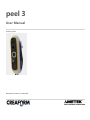 2
2
-
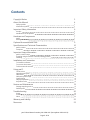 3
3
-
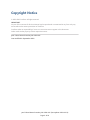 4
4
-
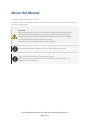 5
5
-
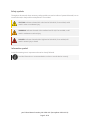 6
6
-
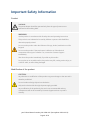 7
7
-
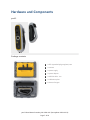 8
8
-
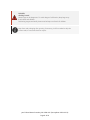 9
9
-
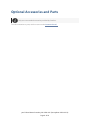 10
10
-
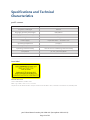 11
11
-
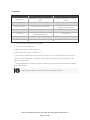 12
12
-
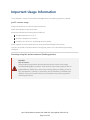 13
13
-
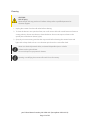 14
14
-
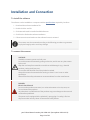 15
15
-
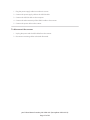 16
16
-
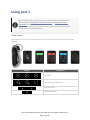 17
17
-
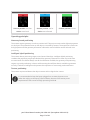 18
18
-
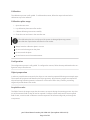 19
19
-
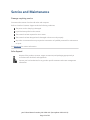 20
20
-
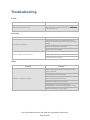 21
21
-
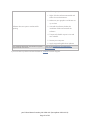 22
22
-
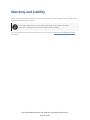 23
23
-
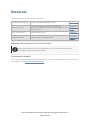 24
24
-
 25
25
-
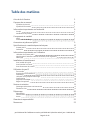 26
26
-
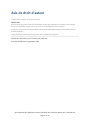 27
27
-
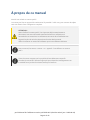 28
28
-
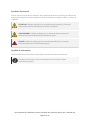 29
29
-
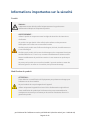 30
30
-
 31
31
-
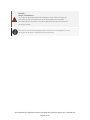 32
32
-
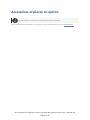 33
33
-
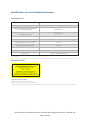 34
34
-
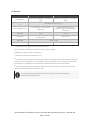 35
35
-
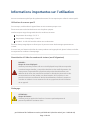 36
36
-
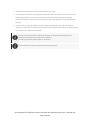 37
37
-
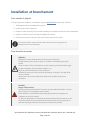 38
38
-
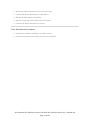 39
39
-
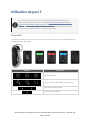 40
40
-
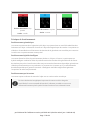 41
41
-
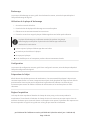 42
42
-
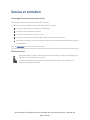 43
43
-
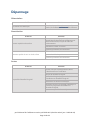 44
44
-
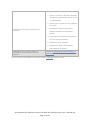 45
45
-
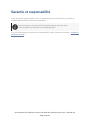 46
46
-
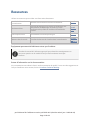 47
47
-
 48
48
-
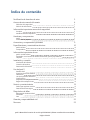 49
49
-
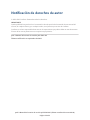 50
50
-
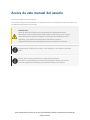 51
51
-
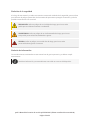 52
52
-
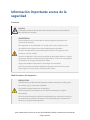 53
53
-
 54
54
-
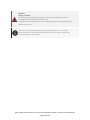 55
55
-
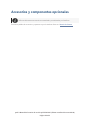 56
56
-
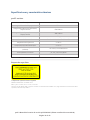 57
57
-
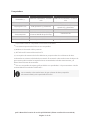 58
58
-
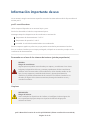 59
59
-
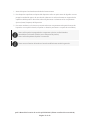 60
60
-
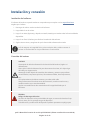 61
61
-
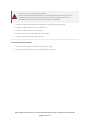 62
62
-
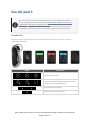 63
63
-
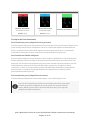 64
64
-
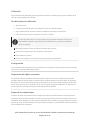 65
65
-
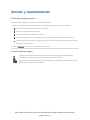 66
66
-
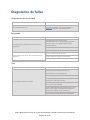 67
67
-
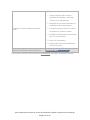 68
68
-
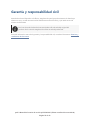 69
69
-
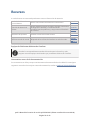 70
70
-
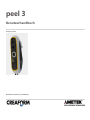 71
71
-
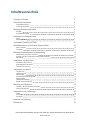 72
72
-
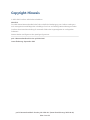 73
73
-
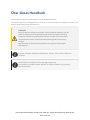 74
74
-
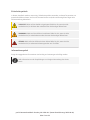 75
75
-
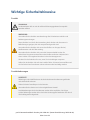 76
76
-
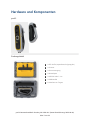 77
77
-
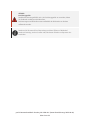 78
78
-
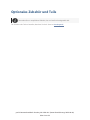 79
79
-
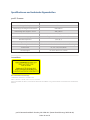 80
80
-
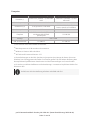 81
81
-
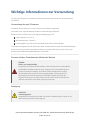 82
82
-
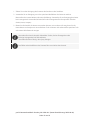 83
83
-
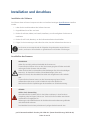 84
84
-
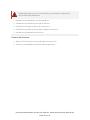 85
85
-
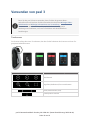 86
86
-
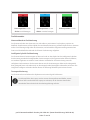 87
87
-
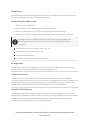 88
88
-
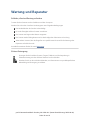 89
89
-
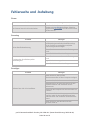 90
90
-
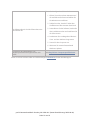 91
91
-
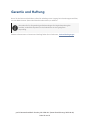 92
92
-
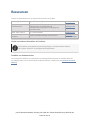 93
93
-
 94
94
-
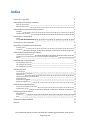 95
95
-
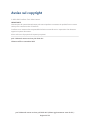 96
96
-
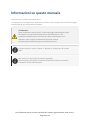 97
97
-
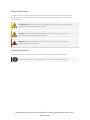 98
98
-
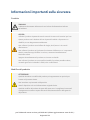 99
99
-
 100
100
-
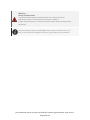 101
101
-
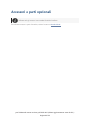 102
102
-
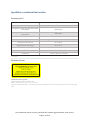 103
103
-
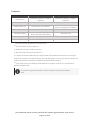 104
104
-
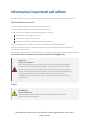 105
105
-
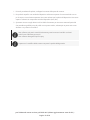 106
106
-
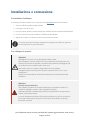 107
107
-
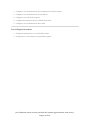 108
108
-
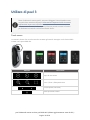 109
109
-
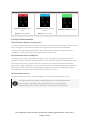 110
110
-
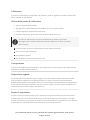 111
111
-
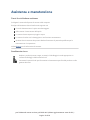 112
112
-
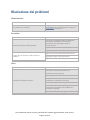 113
113
-
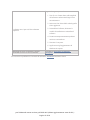 114
114
-
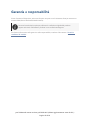 115
115
-
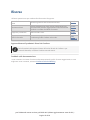 116
116
-
 117
117
-
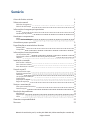 118
118
-
 119
119
-
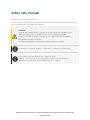 120
120
-
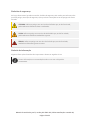 121
121
-
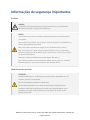 122
122
-
 123
123
-
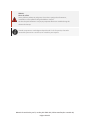 124
124
-
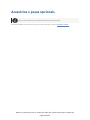 125
125
-
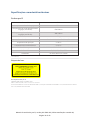 126
126
-
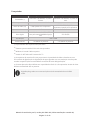 127
127
-
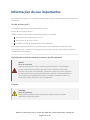 128
128
-
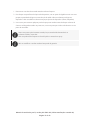 129
129
-
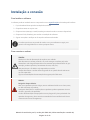 130
130
-
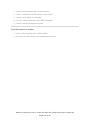 131
131
-
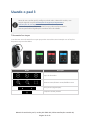 132
132
-
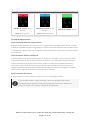 133
133
-
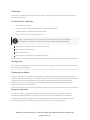 134
134
-
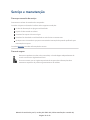 135
135
-
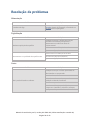 136
136
-
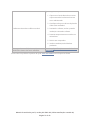 137
137
-
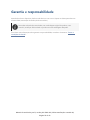 138
138
-
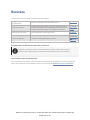 139
139
-
 140
140
-
 141
141
-
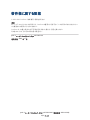 142
142
-
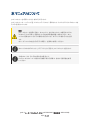 143
143
-
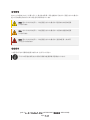 144
144
-
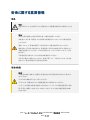 145
145
-
 146
146
-
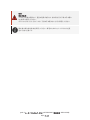 147
147
-
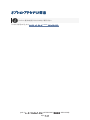 148
148
-
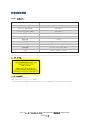 149
149
-
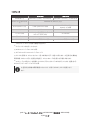 150
150
-
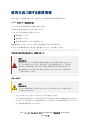 151
151
-
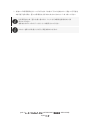 152
152
-
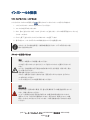 153
153
-
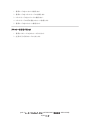 154
154
-
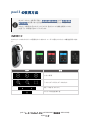 155
155
-
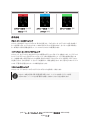 156
156
-
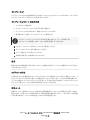 157
157
-
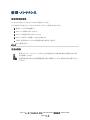 158
158
-
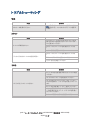 159
159
-
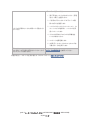 160
160
-
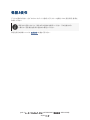 161
161
-
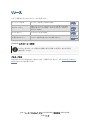 162
162
-
 163
163
-
 164
164
-
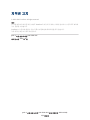 165
165
-
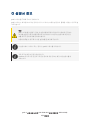 166
166
-
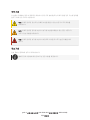 167
167
-
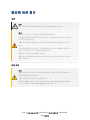 168
168
-
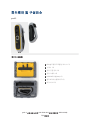 169
169
-
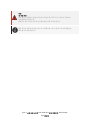 170
170
-
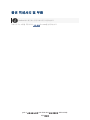 171
171
-
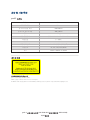 172
172
-
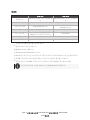 173
173
-
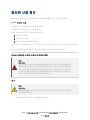 174
174
-
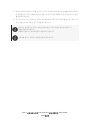 175
175
-
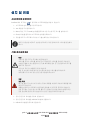 176
176
-
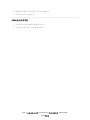 177
177
-
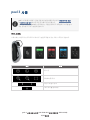 178
178
-
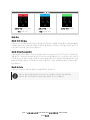 179
179
-
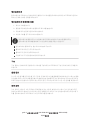 180
180
-
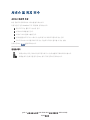 181
181
-
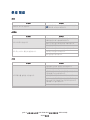 182
182
-
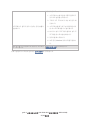 183
183
-
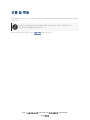 184
184
-
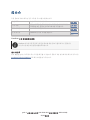 185
185
-
 186
186
-
 187
187
-
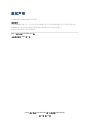 188
188
-
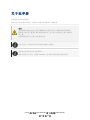 189
189
-
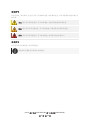 190
190
-
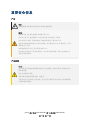 191
191
-
 192
192
-
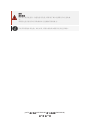 193
193
-
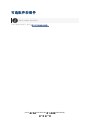 194
194
-
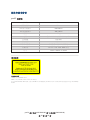 195
195
-
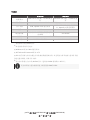 196
196
-
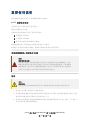 197
197
-
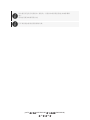 198
198
-
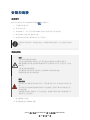 199
199
-
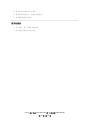 200
200
-
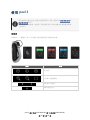 201
201
-
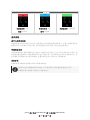 202
202
-
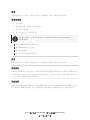 203
203
-
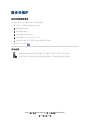 204
204
-
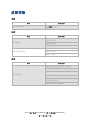 205
205
-
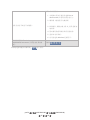 206
206
-
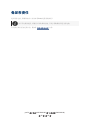 207
207
-
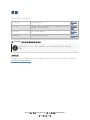 208
208
Ametek peel 3 Handheld 3D Scanners Manual de usuario
- Tipo
- Manual de usuario
en otros idiomas
- français: Ametek peel 3 Handheld 3D Scanners Manuel utilisateur
- italiano: Ametek peel 3 Handheld 3D Scanners Manuale utente
- English: Ametek peel 3 Handheld 3D Scanners User manual
- Deutsch: Ametek peel 3 Handheld 3D Scanners Benutzerhandbuch
- português: Ametek peel 3 Handheld 3D Scanners Manual do usuário
- 日本語: Ametek peel 3 Handheld 3D Scanners ユーザーマニュアル
Otros documentos
-
Code CR6000 Guía de inicio rápido
-
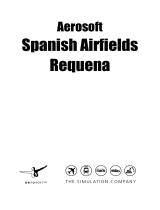 Sim-Wings Spanish Airfields Requena Instructions Manual
Sim-Wings Spanish Airfields Requena Instructions Manual
-
Pandigital PANSCN06 Manual de usuario
-
Canon CanoScan LiDE 600F Manual de usuario
-
Avery Dennison 6057 Quick Reference Manual
-
Kodak P460 Manual de usuario
-
Pandigital PANSCN04 Manual de usuario
-
Canon 5600F - CanoScan - Flatbed Scanner Guía de inicio rápido
-
Canon 4400F - CanoScan - Flatbed Scanner Guía de inicio rápido